Page 1
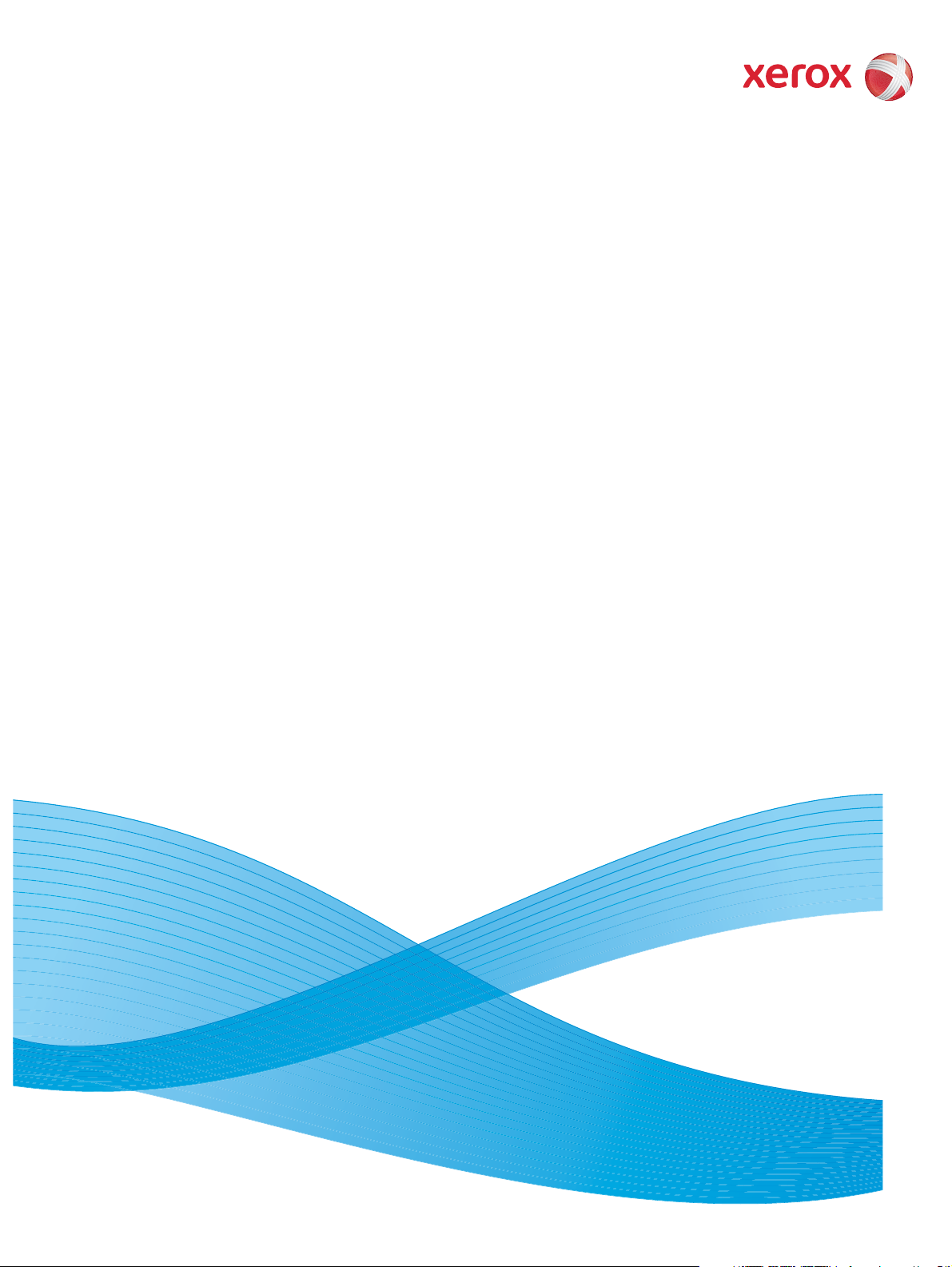
Versão 1.0
Agosto 2009
DocuColor® 7002/8002
Guia do Administrador do Sistema
Page 2
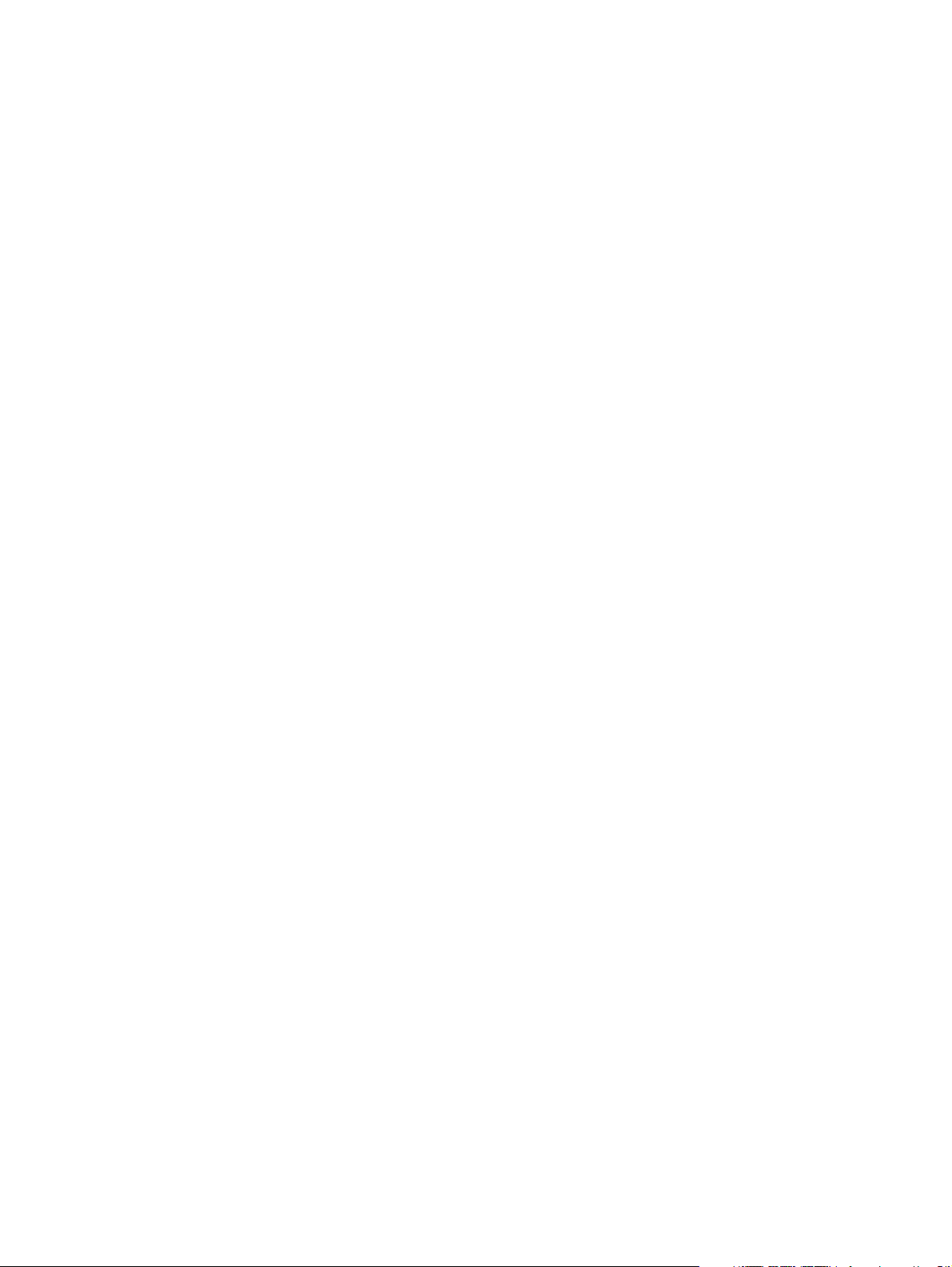
©
2009 Xerox Corporation. Todos os direitos reservados. Xerox, Xerox Canada Ltd, Xerox Limited,
e o desenho da esfera de conectividade são marcas da Xerox Corporation nos Estados Unidos
e/ou em outros países.
São feitas alterações periodicamente a este documento. Qualquer alteração, imprecisão técnica
e erro tipográfico serão corrigidos nas edições subsequentes.
Page 3
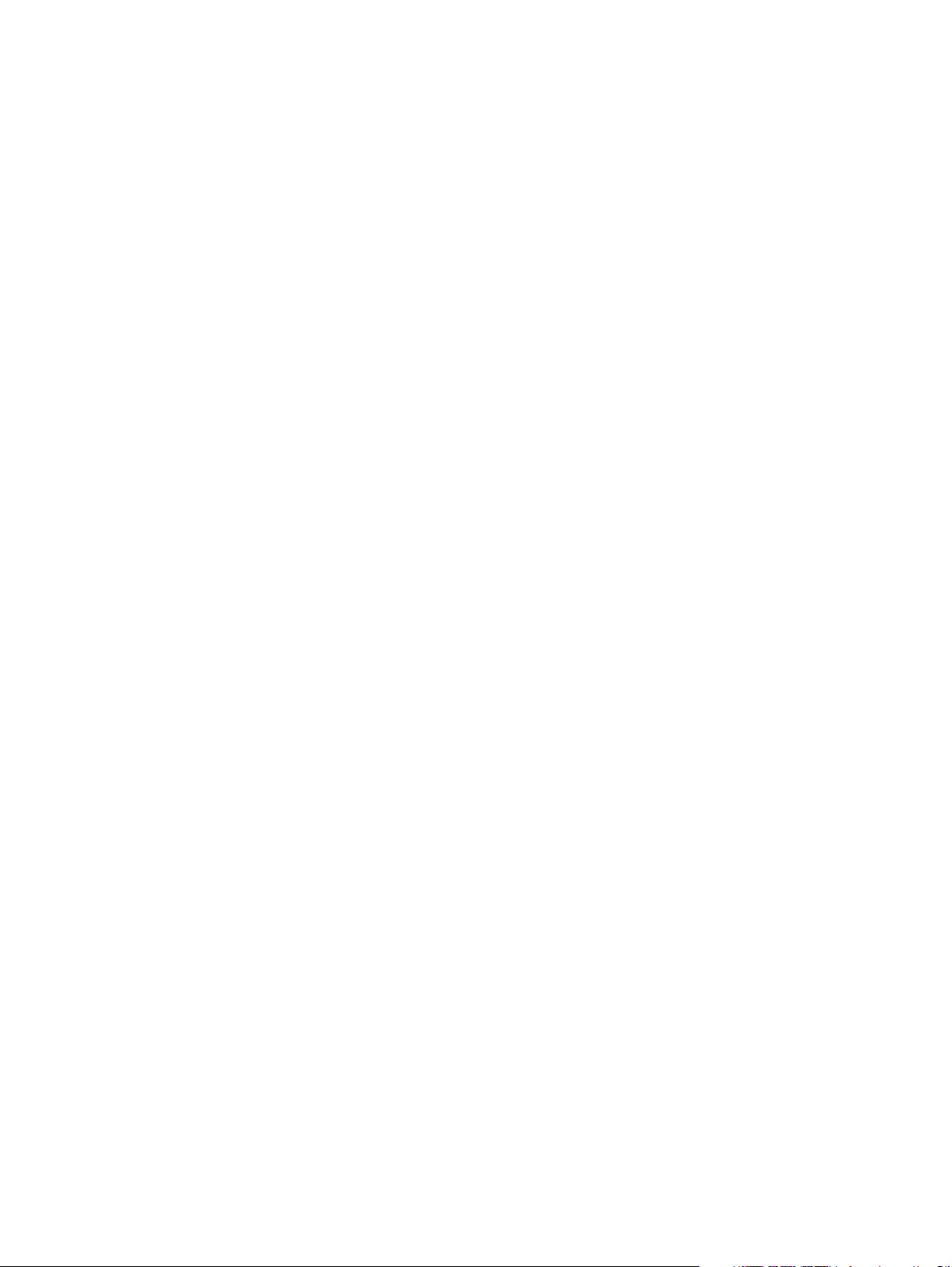
Índice
1. Modo de Recursos. . . . . . . . . . . . . . . . . . . . . . . . . . . . . . . . . . . . . . . . . 1-1
Visão geral . . . . . . . . . . . . . . . . . . . . . . . . . . . . . . . . . . . . . . . . . . . . . . . . . . . . . . . . . . . . . . . . 1-1
Para entrar e sair do modo de recursos . . . . . . . . . . . . . . . . . . . . . . . . . . . . . . . . . . . . . 1-1
Navegação no modo de recursos. . . . . . . . . . . . . . . . . . . . . . . . . . . . . . . . . . . . . . . . . . . 1-2
Padrões da Máquina. . . . . . . . . . . . . . . . . . . . . . . . . . . . . . . . . . . . . . . . . . . . . . . . . . . . . . . 1-3
Padrões da Máquina 1 . . . . . . . . . . . . . . . . . . . . . . . . . . . . . . . . . . . . . . . . . . . . . . . . . . . . . 1-4
Tela Inicial . . . . . . . . . . . . . . . . . . . . . . . . . . . . . . . . . . . . . . . . . . . . . . . . . . . . . . . . . . . . 1-4
Leitura/gravação da MNV . . . . . . . . . . . . . . . . . . . . . . . . . . . . . . . . . . . . . . . . . . . . . 1-6
Configuração de material especial para Papéis perfurados . . . . . . . . . . 1-6
Configuração de material especial para Divisórias ABL . . . . . . . . . . . . . . 1-6
Ativação de materiais autocopiativos. . . . . . . . . . . . . . . . . . . . . . . . . . . . . . . 1-7
Bandeja prioritária . . . . . . . . . . . . . . . . . . . . . . . . . . . . . . . . . . . . . . . . . . . . . . . . . . . . 1-9
Temporizadores do sistema . . . . . . . . . . . . . . . . . . . . . . . . . . . . . . . . . . . . . . . . . . 1-10
Economia de energia . . . . . . . . . . . . . . . . . . . . . . . . . . . . . . . . . . . . . . . . . . . . 1-10
Protetor de tela . . . . . . . . . . . . . . . . . . . . . . . . . . . . . . . . . . . . . . . . . . . . . . . . . . 1-11
Intervalo entre os trabalhos . . . . . . . . . . . . . . . . . . . . . . . . . . . . . . . . . . . . . . 1-12
Recursos desligados. . . . . . . . . . . . . . . . . . . . . . . . . . . . . . . . . . . . . . . . . . . . . . 1-13
Retomada automática da impressão . . . . . . . . . . . . . . . . . . . . . . . . . . . . . 1-14
Retomada automática após parada . . . . . . . . . . . . . . . . . . . . . . . . . . . . . . 1-15
Retomada automática após retenção . . . . . . . . . . . . . . . . . . . . . . . . . . . . 1-16
Sinais sonoros . . . . . . . . . . . . . . . . . . . . . . . . . . . . . . . . . . . . . . . . . . . . . . . . . . . . . . . . 1-17
Configuração da produtividade . . . . . . . . . . . . . . . . . . . . . . . . . . . . . . . . . . . . . . . 1-18
Mesma gramatura. . . . . . . . . . . . . . . . . . . . . . . . . . . . . . . . . . . . . . . . . . . . . . . 1-18
Gramaturas diferentes . . . . . . . . . . . . . . . . . . . . . . . . . . . . . . . . . . . . . . . . . . . 1-18
Todas as gramaturas – velocidade estimada. . . . . . . . . . . . . . . . . . . . . . 1-18
Tabelas de produtividade . . . . . . . . . . . . . . . . . . . . . . . . . . . . . . . . . . . . . . . . 1-18
Mesma gramatura 19
Gramaturas diferentes 20
Todas as gramaturas – velocidade estimada 21
Procedimento de Configuração de Produtividade . . . . . . . . . . . . . . . . . 1-22
Troca automática de bandejas . . . . . . . . . . . . . . . . . . . . . . . . . . . . . . . . . . . . . . . 1-23
Deslocamento de Papel Superdimensionado . . . . . . . . . . . . . . . . . . . . . . . . . . 1-24
Definir data e hora . . . . . . . . . . . . . . . . . . . . . . . . . . . . . . . . . . . . . . . . . . . . . . . . . . . 1-25
Configuração da data. . . . . . . . . . . . . . . . . . . . . . . . . . . . . . . . . . . . . . . . . . . . 1-25
Configuração da hora. . . . . . . . . . . . . . . . . . . . . . . . . . . . . . . . . . . . . . . . . . . . 1-26
Idioma duplo . . . . . . . . . . . . . . . . . . . . . . . . . . . . . . . . . . . . . . . . . . . . . . . . . . . . . . . . 1-26
Papel de tamanho fora do padrão . . . . . . . . . . . . . . . . . . . . . . . . . . . . . . . . . . . . 1-27
Padrões da Máquina 2 . . . . . . . . . . . . . . . . . . . . . . . . . . . . . . . . . . . . . . . . . . . . . . . . . . . .1-28
Ajuste do Eliminador de Curvatura . . . . . . . . . . . . . . . . . . . . . . . . . . . . . . . . . . . . 1-28
Procedimento de papel personalizado . . . . . . . . . . . . . . . . . . . . . . . . . . . . . . . . . 1-29
Acesse a função Perfil de Papel Personalizado. . . . . . . . . . . . . . . . . . . . . 1-29
Selecione as opções Bandeja do papel
e Interruptor de Tipo de Papel específicas . . . . . . . . . . . . . . . . . . . . . . . . 1-30
Selecione a opção Ajuste de Papel Personalizado. . . . . . . . . . . . . . . . . . 1-32
Guia do Administrador do Sistema i
Page 4
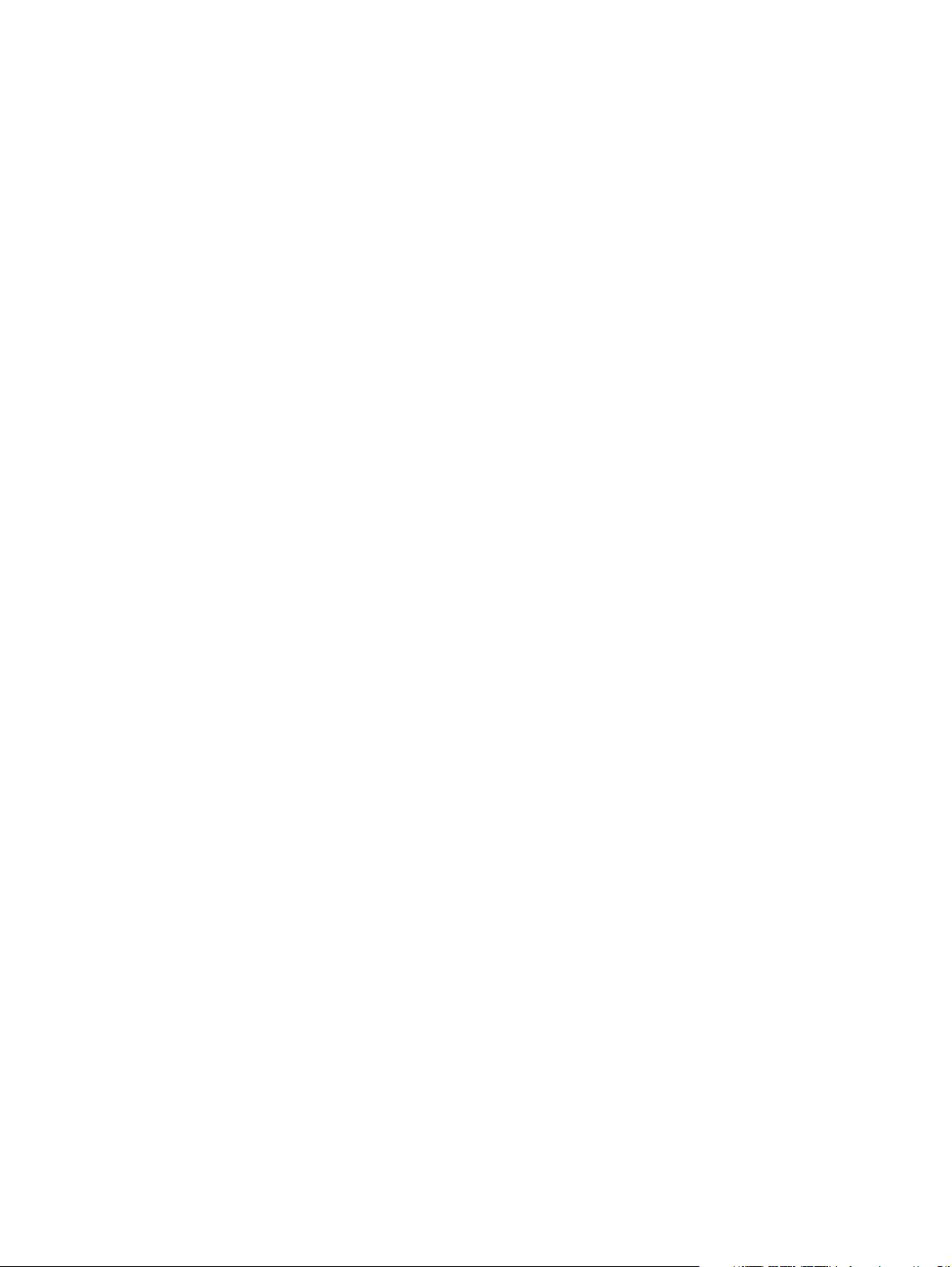
Índice DocuColor 7002/8002
Selecione a opção Perfil de Papel Personalizado. . . . . . . . . . . . . . . . . . . . 1-32
Tipos Básicos de Papel . . . . . . . . . . . . . . . . . . . . . . . . . . . . . . . . . . . . . . . . 1-34
Segunda Correia de Transferência Polarizada (2a. CTP) . . . . . . . . 1-34
Quantidade de Penetração do Eliminador de Curvatura . . . . . . . . 1-37
Pressão do NIP do Alinhador . . . . . . . . . . . . . . . . . . . . . . . . . . . . . . . . . . 1-37
Seleção de Operação Assistida por Ar. . . . . . . . . . . . . . . . . . . . . . . . . . 1-38
Selecione um Perfil de Ajuste do Alinhamento (se necessário) . . . . . . 1-39
Carregue a bandeja de papel e execute um Teste de Impressão . . . . 1-39
Perfil de Ajuste do Alinhamento . . . . . . . . . . . . . . . . . . . . . . . . . . . . . . . . . . . . . . 1-41
Acessar a função de Ajuste do Alinhamento . . . . . . . . . . . . . . . . . . . . . . . 1-42
Selecione uma bandeja de papel e um número de perfil. . . . . . . . . . . . 1-43
Selecione um botão do Perfil de Alinhamento. . . . . . . . . . . . . . . . . . . . . . 1-44
Execute um teste de impressão . . . . . . . . . . . . . . . . . . . . . . . . . . . . . . . . . . . 1-44
Selecione uma função de Ajuste do Alinhamento . . . . . . . . . . . . . . . . . . 1-45
Registro da borda de ataque . . . . . . . . . . . . . . . . . . . . . . . . . . . . . . . . . . 1-45
Registro lateral . . . . . . . . . . . . . . . . . . . . . . . . . . . . . . . . . . . . . . . . . . . . . . . 1-46
Perpendicularidade . . . . . . . . . . . . . . . . . . . . . . . . . . . . . . . . . . . . . . . . . . . 1-46
Enviesamento Lateral. . . . . . . . . . . . . . . . . . . . . . . . . . . . . . . . . . . . . . . . . 1-47
Ampliação da Imagem na Direção FS . . . . . . . . . . . . . . . . . . . . . . . . . 1-48
Ampliação da Imagem na Direção SS . . . . . . . . . . . . . . . . . . . . . . . . . 1-49
Execute mais testes de impressão . . . . . . . . . . . . . . . . . . . . . . . . . . . . . . . . . 1-50
Desativação de um Perfil de Ajuste do Alinhamento . . . . . . . . . . . . . . . 1-51
Perfil do Módulo do Sistema de Acabamento (dispositivo DFA) . . . . . . . . 1-52
2. Auditron. . . . . . . . . . . . . . . . . . . . . . . . . . . . . . . . . . . . . . . . . . . . . . . . . . .2-1
Visão geral . . . . . . . . . . . . . . . . . . . . . . . . . . . . . . . . . . . . . . . . . . . . . . . . . . . . . . . . . . . . . . . . 2-1
Inicialização. . . . . . . . . . . . . . . . . . . . . . . . . . . . . . . . . . . . . . . . . . . . . . . . . . . . . . . . . . . . . . . 2-2
Criar/Modificar contas de usuários . . . . . . . . . . . . . . . . . . . . . . . . . . . . . . . . . . . . . . . . . 2-3
Criação de uma conta de usuário . . . . . . . . . . . . . . . . . . . . . . . . . . . . . . . . . . . . . . 2-3
Modificação de uma conta de usuário . . . . . . . . . . . . . . . . . . . . . . . . . . . . . . . . . 2-5
Alteração da senha do modo de recursos . . . . . . . . . . . . . . . . . . . . . . . . . . . . . . 2-5
Criação de uma senha para o Modo de Auditron . . . . . . . . . . . . . . . . . . . . . . . 2-6
Rever conta de trabalhos da impressora . . . . . . . . . . . . . . . . . . . . . . . . . . . . . . . . . . . . 2-7
3. Gráficos . . . . . . . . . . . . . . . . . . . . . . . . . . . . . . . . . . . . . . . . . . . . . . . . . . .3-1
Gráfico de Configurações da Tabela E: Tipo E1 . . . . . . . . . . . . . . . . . . . . . . . . . . . . . 3-1
Gráfico de Configurações da Tabela E: Tipo E2 . . . . . . . . . . . . . . . . . . . . . . . . . . . . . 3-2
Gráfico de Configurações da Tabela E: Tipo E3 . . . . . . . . . . . . . . . . . . . . . . . . . . . . . 3-3
Gráfico de Configurações da Tabela E: Tipo E4 . . . . . . . . . . . . . . . . . . . . . . . . . . . . . 3-4
Gráfico de Configurações da Tabela E: Tipo E5 . . . . . . . . . . . . . . . . . . . . . . . . . . . . . 3-5
Gráfico de Configurações da Tabela E: Tipo E6 . . . . . . . . . . . . . . . . . . . . . . . . . . . . . 3-6
Tabela de Configuração de Papel Personalizado 1 . . . . . . . . . . . . . . . . . . . . . . . . . . 3-7
Tabela de Configuração de Papel Personalizado 2 . . . . . . . . . . . . . . . . . . . . . . . . . . 3-8
Tabela de Configuração de Papel Personalizado 3 . . . . . . . . . . . . . . . . . . . . . . . . . . 3-9
Tabela de Configuração de Papel Personalizado 4 . . . . . . . . . . . . . . . . . . . . . . . . . 3-10
Tabela de Perfil de Ajuste do Alinhamento 1. . . . . . . . . . . . . . . . . . . . . . . . . . . . . . .3-11
Tabela de Perfil de Ajuste do Alinhamento 2. . . . . . . . . . . . . . . . . . . . . . . . . . . . . . .3-12
Tabela de Perfil de Ajuste do Alinhamento 3. . . . . . . . . . . . . . . . . . . . . . . . . . . . . . .3-13
Tabela de Perfil de Ajuste do Alinhamento 4. . . . . . . . . . . . . . . . . . . . . . . . . . . . . . .3-14
ii Guia do Administrador do Sistema
Page 5

Modo de Recursos
1
Visão geral
O Modo de Recursos permite que você estabeleça as configurações padrão para a sua impressora
digital para adequação a seus requisitos pessoais. É possível alterar as configurações de uma
variedade de funções, tais como a exibição da tela inicial quando a impressora é ligada, o
idioma a ser exibido na Tela de Seleção por Toque, os tamanhos especiais de papel que podem
ser usados nas Bandejas do Papel, temporizadores, controles de som, configurações padrão de
recursos do scanner, configurações de qualidade de imagem e muito mais.
Para entrar e sair do modo de recursos
Dica
Preste atenção aos seguintes fatores ao aprender sobre o Modo de Recursos:
• Se tentar acessar o Modo de Recursos enquanto um trabalho é impresso, o acesso às telas
de Recursos será adiado até que o trabalho termine o processo de impressão.
• Os trabalhos entrarão em fila, mas não serão impressos enquanto o Modo de Recursos
estiver ativo.
• Não é possível acessar o Modo de Recursos se a impressora digital estiver em uma condição
de erro.
• Não é possível acessar o Modo de Recursos se a tecla Pausar no Painel de Controle tiver sido
pressionada para suspender um trabalho. Quando o trabalho suspenso concluir o processo
de impressão, o Modo de Recursos poderá ser acessado.
Use o procedimento a seguir para entrar e sair do Modo de Recursos:
1. Pressione o botão Acessar no Painel de Controle. A tela Senha de Acesso é exibida.
2. Use o teclado para digitar a senha do Modo de Recursos.
A senha padrão é composta por cinco números um (11111).
Guia do Administrador do Sistema 1-1
Page 6

Modo de Recursos DocuColor 7002/8002
Por razões de segurança, somente asteriscos são exibidos na tela.
3. Toque no botão Entrar.
A tela de Opções de Caminhos aparece.
Observação
É recomendado que você troque a senha de Recursos logo que possível após a instalação
da impressora digital, a fim de evitar o acesso não autorizado ao Modo de Recursos. O
procedimento para a troca da senha é descrito no Capítulo 2 deste manual.
4. Toque no botão Caminho de Recursos na tela. Você estará no Modo de Recursos.
5. Para sair do Modo de Recursos, toque no botão Sair.
Navegação no modo de recursos
A tabela a seguir informa sobre como navegar no Modo de Recursos pressionando os botões.
Botão Resultado
Divisórias Permite ver as opções disponíveis na tela.
Entrar Grava quaisquer alterações que você tenha feito na tela.
Padrão do sistema Retorna as configurações na tela às configurações padrão de fábrica.
Fechar Fecha a tela e retorna o sistema à tela anterior.
Desligado Desativa determinada função.
Restaurar Retorna as configurações na tela às configurações em efeito quando
a tela foi aberta.
Cancelar Cancela as alterações feitas na tela.
Sair Sai do Modo de Recursos.
Observação
As alterações feitas nas configurações padrão do Modo de Recursos entram em efeito quando
você sai do Modo de Recursos.
1-2 Guia do Administrador do Sistema
Page 7
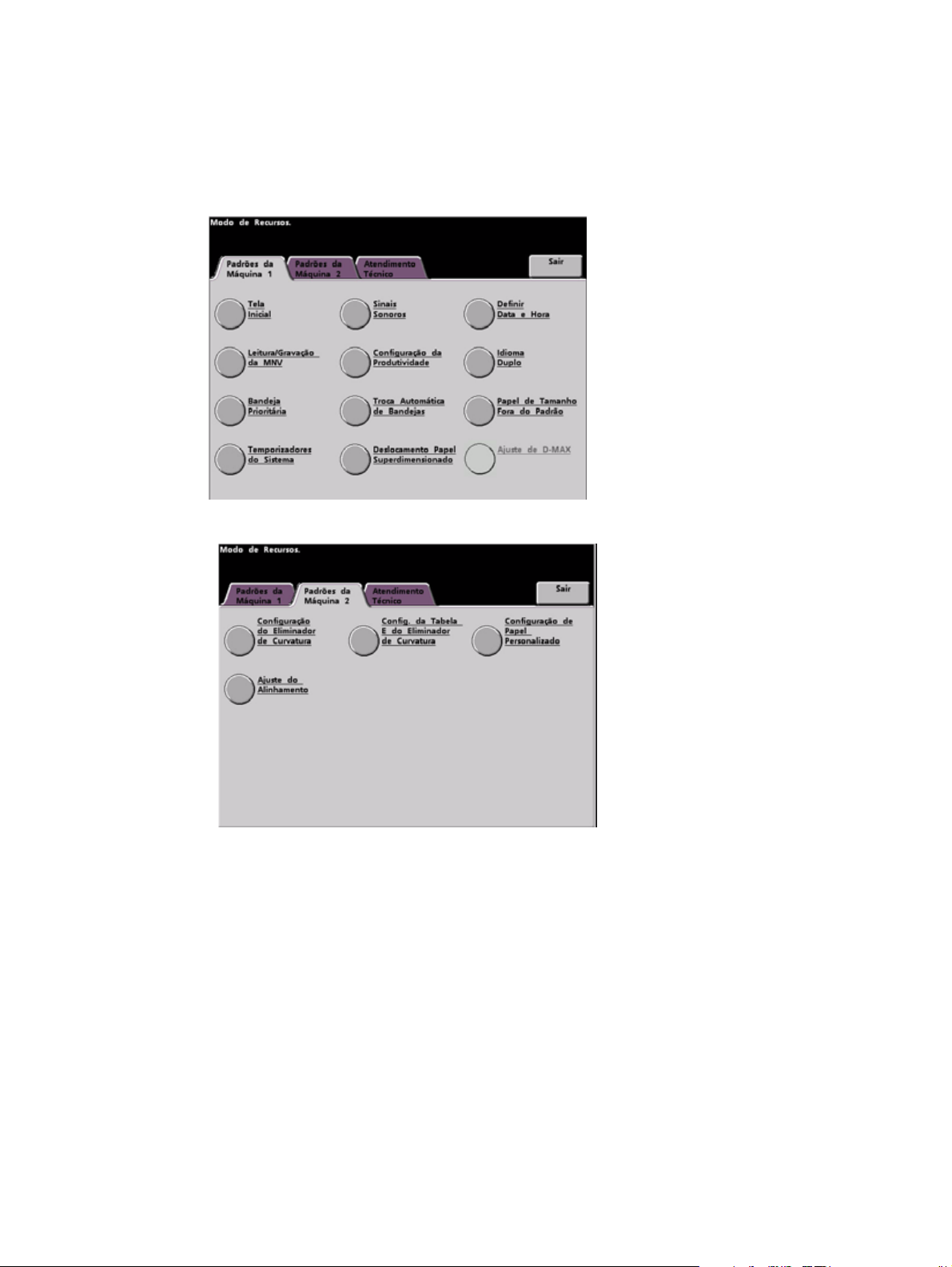
DocuColor 7002/8002 Modo de Recursos
Padrões da Máquina
Duas telas de Padrões da Máquina estão disponíveis para alterar as configurações padrão.
Cada uma das funções exibidas na tela abaixo é descrita no restante deste capítulo.
Observação
A função Atendimento Técnico não está disponível.
Guia do Administrador do Sistema 1-3
Page 8

Modo de Recursos DocuColor 7002/8002
Padrões da Máquina 1
Esta seção descreve as configurações padrão disponíveis para você na tela Padrões da Máquina
1 e incluirá o seguinte (como exibido na ilustração):
Os procedimentos de configurações padrão nas páginas a seguir são acessados na tela Padrões
da Máquina 1.
Observação
A função Ajuste de D-MAX poderá estar ou não selecionável na sua configuração de Impressora
Digital DocuColor 7002/8002. Em qualquer um dos casos, esta função é somente
representante técnico da Xerox e não para uso do cliente.
para o
Tela Inicial
Use a Tela Inicial para selecionar a tela que será exibida quando a impressora digital for ligada.
Você pode escolher uma de duas telas:
• Status do Trabalho
•Status da Máquina
Observação
A tela Status da Máquina é a configuração padrão de fábrica.
1-4 Guia do Administrador do Sistema
Page 9
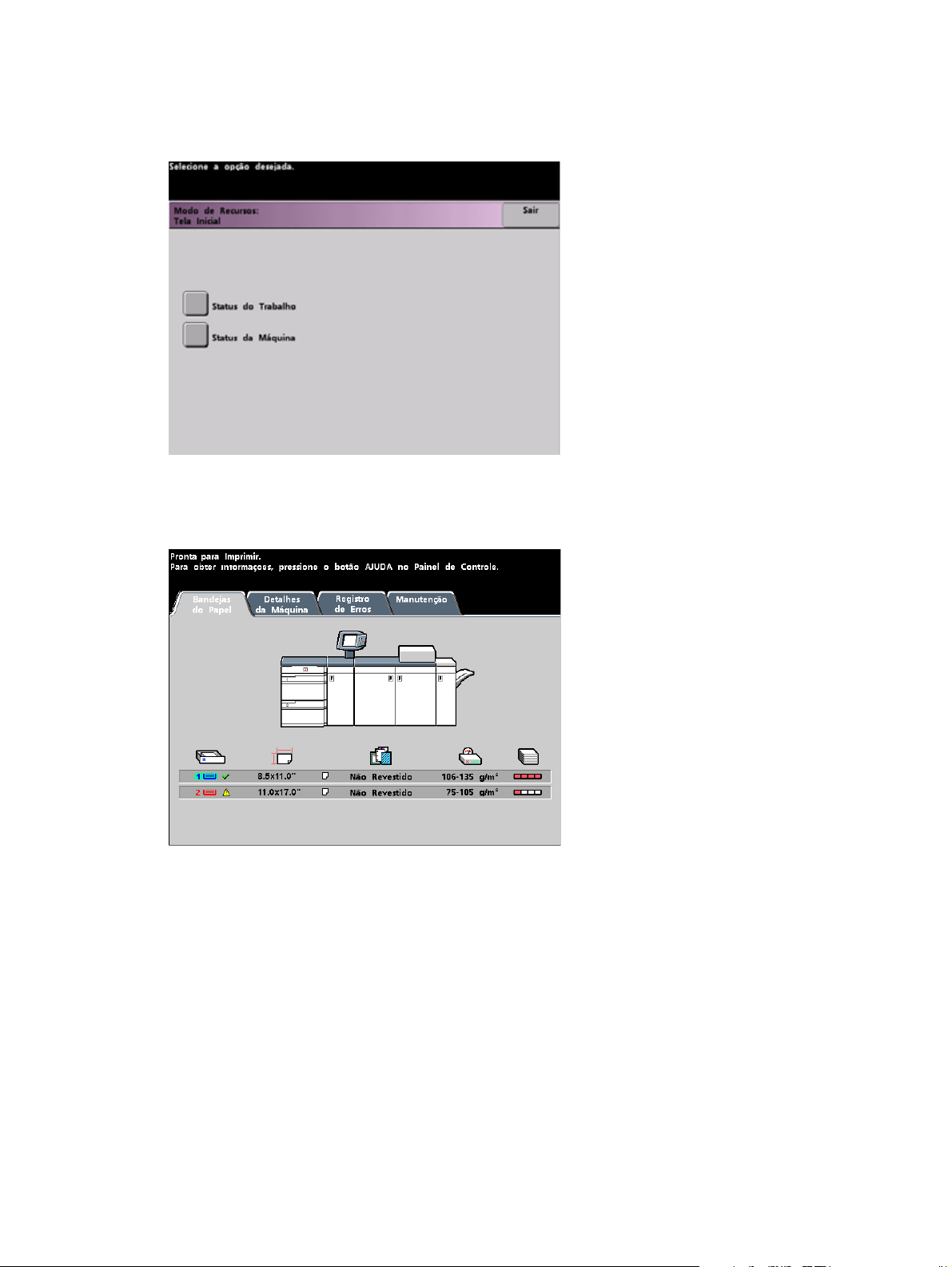
DocuColor 7002/8002 Modo de Recursos
Use os procedimentos a seguir para alterar a tela padrão inicial.
1. Toque no botão Tela Inicial da tela Padrões da Máquina 1. A tela Tela Inicial é exibida.
2. Toque no botão Status da Máquina ou Status do Trabalho.
Se você selecionar a tela Padrões da Máquina, a tela abaixo aparecerá quando a máquina
for ligada.
Guia do Administrador do Sistema 1-5
Page 10
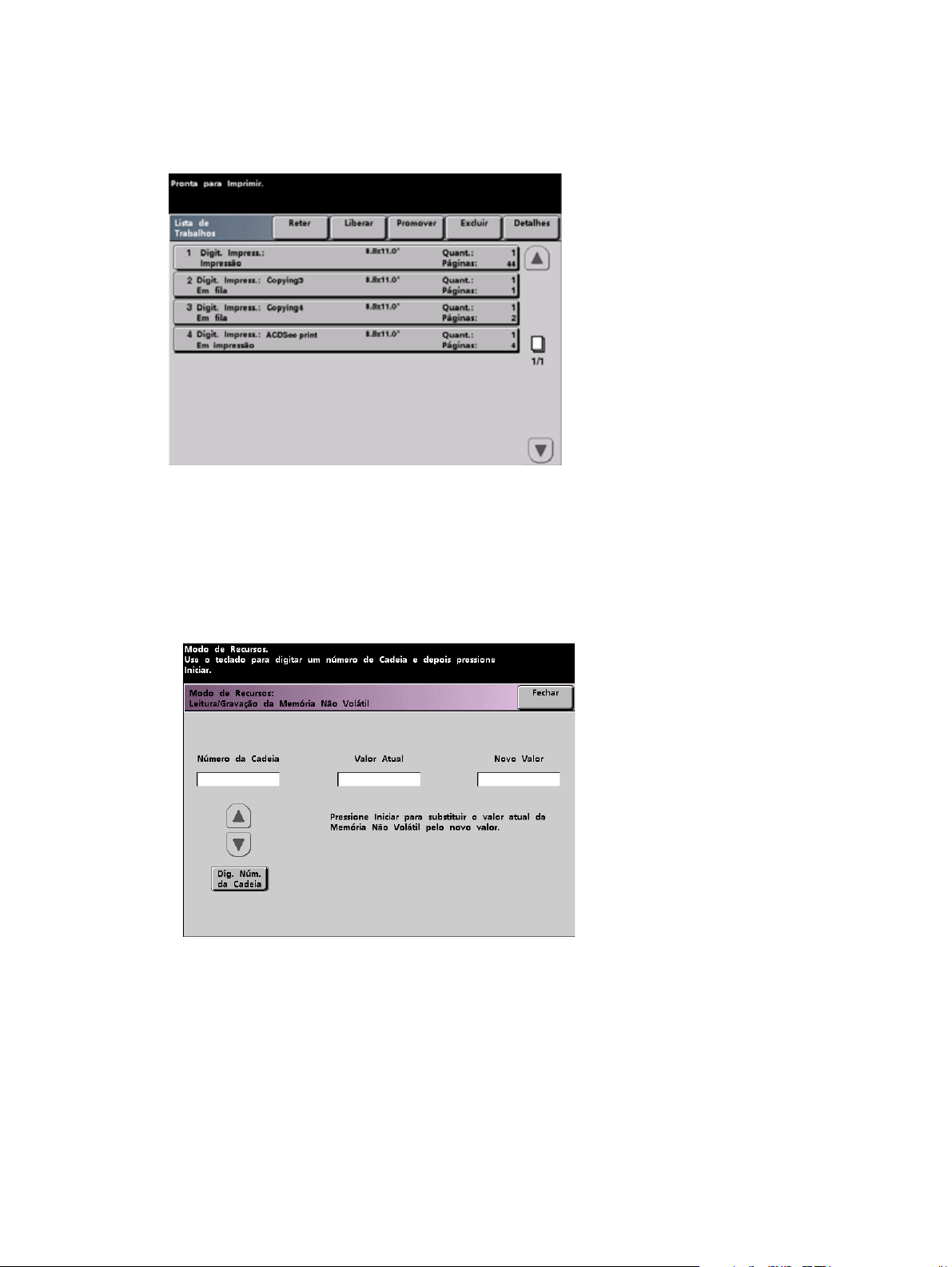
Modo de Recursos DocuColor 7002/8002
Se você alterar a configuração padrão para a tela Status do Trabalho, a tela abaixo será
exibida quando a máquina for ligada. Esta tela exibe todos os trabalhos atualmente na
fila da impressora.
Observação
Consulte o Manual do Usuário para obter mais informações sobre as telas Status da Máquina
e Status do Trabalho.
Leitura/gravação da MNV
O seu representante técnico da Xerox usa esta função para modificar certas configurações do
sistema. Também pode ser usado ocasionalmente por administradores de sistema.
Na maioria das condições, esta função não é usada por administradores de sistema. Porém,
existem circunstâncias limitadas sob as quais esta função é usada. Estas circunstâncias incluem:
Configuração de material especial para Papéis perfurados
Se você usa papel perfurado de 3 furos com regularidade e continua apresentando uma quantidade
anormal de atolamentos de papel e/ou
Configuração de material especial para Divisórias ABL
Se você executa divisórias com regularidade e continuamente apresenta atolamentos de papel.
1-6 Guia do Administrador do Sistema
Page 11
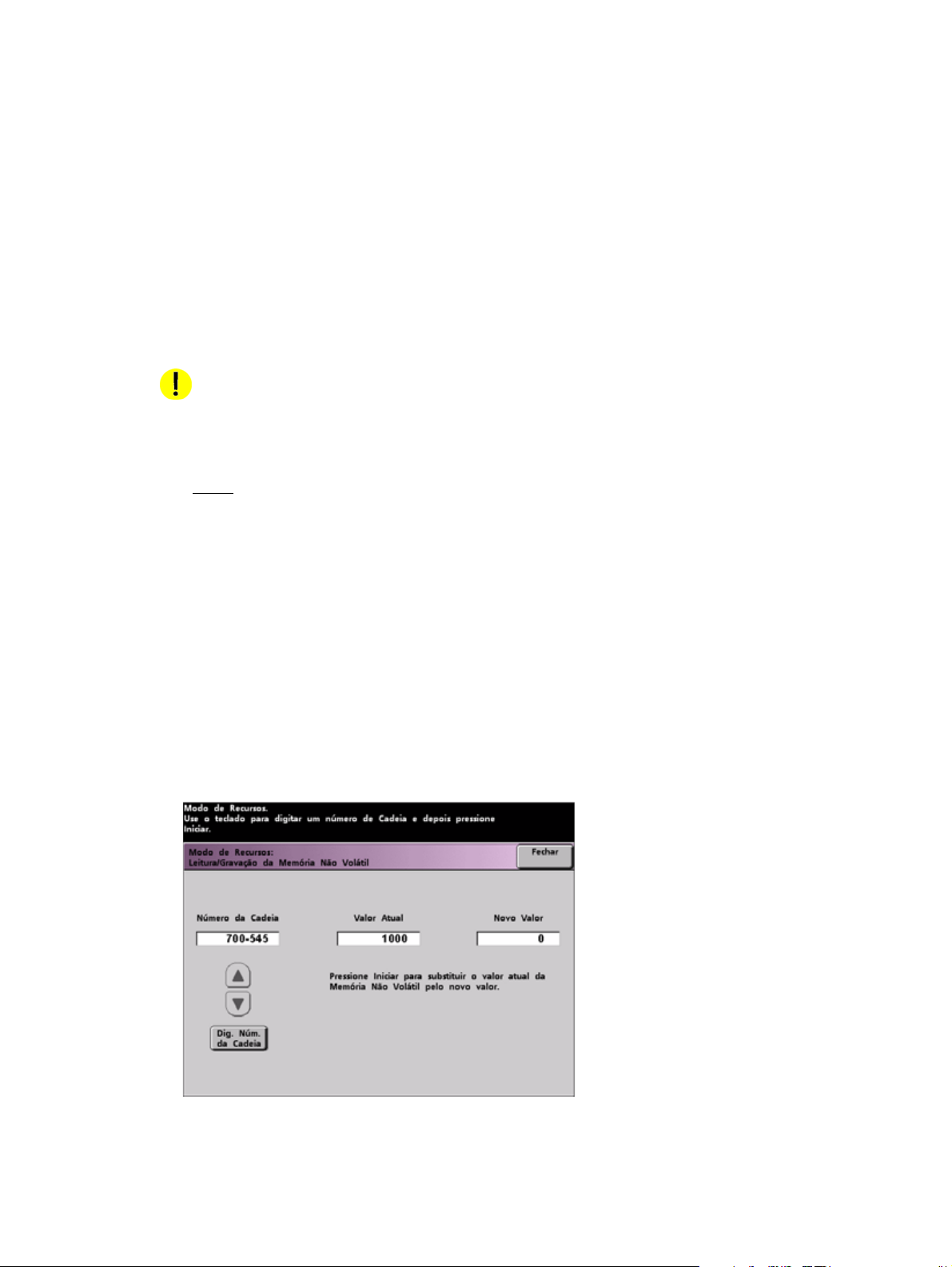
DocuColor 7002/8002 Modo de Recursos
Ativação de materiais autocopiativos
• Papéis autocopiativos são revestidos com várias camadas que promovem a transferência
da imagem no conjunto de formulários e permitem a separação apropriada dos formulários
após o preenchimento com um adesivo especial. Cada fornecedor de papéis autocopiativos
xerográficos desenvolveu um processo químico exclusivo. Por isso, o seguinte procedimento
que habilita esse aplicativo funciona melhor com o papel autocopiativo Xerox Premium Digital.
• Para evitar problemas na execução de materiais autocopiativos, você pode usar a função
Leitura/gravação da Memória não volátil para ativar a função de material autocopiativo.
Se qualquer uma das condições acima existir em seu ambiente, você pode usar a função
Leitura/Gravação da Memória Não Volátil para ativar uma função.
CUIDADO
Não digite quaisquer números nessa tela a não ser os descritos neste procedimento. Digitar e salvar
números, que não sejam os descritos, altera as configurações do sistema o que poderá resultar em
uma chamada de atendimento técnico para restabelecer as configurações corretas no sistema.
Para ativar
1. Na tela Leitura/Gravação da MNV, use o teclado numérico no Painel de controle e digite
2. Após digitar o No. da Cadeia desejado, pressione o botão Iniciar no Painel de Controle.
uma função, execute o seguinte:
o No. da Cadeia:
• O Número da cadeia para a Configuração de material especial para Papéis perfurados
é 700 545.
• O Número da cadeia para a Configuração de material especial para Divisórias ABL
é 700 546.
• O Número da cadeia para ativar material autocopiativo é 700-920.
Observação
Para este procedimento, as telas a seguir exibem o No. da Cadeia, Valor Atual e Novo Valor
para a Configuração de materiais especiais para Papéis perfurados. Os números do Valor
Atual e Novo Valor variam de acordo com o Número da Cadeia digitado.
A IU exibe esta tela:
Guia do Administrador do Sistema 1-7
Page 12
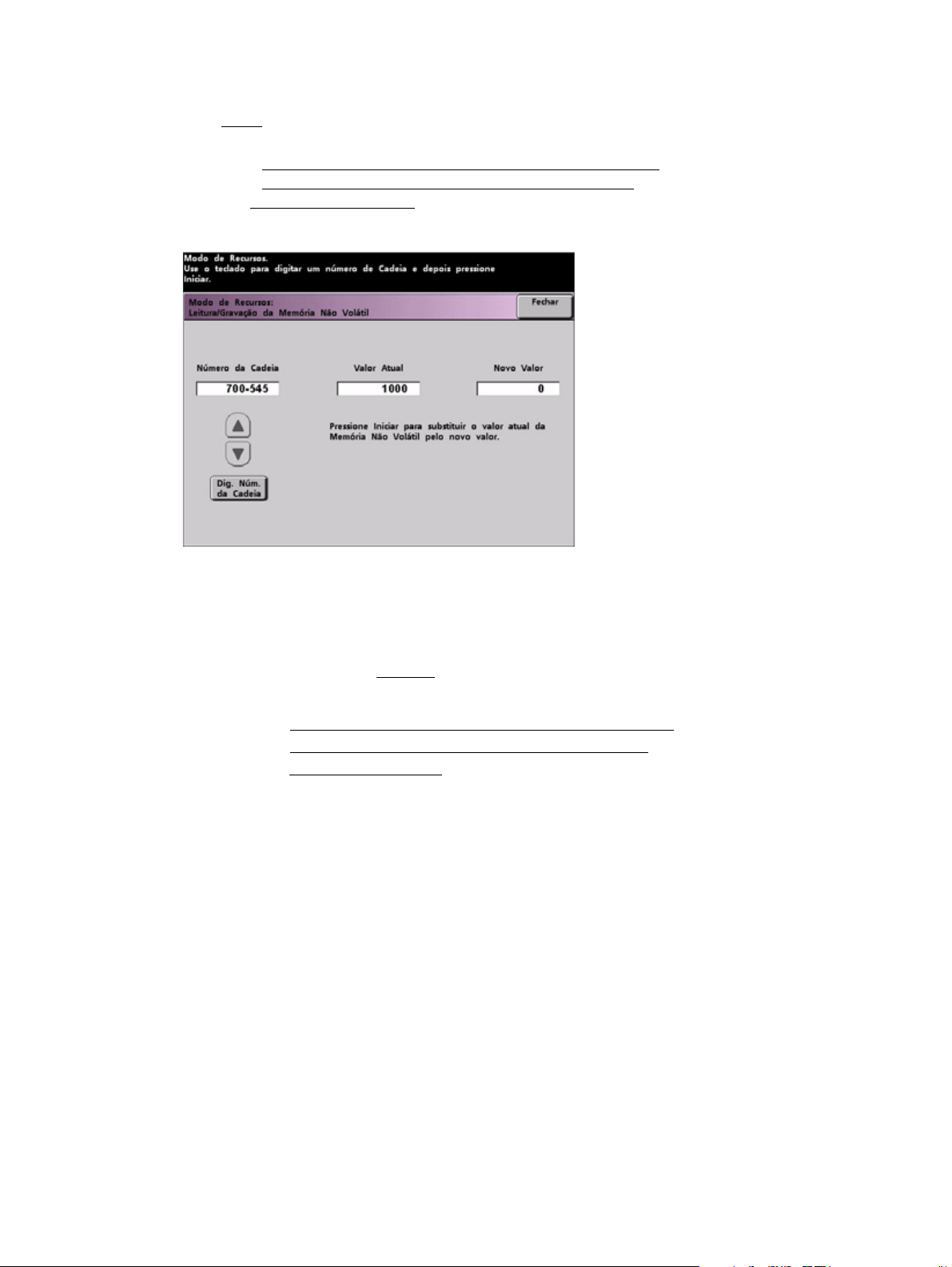
Modo de Recursos DocuColor 7002/8002
3. Para ativar uma função, pressione o botão apropriado no teclado numérico do Painel
de Controle:
• Para a Configuração de materiais especiais para Papéis perfurados
• Para a Configuração de materiais especiais para Divisórias ABL
• Para Materiais autocopiativos
, pressione 1.
, pressione 0.
, pressione 1.
4. Após digitar o número do Novo Valor, pressione o botão Iniciar. A IU exibe a seguinte tela:
5. Pressione o botão Fechar para salvar e fechar a nova configuração.
6. Saia do Modo de Recursos e execute o seu trabalho de impressão.
Dica
Após a execução de seu trabalho de impressão, entre novamente no Modo de Recursos,
Leitura/Gravação da MNV e desligue
a função que está atualmente ligada. Siga as etapas
delineadas neste procedimento e use estas configurações para o número do Novo Valor:
• Para desligar a Configuração de material especial para Papéis perfurados
• Para desligar a Configuração de material especial para Divisórias ABL
• Para desligar o Material autocopiativo
, digite 0.
, digite 1000.
, digite 0.
Dica
Para prevenir a ocorrência de atolamentos de papel com tipos de materiais diferentes dos
mencionados neste procedimento, você deve desligar a função da Leitura/gravação da MNV
antes de executar outros trabalhos de impressão.
1-8 Guia do Administrador do Sistema
Page 13
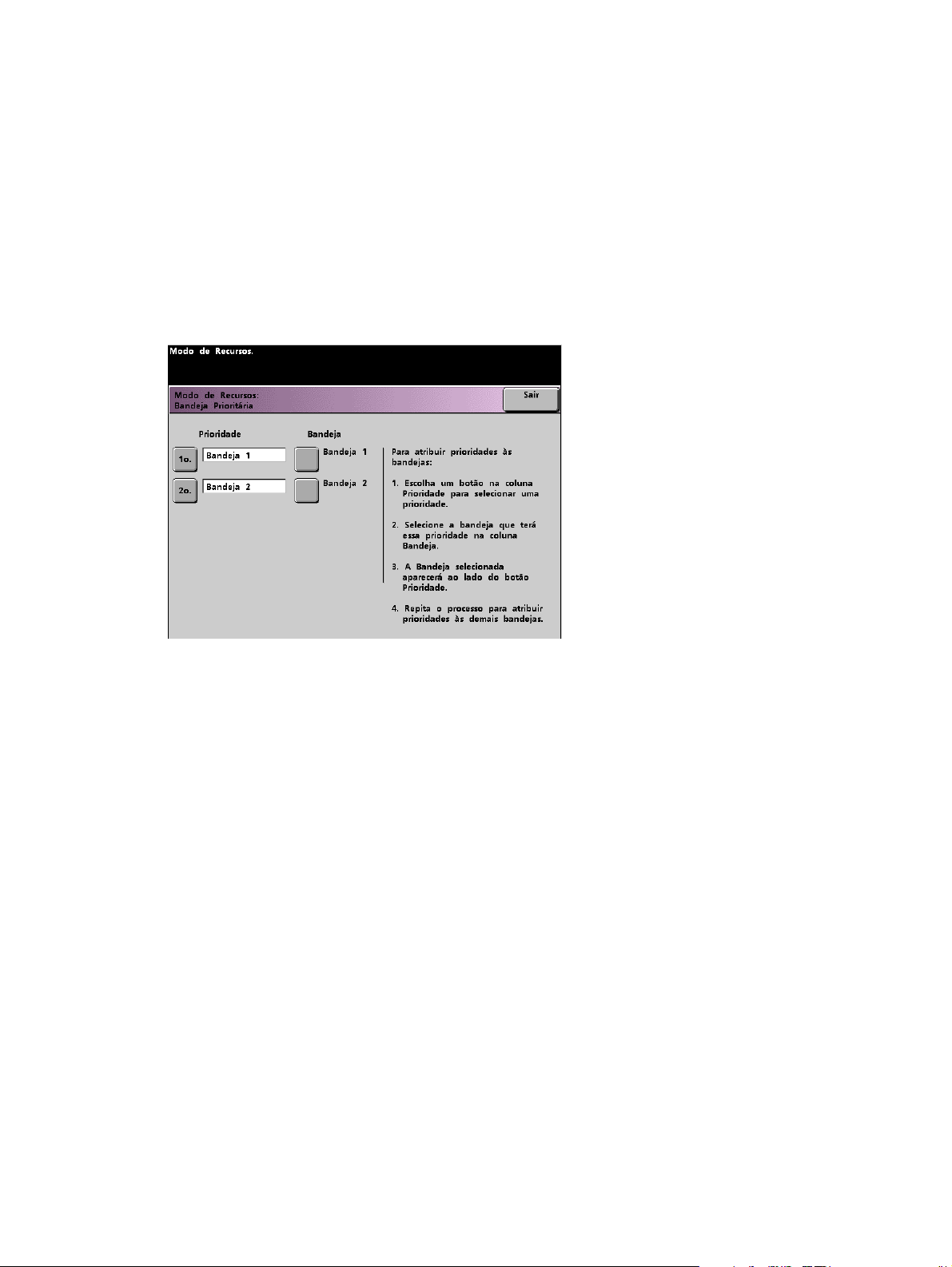
DocuColor 7002/8002 Modo de Recursos
Bandeja prioritária
Selecione a ordem de prioridade para cada bandeja de papel. Se a função Troca Automática de
Bandejas estiver habilitada, e cada bandeja contiver o mesmo tamanho e gramatura do papel,
a impressora digital irá inserir o papel pela bandeja definida na Prioridade 1. Se não houver
papel na bandeja de Prioridade 1, a bandeja de Prioridade 2 será selecionada automaticamente
e assim por diante.
Use o procedimento a seguir para definir a prioridade de cada bandeja.
1. Toque no botão Bandeja Prioritária na tela Padrões da Máquina 1. A tela Bandeja
Prioritária é exibida.
2. Toque no botão de Prioridade desejado na coluna Prioridade.
3. Toque no botão para a Bandeja do Papel que terá essa prioridade. O número da Bandeja
do Papel selecionada aparecerá ao lado desse botão de Prioridade.
4. Repita este procedimento para cada Prioridade. A mesma bandeja de papel não pode ser
definida para mais de uma prioridade.
5. Toque no botão Fechar para retornar à tela Padrões da Máquina 1. O botão Fechar só pode
ser tocado após definir a prioridade para cada bandeja.
Guia do Administrador do Sistema 1-9
Page 14
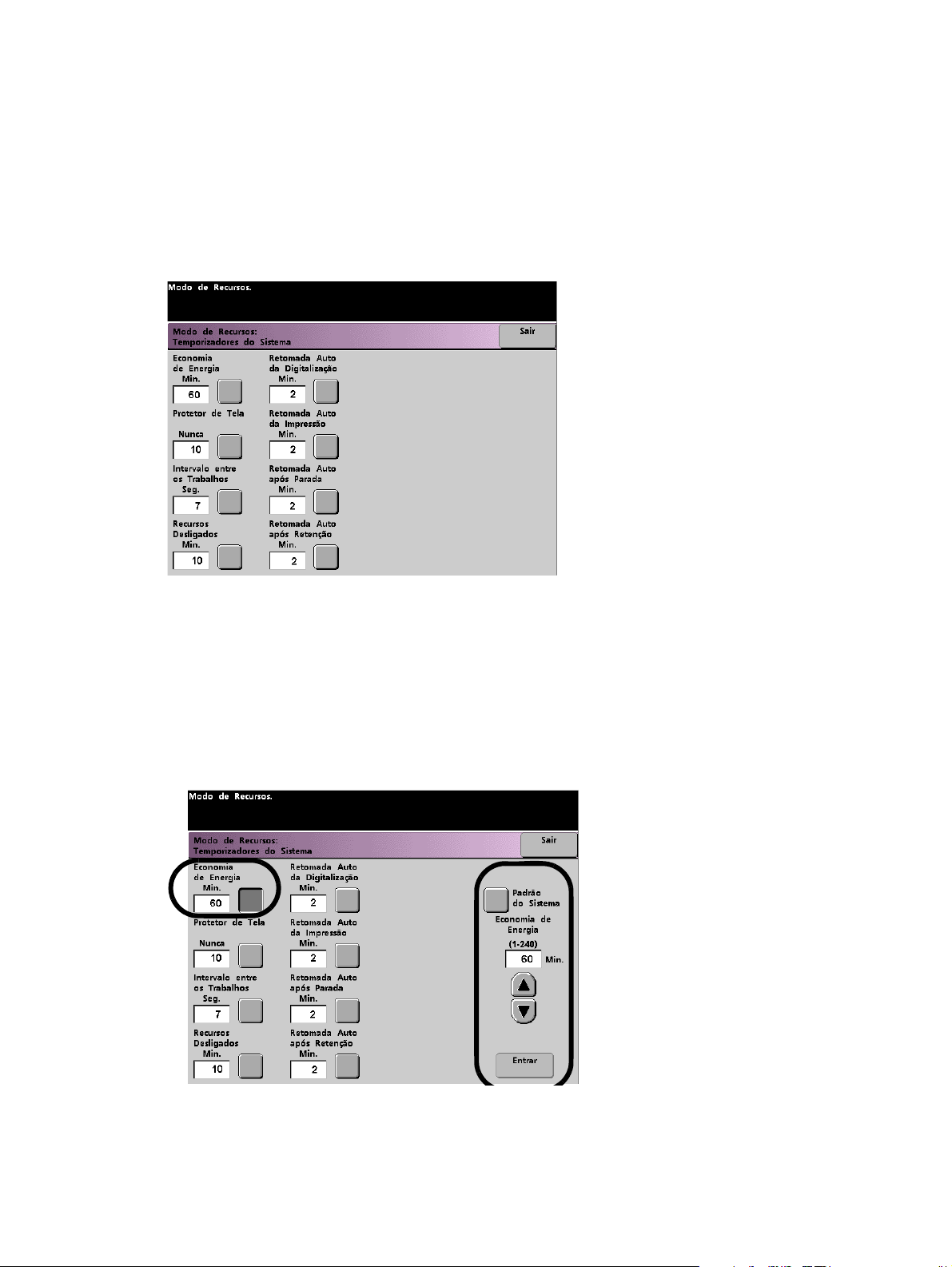
Modo de Recursos DocuColor 7002/8002
Temporizadores do sistema
Use esta função para trocar as configurações padrão de fábrica para os temporizadores na
impressora digital. Para acessar os vários temporizadores, toque no botão Temp ori zad ore s do
sistema na tela Padrões da Máquina 1.
A tela Temporizadores do Sistema é exibida. Nesta tela você pode visualizar o tempo atualmente
configurado para cada um dos temporizadores e selecionar o que você deseja alterar.
Economia de energia
Use esta função para configurar o tempo até que a impressora digital entre no modo de consumo
de energia reduzido. Esse temporizador será ativado quando todos os trabalhos de impressão
tiverem sido concluídos e não houver mais trabalhos na fila de impressão.
A impressora digital com scanner sai do modo Economia de Energia quando um trabalho
é enviado para impressão ou a tela de seleção por toque é ativada
1. Toque no botão Economia de Energia na tela Temporizadores do Sistema.
2. Use os botões de seta para cima e para baixo para alterar o tempo. O intervalo disponível
é de 1 a 240 minutos.
1-10 Guia do Administrador do Sistema
Page 15
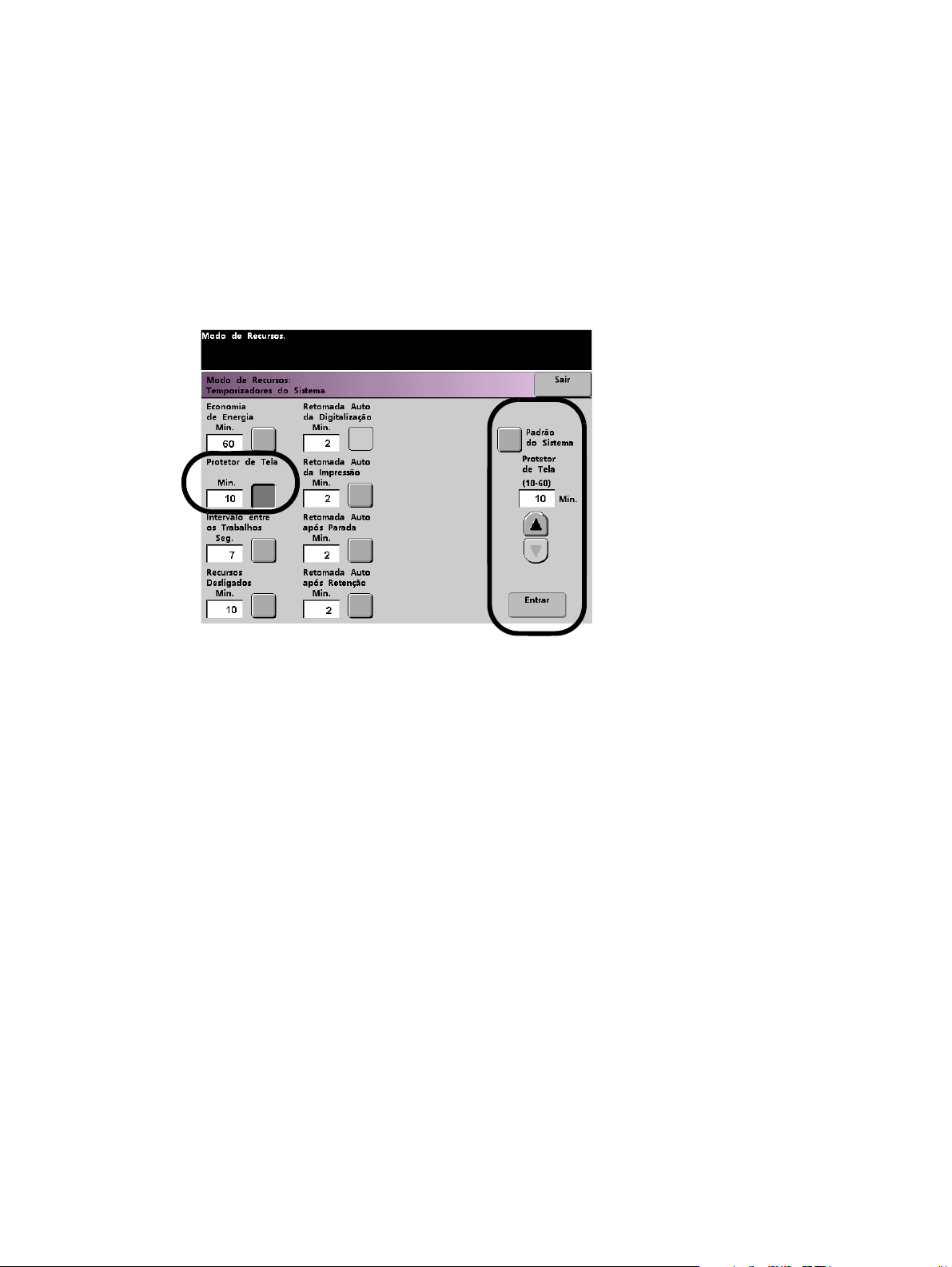
DocuColor 7002/8002 Modo de Recursos
Para usar o tempo padrão do sistema de 15 minutos, toque no botão Padrão do Sistema.
3. Toque no botão Entrar na tela para inserir o novo tempo no sistema.
4. Toque no botão Sair para retornar à tela Padrões da Máquina 1, ou para selecionar outro
temporizador a ser alterado.
Protetor de tela
A função Protetor de Tela permite proteger a tela contra marcas permanentes se a impressora
digital ficar ociosa por um período de tempo.
1. Toque no botão Protetor de Tela da tela Temporizadores do Sistema.
2. Use os botões de seta para cima e para baixo para alterar o tempo. O intervalo disponível
é de 10 a 60 minutos.
Para usar o tempo padrão do sistema de 10 minutos, toque no botão Padrão do Sistema.
3. Toque no botão Entrar na tela para inserir o novo tempo no sistema.
4. Toque no botão Fechar para retornar à tela Padrões da Máquina 1, ou selecione outro
temporizador a ser alterado.
Guia do Administrador do Sistema 1-11
Page 16
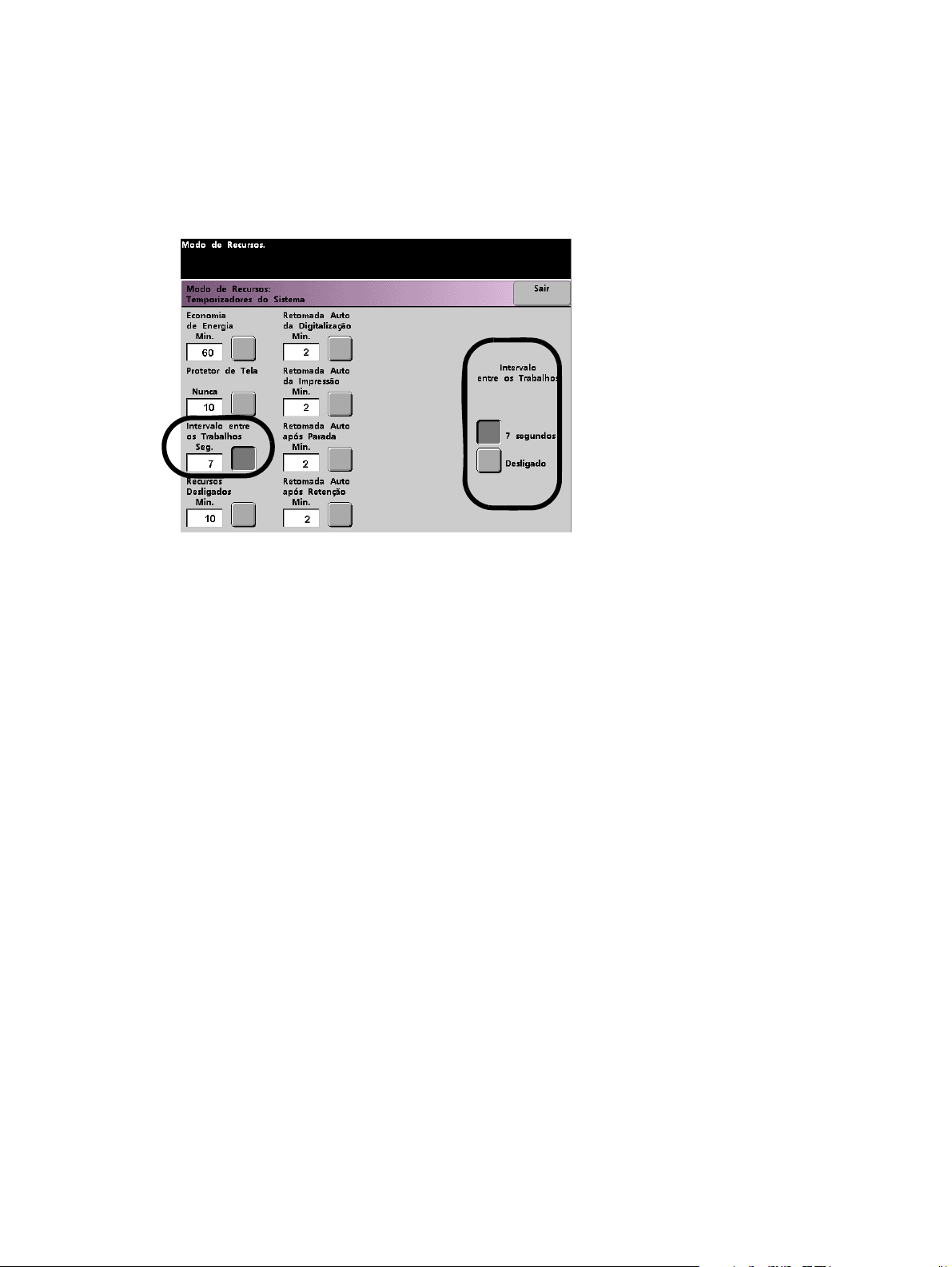
Modo de Recursos DocuColor 7002/8002
Intervalo entre os trabalhos
Use a função Intervalo entre os Trabalhos quando houver diversos trabalhos na fila e você
desejar permitir sete segundos para descarregar impressões de um dispositivo de acabamento
antes de iniciar o próximo trabalho de impressão.
1. Toque no botão Intervalo entre os Trabalhos na tela Temporizadores do Sistema.
2. Toque no botão 7 segundos para ativar a função ou toque no botão Desligado para
desativar a função.
3. Toque no botão Fechar para retornar à tela Padrões da Máquina 1, ou selecione outro
temporizador a ser alterado.
1-12 Guia do Administrador do Sistema
Page 17
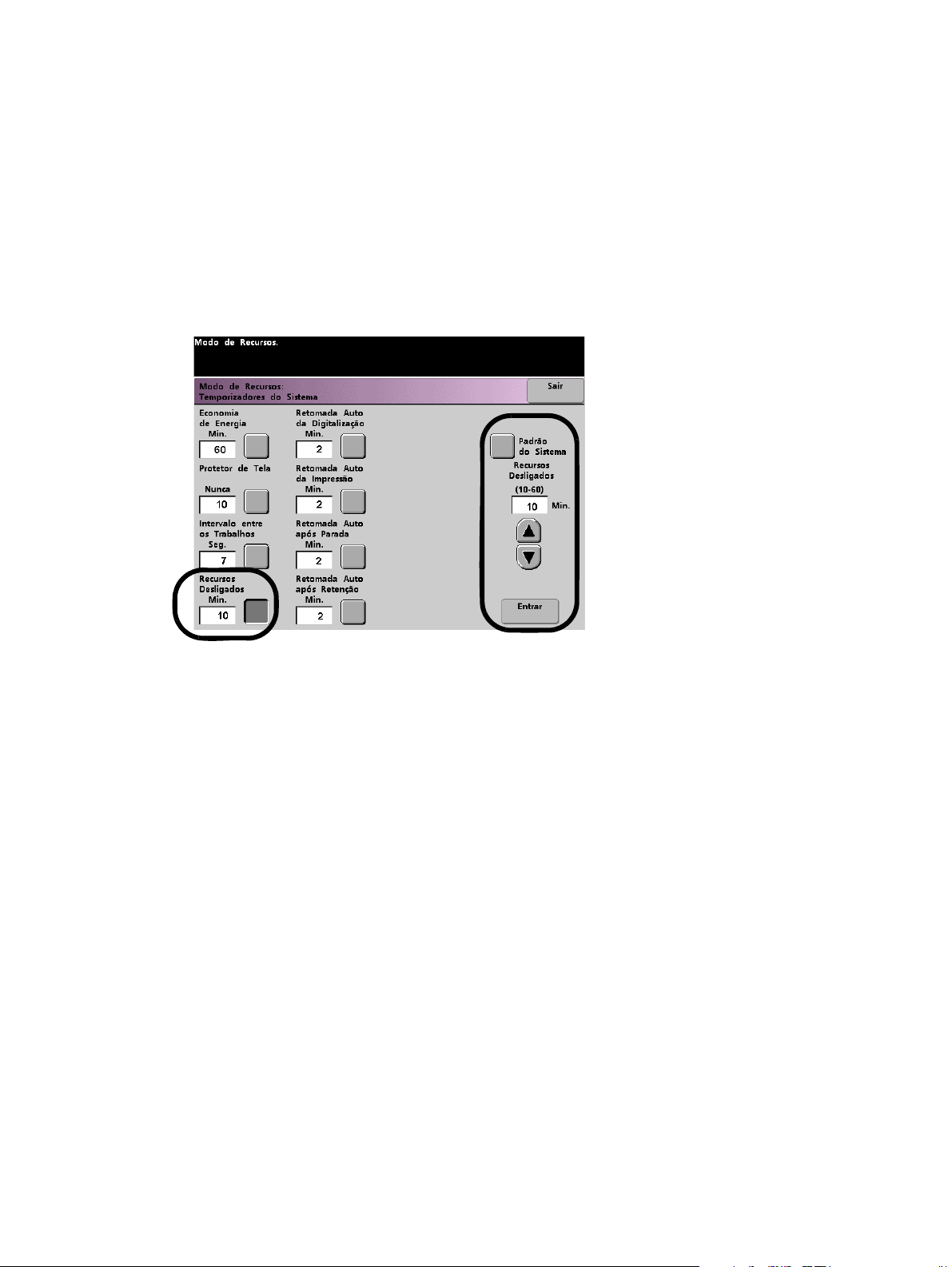
DocuColor 7002/8002 Modo de Recursos
Recursos desligados
Use a função Recursos Desligados para fazer a impressora digital retornar automaticamente ao
modo de impressão quando nenhuma ação é ordenada nas telas de Modo de Recursos após o
período de tempo configurado.
Dica
Os trabalhos enviados pela rede entrarão em fila, mas não serão impressos enquanto o Modo
de Recursos estiver ativo.
1. Toque no botão Recursos Desligados da tela Temporizadores do Sistema.
2. Use os botões de seta para cima e para baixo para mudar o tempo. O intervalo disponível
é de 10 a 60 minutos.
Para usar o tempo padrão do sistema de 10 minutos, toque no botão Padrão do Sistema.
3. Toque no botão Entrar na tela para inserir o novo tempo no sistema.
4. Toque no botão Fechar para retornar à tela Padrões da Máquina 1, ou selecione outro
temporizador a ser alterado.
Guia do Administrador do Sistema 1-13
Page 18
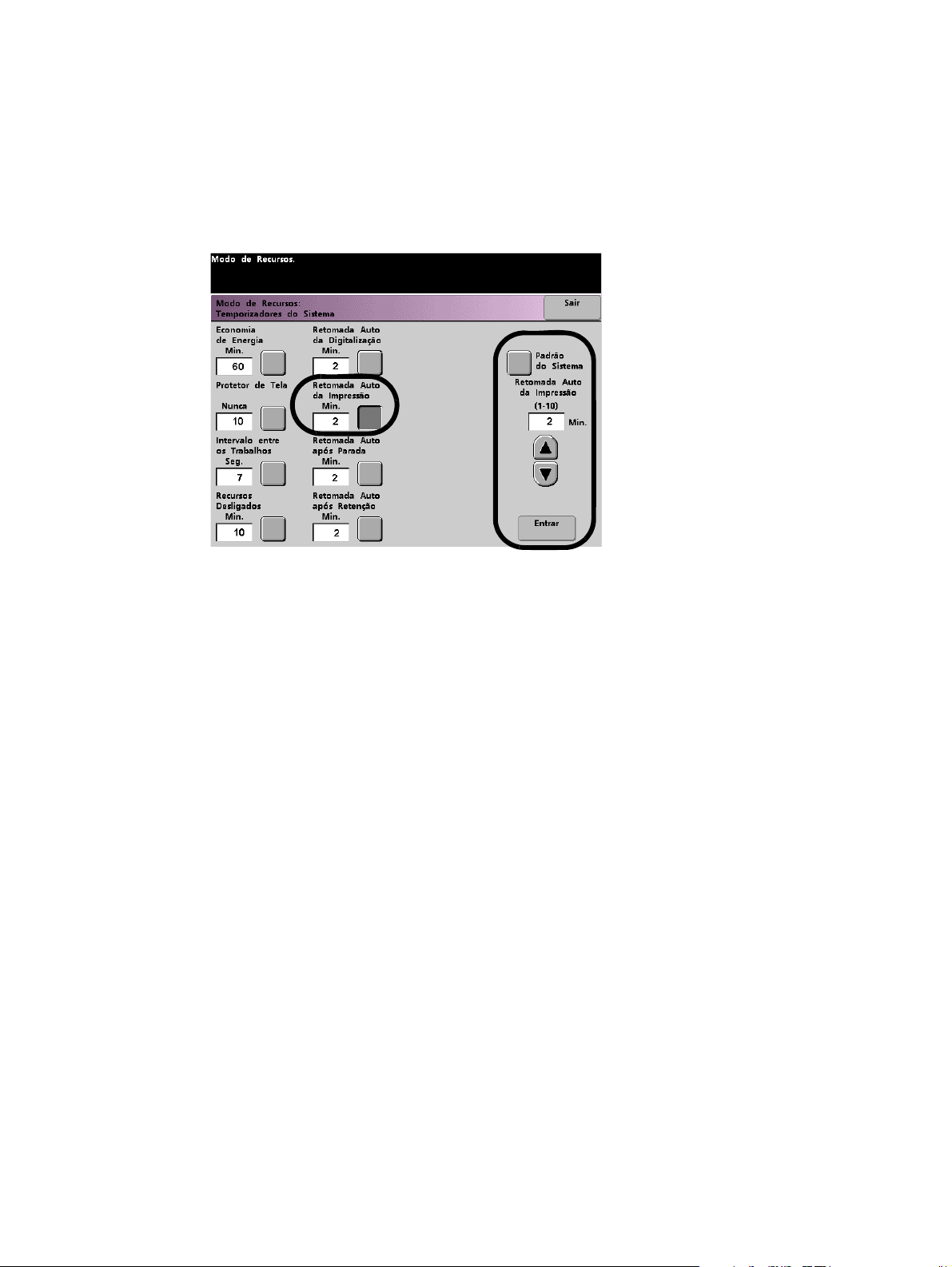
Modo de Recursos DocuColor 7002/8002
Retomada automática da impressão
Use a função de Retomada Auto da Impressão para reiniciar um trabalho automaticamente
após a eliminação de uma falha e quando um trabalho recebido pela rede está aguardando
instruções do usuário.
1. Toque no botão Retomada Auto da Impressão na tela Temporizadores do Sistema.
2. Use os botões de seta para cima e para baixo para alterar o tempo. O intervalo disponível
é de 1 a 10 minutos.
Para usar o tempo padrão do sistema de 2 minutos, toque no botão Padrão do Sistema.
3. Toque no botão Entrar na tela para inserir o novo tempo no sistema.
4. Toque no botão Fechar para retornar à tela Padrões da Máquina 1, ou selecione outro
temporizador a ser alterado.
1-14 Guia do Administrador do Sistema
Page 19

DocuColor 7002/8002 Modo de Recursos
Retomada automática após parada
Use a função Retomada Auto após Parada para reiniciar automaticamente um trabalho após
o botão Interromper do Painel de Controle ter sido pressionado e o trabalho estiver aguardando
instruções do usuário.
1. Toque no botão Retomada Auto após Parada da tela Temporizadores do Sistema.
2. Use os botões de seta para cima e para baixo para alterar o tempo. O intervalo disponível
é de 1 a 10 minutos.
Para usar o tempo padrão do sistema de 2 minutos, toque no botão Padrão do Sistema.
3. Toque no botão Entrar na tela para inserir o novo tempo no sistema.
4. Toque no botão Fechar para retornar à tela Padrões da Máquina 1, ou selecione outro
temporizador a ser alterado.
Guia do Administrador do Sistema 1-15
Page 20
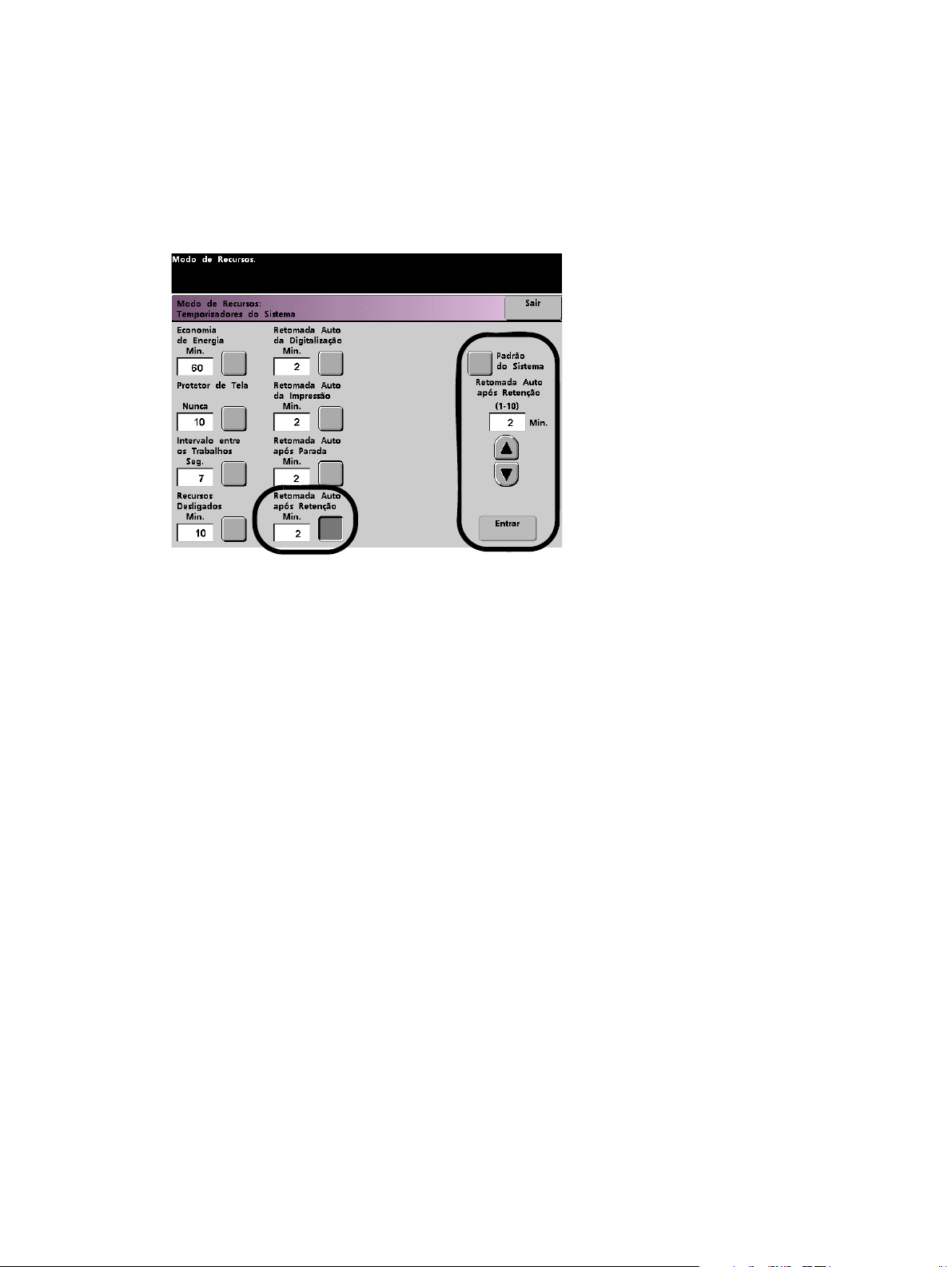
Modo de Recursos DocuColor 7002/8002
Retomada automática após retenção
Use a função Retomada Auto após Retenção para imprimir automaticamente o próximo
trabalho na fila se o trabalho em impressão no momento estiver aguardando instruções
do usuário para resolver um determinado tipo de falha.
1. Toque no botão Retomada Auto após Retenção na tela Temporizadores do Sistema.
2. Use os botões de seta para cima e para baixo para alterar o tempo. O intervalo disponível
é de 1 a 10 minutos.
Para usar o tempo padrão do sistema de 2 minutos, toque no botão Padrão do Sistema.
3. Toque no botão Entrar na tela para inserir o novo tempo no sistema.
4. Toque no botão Fechar para retornar à tela Padrões da Máquina 1, ou selecione outro
temporizador a ser alterado.
1-16 Guia do Administrador do Sistema
Page 21
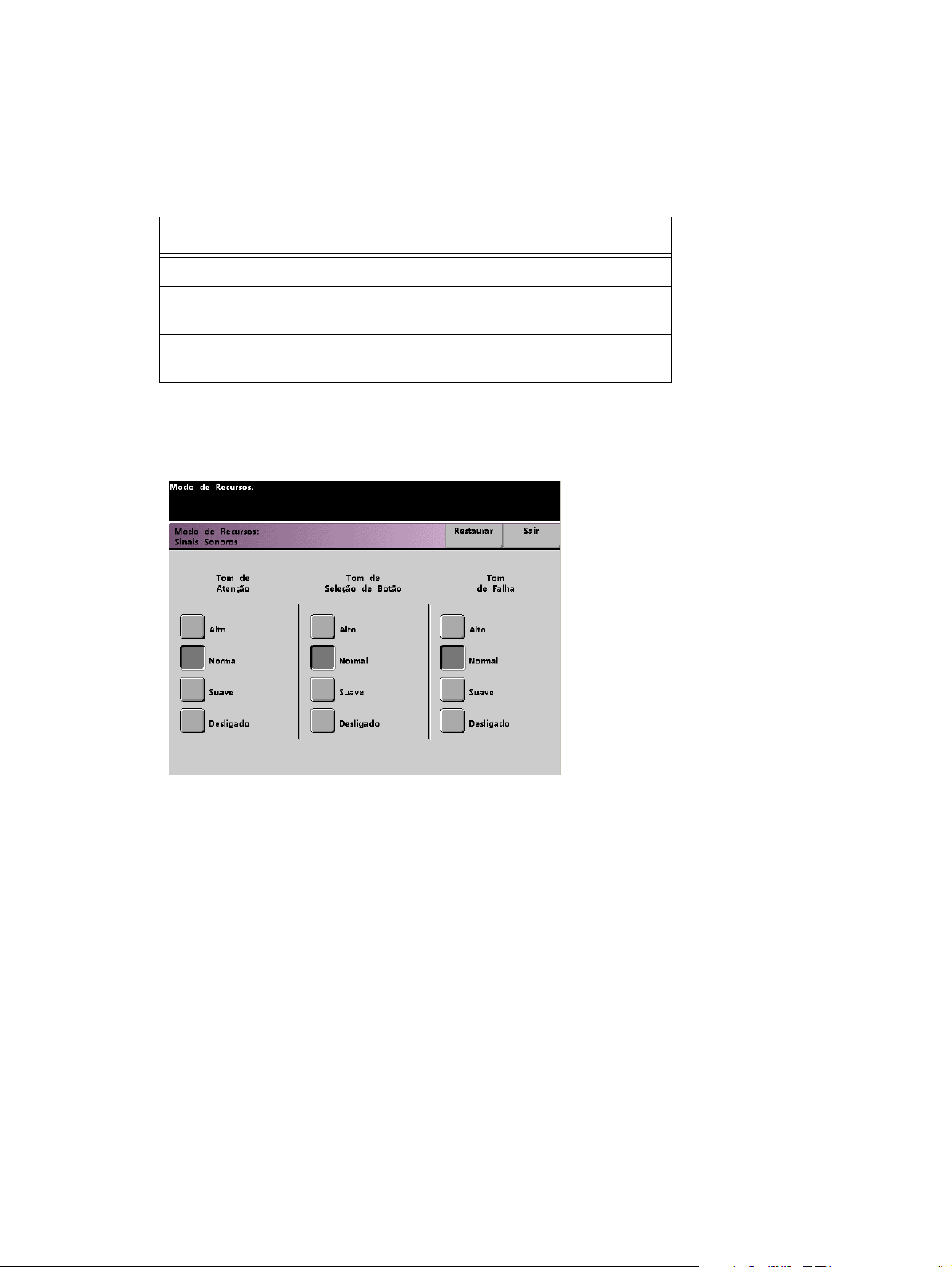
DocuColor 7002/8002 Modo de Recursos
Sinais sonoros
Existem três tipos de sinais sonoros que podem ser ativados na impressora digital, conforme
mostrado na tabela a seguir.
Tom O que o tom indica
Tom de Atenção Um botão não selecionável foi tocado.
Tom d e Sel eçã o
de Botão
Tom de Falha A impressora está em condição de falha e não pode
Um botão selecionável foi tocado.
continuar imprimindo.
Cada um desses tons pode ser desativado ou ajustado para Suave, Normal, ou Alto. O padrão
de fábrica é Normal.
1. Toque no botão Sinais Sonoros da tela Padrões da Máquina 1.
2. Toque no botão para o volume desejado para cada tom. Para desativar o tom, toque no
botão Desligado relativo a esse tom.
3. Toque no botão Restaurar para restaurar a configuração padrão de fábrica para os três tons.
4. Toque no botão Fechar para retornar à tela Padrões da Máquina 1.
Guia do Administrador do Sistema 1-17
Page 22
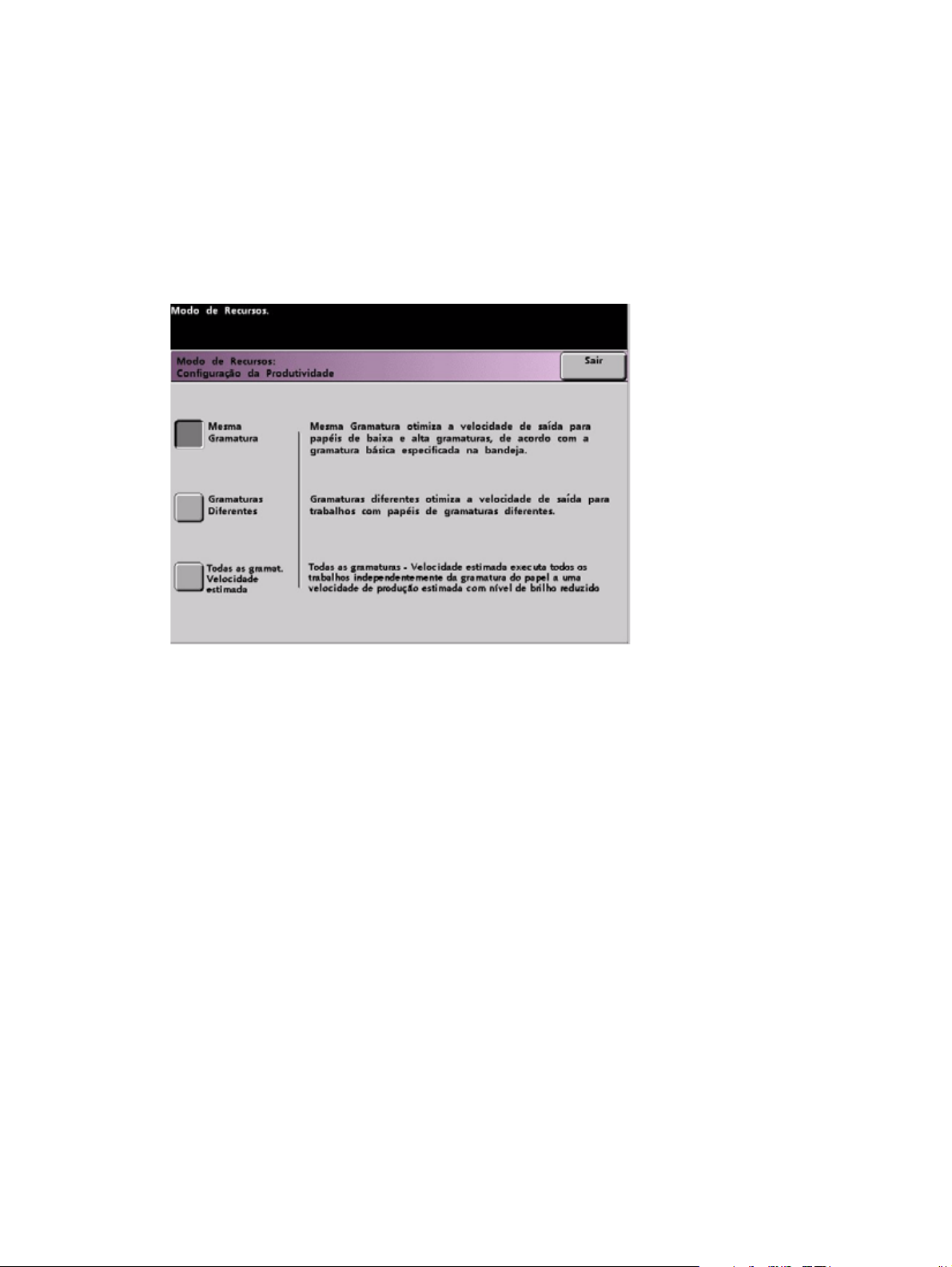
Modo de Recursos DocuColor 7002/8002
Configuração da produtividade
A produtividade da impressora digital está relacionada à velocidade contínua de saída do
material que é medida em impressões por minuto (ipm). A velocidade contínua depende do
tamanho e gramatura do papel e temperatura do fusor.
Use essa configuração para otimizar a velocidade de saída para o tipo de papel que você utiliza
mais frequentemente. As opções de Configuração de Produtividade estão exibidas e explicadas
na figura a seguir:
Mesma gramatura
Esta configuração otimiza a velocidade de saída para papéis de baixa e alta gramaturas, de acordo
com a faixa de gramatura especificada na bandeja.
Gramaturas diferentes
Esta configuração otimiza a velocidade de saída para trabalhos de impressão que contêm papéis
de gramaturas diferentes de diferentes bandejas de papel.
Todas as gramaturas – velocidade estimada
Esta configuração permite que todos os trabalhos de impressão executem na mesma, ou
estimada, velocidade de produção, independentemente da gramatura. A impressora digital
produz/imprime imagens com um nível reduzido de brilho na saída.
Tabelas de produtividade
As seguintes tabelas de produtividade listam os vários tamanhos e gramaturas de papel e suas
correspondentes velocidades de impressão para saída em 1 face (Só Frente) e 2 faces (Frente
e Verso). Cada tabela descreve os parâmetros de velocidade de impressão para as duas
configurações de produtividade.
1-18 Guia do Administrador do Sistema
Page 23
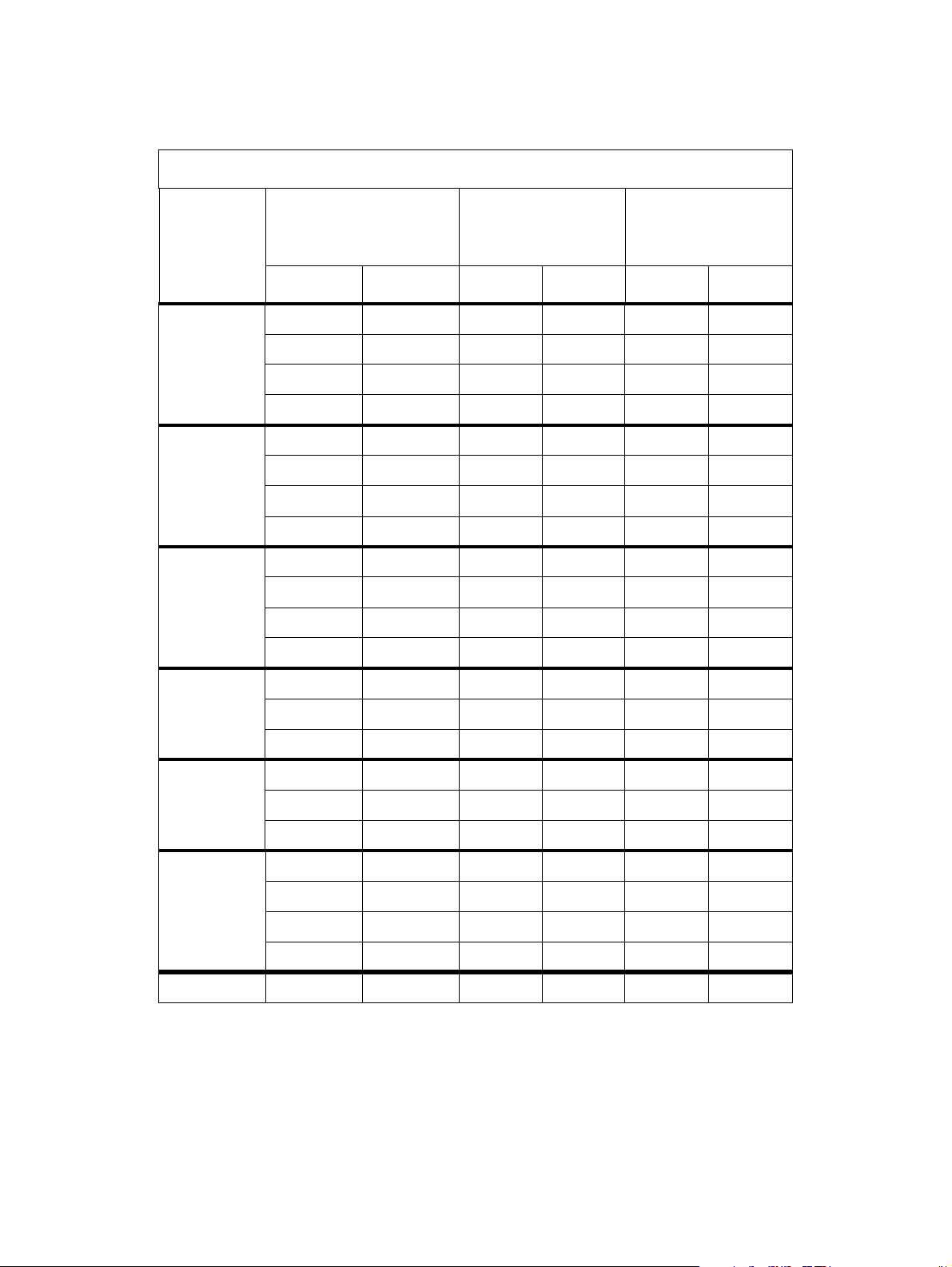
DocuColor 7002/8002 Modo de Recursos
Mesma gramatura
Modo Mesma gramatura
Gramatura
do papel
60 - 80
2
g/m
81 - 105
2
g/m
106 - 135
2
g/m
Tamanho do papel
(comprimento da direção
de alimentação) [mm]
Velocidade de
impressão para a
DocuColor 8002
Velocidade de
impressão para a
DocuColor 7002
Mín . Má x . 1 Fac e 2 Fa ces 1 Face 2 Faces
182,0 mm 216,0 mm 80 40 70 35
216,1 mm 297,0 mm 60 30 60 30
297,1 mm 458,0 mm 40 20 35 17,5
458,1 mm 488,0 mm 30 15 30 15
182,0 mm 216,0 mm 80 40 70 35
216,1 mm 297,0 mm 60 30 60 30
297,1 mm 458,0 mm 40 20 35 17,5
458,1 mm 488,0 mm 30 15 30 15
182,0 mm 216,0 mm 80 40 70 35
216,1 mm 297,0 mm 60 30 60 30
297,1 mm 458,0 mm 40 20 35 17,5
458,1 mm 488,0 mm 30 15 30 15
136 - 186
2
g/m
187 - 220
2
g/m
221 - 300
2
g/m
Transparência 210,0 mm 216,0 mm 30 - 30 -
182,0 mm 216,0 mm 60 30 50 25
216,1 mm 450,0 mm 30 15 25 12,5
450,1 mm 488,0 mm 20 10 15 7,5
182,0 mm 216,0 mm 60 30 50 25
216,1 mm 450,0 mm 30 15 25 12,5
450,1 mm 488,0 mm 20 10 15 7,5
182,0 mm 216,0 mm 40 20 35 17,5
216,1 mm 280,0 mm 30 15 30 15
280,1 mm 458,0 mm 20 10 15 7,5
458,1 mm 488,0 mm 10 5 10 5
Observações
• A impressão em 2 faces não está disponível para transparências e papéis de 221 g/m
ou superior.
• Não há uma diminuição da produtividade (ipm) do segundo módulo de alimentação
em relação ao primeiro módulo de alimentação.
• A opção Transparência está disponível somente para 1 Face, A4 ou 8,5 x 11 pol. ABL.
2
Guia do Administrador do Sistema 1-19
Page 24
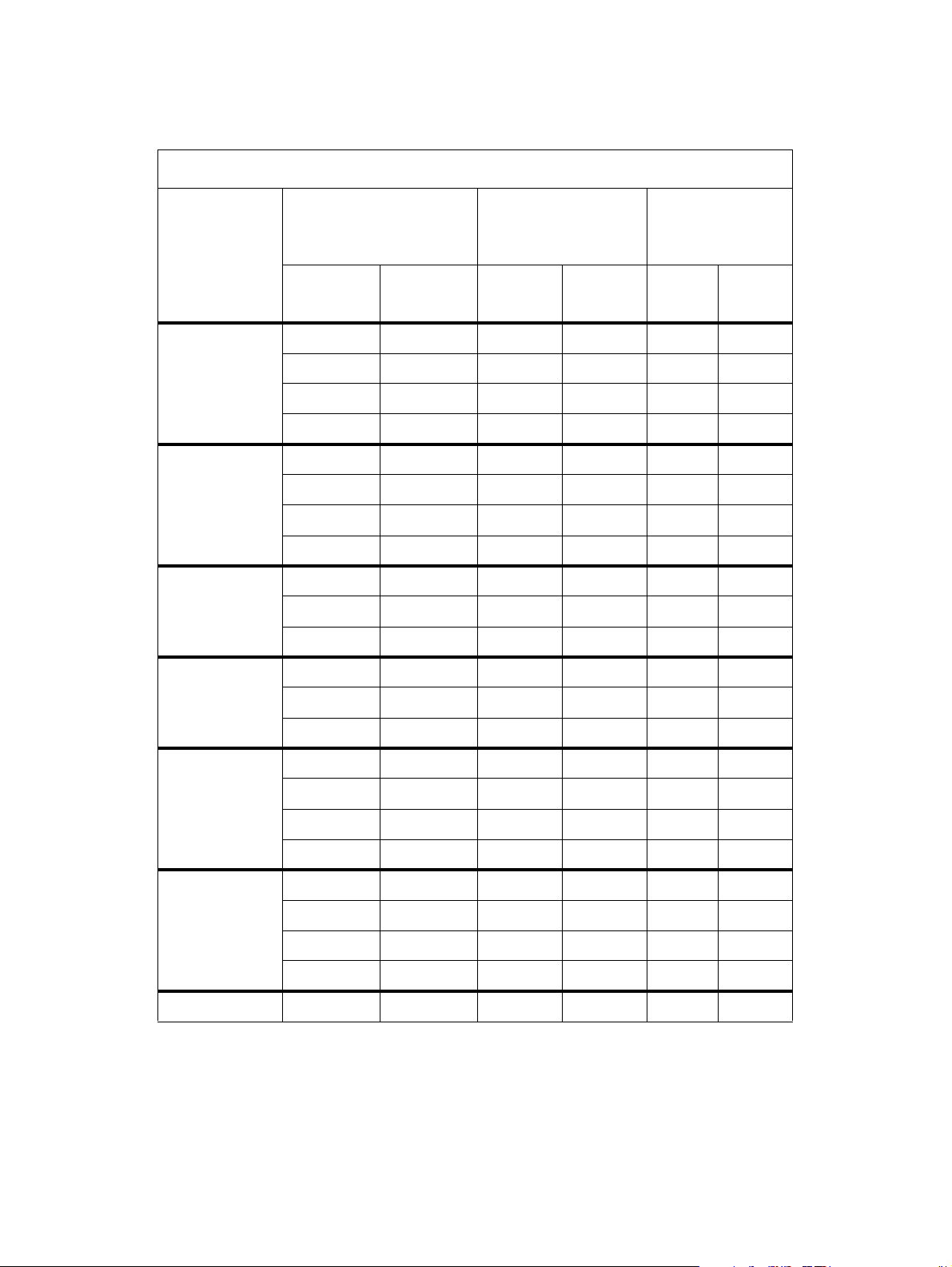
Modo de Recursos DocuColor 7002/8002
Gramaturas diferentes
Modo Gramaturas diferentes
Gramatura
do papel
60 - 80
2
g/m
81 - 105
2
g/m
106 - 135
2
g/m
Tamanho do papel
(comprimento da direção
de alimentação) [mm]
Mín. Máx. Só Frente
182,0 mm 216,0 mm 80 40 70 35
216,1 mm 297,0 mm 60 30 60 30
297,1 mm 458,0 mm 40 20 35 17,5
458,1 mm 488,0 mm 30 15 30 15
182,0 mm 216,0 mm 80 40 70 35
216,1 mm 297,0 mm 60 30 60 30
297,1 mm 458,0 mm 40 20 35 17,5
458,1 mm 488,0 mm 30 15 30 15
182,0 mm 216,0 mm 60 30 60 30
216,1 mm 450,0 mm 30 15 30 15
450,1 mm 488,0 mm 20 10 20 10
Velocidade de
impressão para a
DocuColor 8002
Frente
e Verso
Velocidade de
impressão para a
DocuColor 7002
Só
Frente
Frente
e Verso
136 - 186
2
g/m
187 - 220
2
g/m
221 - 300
2
g/m
Transparência 210,0 mm 216,0 mm 30 -- 30 --
182,0 mm 216,0 mm 60 30 50 25
216,1 mm 450,0 mm 30 15 25 12,5
450,1 mm 488,0 mm 20 10 15 7,5
182,0 mm 216,0 mm 40 20 40 20
216,1 mm 280,0 mm 30 15 30 15
280,1 mm 458,0 mm 20 10 20 10
458,1 mm 488,0 mm 10 5 10 5
182,0 mm 216,0 mm 40 20 35 17,5
216,1 mm 280,0 mm 30 15 30 15
280,1 mm 458,0 mm 20 10 15 10
458,1 mm 488,0 mm 10 5 10 5
Observações
2
• A impressão em 2 faces não está disponível para transparências e papéis de 221 g/m
ou superior.
• Não há uma diminuição da produtividade (ipm) do segundo módulo de alimentação em
relação ao primeiro módulo de alimentação.
• A opção Transparência está disponível somente para 1 Face, A4 ou 8,5 x 11 pol. ABL.
1-20 Guia do Administrador do Sistema
Page 25
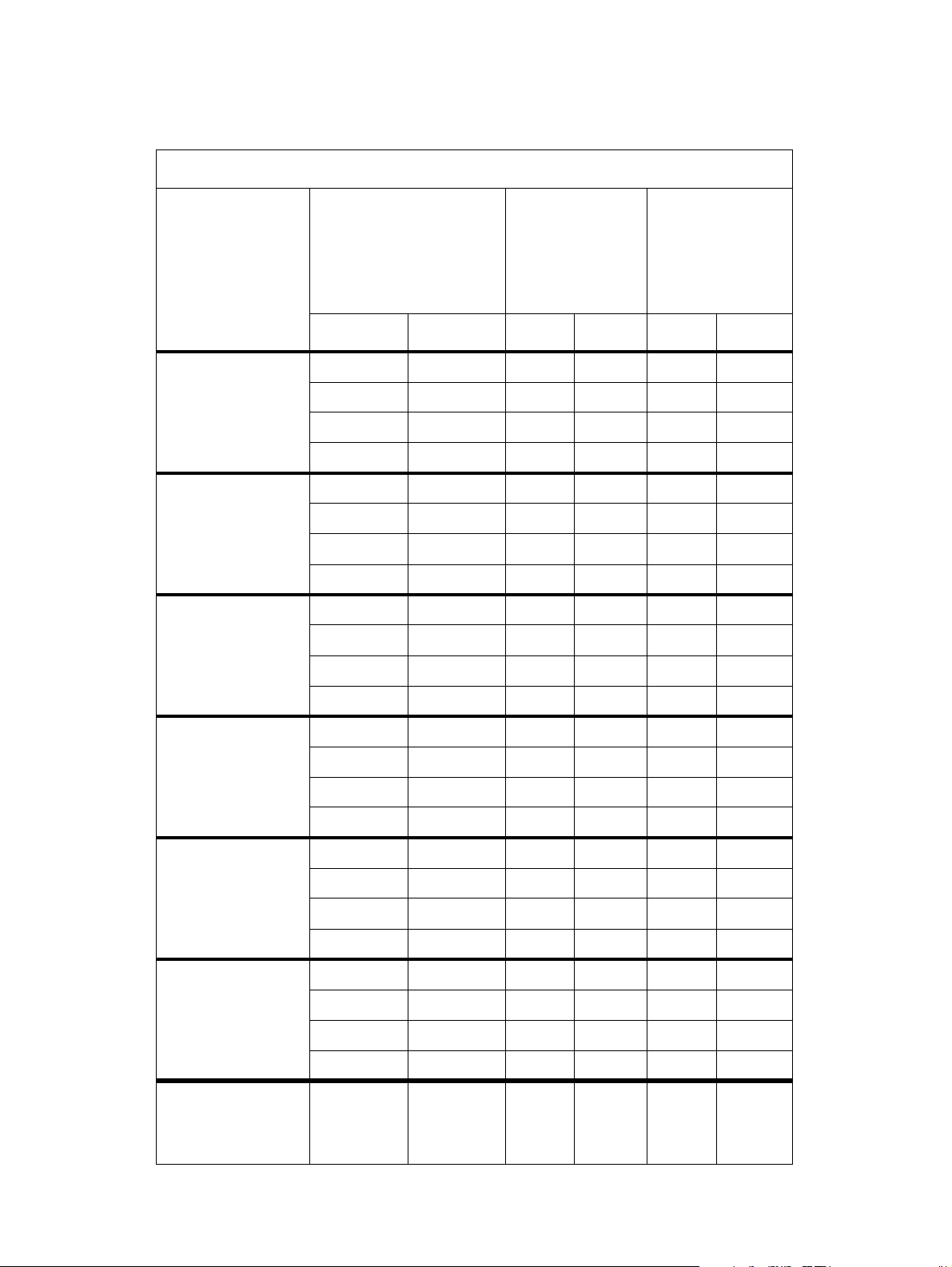
DocuColor 7002/8002 Modo de Recursos
Todas as gramaturas – velocidade estimada
Modo Todas as gramaturas – velocidade estimada
Gramatura
do papel
60 - 80
g/m
81 - 105
g/m
106 - 135
g/m
Velocidade de
impressão para a
DocuColor 7002
(impressões por
minuto)
Tamanho do papel
(comprimento da direção
de alimentação) [mm]
Velocidade de
impressão para a
DocuColor 8002
(impressões por
minuto)
Mín . M á x . 1 Fa c e 2 Fa c e s 1 Face 2 Fa ces
2
2
2
182,0 mm 216,0 mm 80 40 70 35
216,1 mm 297,0 mm 60 30 60 30
297,1 mm 458,0 mm 40 20 35 17,5
458,1 mm 488,0 mm 30 15 30 15
182,0 mm 216,0 mm 80 40 70 35
216,1 mm 297,0 mm 60 30 60 30
297,1 mm 458,0 mm 40 20 35 17,5
458,1 mm 488,0 mm 30 15 30 15
182,0 mm 216,0 mm 80 40 70 35
216,1 mm 297,0 mm 60 30 60 30
297,1 mm 458,0 mm 40 20 35 17,5
136 - 186
2
g/m
187 - 220
2
g/m
221 - 300
2
g/m
Transparência
(disponível somente
para 1 Face, A4 ou 8,5
x 11 pol. ABL)
458,1 mm 488,0 mm 30 15 30 15
182,0 mm 216,0 mm 80 40 70 35
216,1 mm 297,0 mm 60 30 60 30
297,1 mm 458,0 mm 40 20 35 17,5
458,1 mm 488,0 mm 30 15 30 15
182,0 mm 216,0 mm 80 40 70 35
216,1 mm 297,0 mm 60 30 60 30
297,1 mm 458,0 mm 40 20 35 17,5
458,1 mm 488,0 mm 30 15 30 15
182,0 mm 216,0 mm 80 40 70 35
216,1 mm 297,0 mm 60 30 60 30
297,1 mm 458,0 mm 40 20 35 17,5
458,1 mm 488,0 mm 30 15 30 15
210,0 mm 216,0 mm 30 - 30 -
Guia do Administrador do Sistema 1-21
Page 26

Modo de Recursos DocuColor 7002/8002
Observações
• A impressão em 2 faces não está disponível para transparências e papéis de 221 g/m
2
ou superior.
• Não há uma diminuição da produtividade (ipm) do segundo módulo de alimentação em
relação ao primeiro módulo de alimentação.
• A opção Transparência está disponível somente para 1 Face, A4 ou 8,5 x 11 pol. ABL.
Procedimento de Configuração de Produtividade
Use o procedimento a seguir para selecionar a melhor configuração para o seu ambiente.
1. Toque no botão Configuração de Produtividade na tela Padrões da Máquina 1.
2. Selecione o botão para o tipo de papel usado com mais frequência na impressora digital:
Papéis de Mesma Gramatura, Papéis de Gramaturas Diferentes, ou Todas as gramaturas –
velocidade estimada.
3. Toque em Fechar para retornar à tela Padrões da Máquina 1.
1-22 Guia do Administrador do Sistema
Page 27

DocuColor 7002/8002 Modo de Recursos
Troca automática de bandejas
Esta função permite definir as configurações padrão para as seguintes opções:
Configuração padrão O que o padrão faz
Troca automática
de bandejas
Seleção automática de papel Permite que a impressora digital selecione automaticamente o
Inibição de Bandeja Permite que você selecione uma ou mais bandejas específicas a serem
Permite que a impressora digital selecione automaticamente outra
bandeja do papel que contenha o papel correto, caso a bandeja
selecionada fique fora de uso.
tamanho correto de papel para o trabalho que está sendo processado,
sem que uma bandeja específica esteja selecionada
ignoradas pela impressora digital, sejam quais forem as configurações
de Bandeja Prioritária
1. Toque no botão Troca automática de bandejas na tela Padrões da Máquina 1.
2. Toque no botão Ativar ou Desativar para a opção Troca Automática de Bandejas.
3. Toque no botão Ativar ou Desativar para a opção Seleção Automática do Papel.
4. Para que a impressora digital ignore uma ou mais bandejas, toque no botão da Bandeja
do Papel na coluna Inibição de Bandeja.
• Para desfazer a seleção de uma bandeja, toque no botão da Bandeja do Papel novamente.
• Para retornar as configurações aos valores salvos por último, toque no botão Restaurar.
5. Toque no botão Fechar para retornar à tela Padrões da Máquina 1.
Guia do Administrador do Sistema 1-23
Page 28
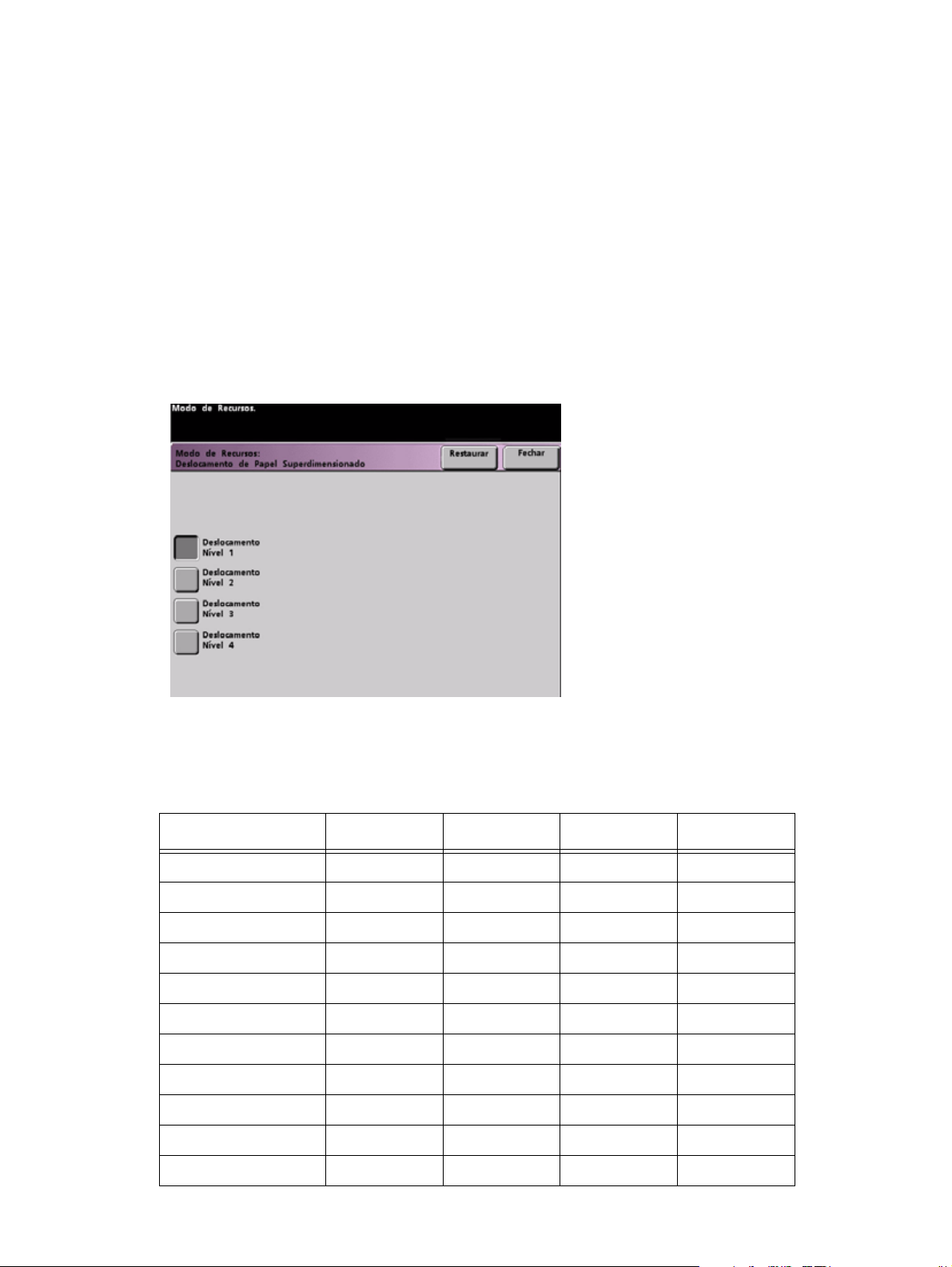
Modo de Recursos DocuColor 7002/8002
Deslocamento de Papel Superdimensionado
Use esta função para papel maior que papel de 8,5 x 11 polegadas/A4 na alimentação pela
borda longa, como papéis de 12 x 18 polegadas (304,8 x 457,2 mm).
Observação
Alguns fabricantes de servidores de cor possuem uma função de deslocar papel superdimensionado
que também pode ser usada para ajustar a posição da imagem no papel. Consulte a documentação
fornecida com o servidor de cor.
Use o procedimento a seguir para ajustar o registro em papel maior do que 8,5 x 11 polegadas/A4.
1. Selecione a função Deslocar papel superdimensionado.
2. Na tela Deslocar papel superdimensionado, selecione o botão Deslocar Papel
Superdimensionado desejado para ajustar o registro em papéis maiores que
8,5 x 11 polegadas ou A4 ABL.
A tabela na página a seguir define o nível de cada deslocamento.
3. Toque no botão Deslocamento de Nível 1, 2, 3, ou 4 para ajustar a posição do papel
durante a alimentação. Consulte a tabela a seguir para obter os ajustes feitos para cada
Deslocamento de Nível.
Tamanho do papel Nível 1 Nível 2 Nível 3 Nível 4
310 mm 10,0 mm 10,0 mm 10,0 mm 10,0 mm
311 mm 9,5 mm 9,5 mm 9,5 mm 9,5 mm
312 mm 9,0 mm 9,0 mm 9,0 mm 9,0 mm
313 mm 8,5 mm 8,5 mm 8,5 mm 8,5 mm
314 mm 8,0 mm 8,0 mm 8,0 mm 8,0 mm
315 mm 7,5 mm 7,5 mm 7,5 mm 8,0 mm
316 mm 7,0 mm 7,0 mm 7,0 mm 8,0 mm
317 mm 6,5 mm 6,5 mm 7,0 mm 8,0 mm
318 mm 6,0 mm 6,0 mm 7,0 mm 8,0 mm
319 mm 5,5 mm 6,0 mm 7,0 mm 8,0 mm
320 mm 5,0 mm 6,0 mm 7,0 mm 8,0 mm
1-24 Guia do Administrador do Sistema
Page 29

DocuColor 7002/8002 Modo de Recursos
A ilustração a seguir demonstra como a imagem é deslocada no papel após a seleção de
um nível de deslocamento de papel superdimensionado.
A imagem é
deslocada para
fora da borda
do papel.
Esta dimensão
aumenta com valores
de deslocamentos
maiores.
Imagem
Papel
A borda de
ataque do papel
Definir data e hora
Use esta função para definir a data e hora para o sistema. A data e a hora são exibidas na tela
Registro de Erros e nas telas Data e Hora.
Configuração da data
1. Toque no botão Definir Data e Hora na tela Padrões da Máquina 1. A tela Definir Data e
Hora é exibida com o botão Definir Data selecionado e as opções para configuração da
data exibidas à direita.
2. Selecione o formato da data que deseja usar.
3. Use os botões de seta para cima e para baixo para inserir o dia, mês e ano corretos.
4. Toque no botão Entrar na tela para salvar suas seleções.
Na próxima vez que você entrar no Modo de Recursos, a data definida será exibida.
Guia do Administrador do Sistema 1-25
Page 30

Modo de Recursos DocuColor 7002/8002
Configuração da hora
1. Toque no botão Definir Data e Hora na tela Padrões da Máquina 1. A tela Definir Data e
Hora é exibida com o botão Definir Data selecionado e as opções para configuração da
data exibidas à direita.
2. Toque no botão Definir Hora. As opções para configuração da hora são exibidas na tela
Definir Hora.
3. Toque no botão Formato 12 horas ou Formato 24 horas.
4. Use os botões de seta para cima e para baixo para definir a hora e os minutos corretos.
Se você selecionou o formato de 12 horas, toque no botão AM ou PM.
5. Toque no botão Entrar na tela para salvar suas seleções.
Na próxima vez que você entrar no Modo de Recursos, a hora definida será exibida.
6. Toque no botão Fechar para retornar à tela Padrões da Máquina 1.
Idioma duplo
Esta função permite configurar um de dois idiomas disponíveis como padrão para a Tela de
Seleção por Toque. Na instalação da impressora digital, o representante técnico da Xerox
carregou no sistema a opção de dois idiomas que você pode escolher para serem exibidos
na Tela de Seleção por Toque.
1. Toque no botão Idioma Duplo na tela Padrões da Máquina 1.
2. Toque no botão para o idioma padrão que você quer que apareça na Tela de Seleção
por Toque.
Após sair do Modo de Recursos, é possível mudar a Tela de Seleção por Toque para o outro
idioma pressionando o botão Idioma Duplo no Painel de Controle.
1-26 Guia do Administrador do Sistema
Page 31

DocuColor 7002/8002 Modo de Recursos
3. Toque no botão Fechar para retornar à tela Padrões da Máquina 1.
Papel de tamanho fora do padrão
Papéis de tamanho fora do padrão podem ser executados de qualquer bandeja de papel ao digitar
o tamanho do papel na tela Papel de Tamanho Fora do Padrão para a bandeja sendo usada.
Dica
Certifique-se de selecionar Tamanho Fora do Padrão na parte superior dianteira da bandeja, e
use o Indicador de Gramatura do Papel no lado direito da bandeja para selecionar a gramatura
do papel que está sendo utilizado.
1. Toque no botão Papel de Tamanho Fora do Padrão na tela Padrões da Máquina 1.
2. Toque no botão da Bandeja do Papel desejada na tela Papel de Tamanho Fora do Padrão.
3. Use os botões de seta para cima e para baixo na tela para inserir as dimensões X e Y do
papel utilizado na bandeja. As dimensões exibidas na tela, acima das caixas X e Y, indicam
os tamanhos mínimo e máximo que você pode inserir.
4. Toque no botão Fechar para retornar à tela Padrões da Máquina 1.
5. Para usar estas configurações, saia do Modo de Recursos e certifique-se de que Ta ma n ho
Fora do Padrão tenha sido selecionado na parte superior dianteira da bandeja.
Guia do Administrador do Sistema 1-27
Page 32

Modo de Recursos DocuColor 7002/8002
Padrões da Máquina 2
Esta seção descreve as funções disponíveis na tela Padrões da Máquina 2. Selecione a guia
Padrões da Máquina 2 e uma das telas abaixo aparecerá.
Se o seu sistema tiver um dispositivo de acabamento opcional anexado, esta tela poderá refletir
uma opção de dispositivo de acabamento conforme visto abaixo:
Siga os procedimentos nas próximas páginas para estabelecer as configurações padrão para as
funções disponíveis.
Ajuste do Eliminador de Curvatura
Para obter informações sobre o Eliminador de Curvatura e as instruções passo a passo sobre como
usá-lo, consulte o documento Ajuste do Eliminador de Curvatura da DocuColor 8002/7002
1-28 Guia do Administrador do Sistema
.
Page 33

DocuColor 7002/8002 Modo de Recursos
Procedimento de papel personalizado
Use o procedimento a seguir para criar/modificar um Perfil de papel personalizado.
Dica
Antes de criar ou modificar os Perfis de Papel Personalizado, copie e use a tabela na parte
posterior deste livro para registrar as suas configurações para Perfis de Papel Personalizado.
Isto assegurará a escolha do perfil correto para um trabalho personalizado.
Acesse a função Perfil de Papel Personalizado
1. Selecione a função Perfil de Papel Personalizado em Padrões da Máquina 2.
2. A janela Configuração de Papel Personalizado aparece.
Guia do Administrador do Sistema 1-29
Page 34

Modo de Recursos DocuColor 7002/8002
Selecione as opções Bandeja do papel e Interruptor de Tipo de Papel específicas
3. Selecione a Bandeja de Papel específica para qual o Perfil de Papel Personalizado será criado.
Se você tiver um SMA conectado, esta tela refletirá as bandejas adicionais de papel 3 e 4.
4. Selecione um Interruptor de Tipo de Papel.
Observação
A configuração padrão é Desligado.
• Os Interruptores de Tipo de Papel correspondem aos botões/interruptores nas
bandejas de papel:
• A seleção de um Interruptor de Tipo de Papel informa à impressora digital que um
papel personalizado está carregado na bandeja e que um Perfil de Papel Personalizado
correspondente deverá ser usado quando estes botões/interruptores forem selecionados
nesta bandeja específica.
1-30 Guia do Administrador do Sistema
Page 35

DocuColor 7002/8002 Modo de Recursos
Consulte o exemplo a seguir:
Dica
Este é somente um exemplo. Não
execute estas etapas agora.
1. O Interruptor de Tipo de Papel
corresponde às seleções na
bandeja do papel.
2. Selecione um
Perfil de Papel
Personalizado.
3. Selecione os botões
correspondentes
na bandeja de papel
especificada.
4. A impressora digital irá usar o Perfil de Papel Personalizado atribuído
ao executar o trabalho de impressão.
Dica
O Interruptor de Tipo de Papel não
precisa corresponder ao tipo de papel carregado
na bandeja. Ao criar um Perfil de Papel Personalizado, selecione um Tipo de Papel que é
raramente ou nunca
usado como o seu Interruptor de Tipo de Papel. Isto assegurará que
durante a execução de tipos de papéis comuns, a impressora digital não carregue Perfis de
Papel Personalizado para estes tipos de papéis.
Guia do Administrador do Sistema 1-31
Page 36

Modo de Recursos DocuColor 7002/8002
Selecione a opção Ajuste de Papel Personalizado
5. Selecione Ajuste de Papel Personalizado.
A janela Ajuste de Papel Personalizado aparece.
Selecione a opção Perfil de Papel Personalizado
6. Selecione o botão Perfil de Papel Personalizado.
• Após selecionar o botão Perfil de Papel Personalizado, os botões à direita de Perfil de
Papel Personalizado e Ajuste do Alinhamento serão selecionáveis.
Dica
Informações importantes sobre esta função incluem o seguinte:
• Até dez Perfis de Papel Personalizados diferentes podem ser criados e armazenados.
• Somente um perfil personalizado é ativado para cada bandeja.
• Se você criar e armazenar vários perfis para uma bandeja específica, certifique-se de
selecionar o perfil desejado (de 1 a 10) para a bandeja antes de sair de Recursos. Este
Perfil de Papel Personalizado refletirá na tela Status da Máquina.
1-32 Guia do Administrador do Sistema
Page 37

DocuColor 7002/8002 Modo de Recursos
7. Na área Modificar/Rever, selecione o botão Perfil de Papel Personalizado.
A janela Perfil de Papel Personalizado aparece.
Estas opções permitem fazer “ajustes finos” no perfil de papel personalizado e são explicadas
com mais detalhes nas páginas a seguir.
Guia do Administrador do Sistema 1-33
Page 38

Modo de Recursos DocuColor 7002/8002
Esta opções incluem:
Tipos Básicos de Papel
• Este é o tipo atual
de papel que está sendo carregado na bandeja.
Segunda Correia de Transferência Polarizada (2a. CTP)
• A Segunda Correia de Transferência Polarizada é uma função que é normalmente
usada com papel mais pesado (220 g/m2 e superior, 10 pt, 12 pt).
• As configurações padrão para a 2a. CTP Face 1 e Face 2 são 100%.
• Ajuste a Face 1 para todos os trabalhos só frente. Se um trabalho de impressão
ainda apresentar defeitos, execute as etapas a seguir para determinar quais
ajustes da Face 1 ou 2 são apropriados.
• Se o trabalho estiver com a face para baixo ou 1-N, use a Face 1 para defeitos
na face superior das folhas empilhadas e use a Face 2 para a face inferior.
• Se o trabalho estiver com a face para cima ou N-1, use a Face 2 para defeitos
na face superior das folhas empilhadas e use a Face 1 para a face inferior.
1-34 Guia do Administrador do Sistema
Page 39

DocuColor 7002/8002 Modo de Recursos
Use esta função quando:
a. As impressões apresentarem manchas, que são falhas de uniformidade de cobertura
de toner que normalmente ocorrem ao imprimir áreas grandes e sólidas com cores
simples (consulte a ilustração abaixo).
Sem manchas
Manchas
Se a mancha existir e for papel de
alta gramatura, aumente um ou os
dois valores da 2a. CTP.
Se a mancha existir e for papel de
baixa gramatura, aumente um ou
os dois valores da 2a. CTP. Avalie a
qualidade da imagem. Se a qualidade
da imagem for igual ou pior do que
100% da configuração padrão,
diminua um ou os dois valores da 2a.
CTP até que uma qualidade de
imagem satisfatória seja obtida.
Guia do Administrador do Sistema 1-35
Page 40

Modo de Recursos DocuColor 7002/8002
b. As impressões possuírem um desvio de cor onde as cores forem muito diferentes das
cores desejadas (consulte a ilustração abaixo).
Este teste padrão representa uma
saída com as cores desejadas.
Se houver manchas de
deslocamento de cores, aumente
um ou os dois valores da 2a. CTP.
Este teste padrão representa uma
saída com um deslocamento das cores
e, portanto, uma saída indesejada.
1-36 Guia do Administrador do Sistema
Page 41

DocuColor 7002/8002 Modo de Recursos
Quantidade de Penetração do Eliminador de Curvatura
• Use esta função para compensar a curvatura do papel em suas impressões de saída.
Esta função é igual à função de Configuração do Eliminador de Curvatura.
Para obter informações específicas sobre o Eliminador de Curvatura, consulte o manual
“Ajuste do Eliminador de Curvatura”.
Pressão do NIP do Alinhador
• Use esta função para tipos de papel que enviesam ou possuem bordas danificadas.
Exemplos:
• Alguns tipos de papéis revestidos enviesam e produzem imagens fora de registro nas
impressões de saída. Neste caso, talvez seja necessário aumentar
a pressão do NIP
para compensar o desvio e enviesamento.
• Alguns papéis de baixa gramatura podem ter muita pressão do NIP aplicada neles.
Isto pode causar danos às bordas das impressões de saída. Neste caso, pode ser
necessário diminuir
a pressão do NIP.
• Se você estiver com numerosas falhas do tipo 8-154, aumente a pressão do NIP
e continue a executar a impressora digital.
Guia do Administrador do Sistema 1-37
Page 42

Modo de Recursos DocuColor 7002/8002
Dica
O aumento da pressão do NIP para numerosas falhas do tipo 8-154 permite adiar uma
chamada de serviço. No entanto, ligue para o seu representante técnico assim que possível
para restaurar toda a capacidade de alimentação da impressora digital.
Seleção de Operação Assistida por Ar
• Use essa função para ligar ou desligar as ventoinhas em uma bandeja de papel para
eliminar falhas de alimentação, atolamentos de papel ou outros possíveis problemas
de alimentação da bandeja. Também é possível selecionar Auto se você desejar que
a impressora digital decida quando ligar ou desligar as ventoinhas para uma
determinada bandeja de papel.
Observação
A configuração padrão é Auto.
Exemplos:
• Se a impressora digital estiver produzindo alimentações múltiplas, tente configurar
esta opção para Operar (Ligado) e não Auto.
• Se a sua saída contém duas folhas grudadas, tente configurar esta opção para
Operar (Ligado).
• Se ocorrerem falhas de alimentação (o papel não está saindo da bandeja) e
o ambiente é seco demais, tente configurar esta opção para Não Operar
(Desligado) e não Auto.
8. Faça as seleções desejadas nas seleções de Perfil de Papel Personalizado. Selecione Fechar
para salvar as mudanças e fechar a janela.
1-38 Guia do Administrador do Sistema
Page 43

DocuColor 7002/8002 Modo de Recursos
Selecione um Perfil de Ajuste do Alinhamento (se necessário)
9. Se necessário, selecione ou crie um Perfil de Ajuste do Alinhamento para este Perfil de Papel
Personalizado.
Observação
Para obter informações sobre a função de Ajuste do Alinhamento consulte a seção
denominada Ajuste do Alinhamento, mais adiante neste capítulo.
Carregue a bandeja de papel e execute um Teste de Impressão
10. Carregue o papel personalizado na mesma bandeja selecionada para o Perfil de Papel
Personalizado. Certifique-se de configurar os botões da bandeja para refletirem a
mesma informação das configurações do Interruptor do Tipo de Papel.
11. Após selecionar todas as configurações desejadas para o Perfil de Papel Personalizado,
execute um Teste de Impressão para assegurar uma saída satisfatória.
12. Se a saída não estiver satisfatória, execute as Etapas de 1 a 10 para reajustar os
parâmetros para este Perfil de Papel Personalizado.
• Execute outro Teste de Impressão para garantir que a saída esteja satisfatória.
• Continue a executar estas etapas até que a saída seja satisfatória.
Guia do Administrador do Sistema 1-39
Page 44
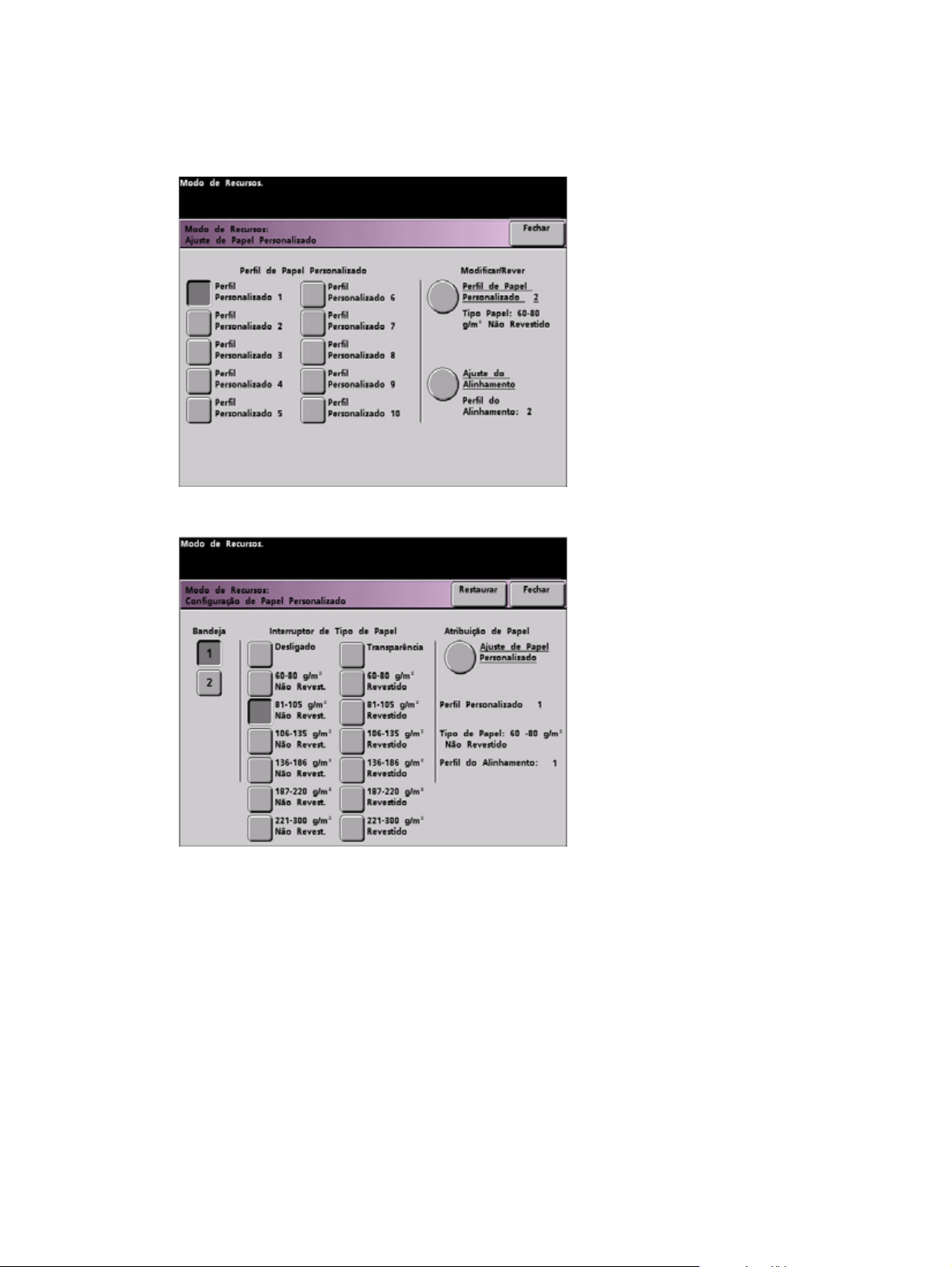
Modo de Recursos DocuColor 7002/8002
13. Quando a saída estiver satisfatória, selecione o botão Fechar.
Você retornará à tela de Ajuste de Papel Personalizado:
14. Selecione o botão Fechar para retornar à tela de Configuração de Papel Personalizado:
15. Selecione o botão Fechar para salvar e fechar estas configurações para este Perfil de Papel
Personalizado.
Se você não quiser salvar este perfil, selecione o botão Restaurar para descartar todas
as seleções para este perfil e restaurá-las aos padrões da máquina.
1-40 Guia do Administrador do Sistema
Page 45

DocuColor 7002/8002 Modo de Recursos
16. Saia do Modo de Recursos e retorne à tela de Status da Máquina. A tela de Status da
Máquina exibirá agora o novo Perfil de Papel Personalizado.
17. Para desligar o Perfil de Papel Personalizado sem entrar nesta função ou excluí-lo do Modo
de Recursos, simplesmente abra a bandeja e selecione uma informação de tipo de papel
diferente (gramatura, revestimento, etc.), trocando os interruptores/botões da bandeja.
Você pode retornar a qualquer momento a este Perfil de Papel Personalizado salvo,
trocando os interruptores/botões da bandeja para refletir o perfil desejado.
Perfil de Ajuste do Alinhamento
Ao imprimir trabalhos em frente e verso com diferentes tipos de materiais (incluindo tipo,
gramatura e revestimento do papel), a saída poderá requerer manuseio específico pela
impressora digital ao passar pelo trajeto do papel. Com determinados tipos de material e
trabalhos em frente e verso, as imagens na Face 1 e/ou Face 2 podem ter falhas de registro,
enviesamentos, falhas de alinhamento perpendicular ou distensões.
Como na função de Configuração de Papel Personalizado, a função de Ajuste de Alinhamento
permite criar e armazenar um máximo de 20 Perfis de Ajuste de Alinhamento. Estes perfis
permitem acomodar diferentes tipos de materiais e como a imagem é registrada, alinhada ou
ampliada para a saída na Face 1 e Face 2. Estes perfis podem ser usados quando necessário,
para garantir uma qualidade de imagem otimizada de impressão.
Observação
Você pode criar Perfis de Alinhamento sem
específico. O contrário também é verdadeiro
e associá-lo a um Perfil de Papel Personalizado específico. Por exemplo, o Perfil de Papel
Personalizado 2 pode estar associado ao Perfil de Alinhamento 2. Assim, quando o Perfil
de Papel Personalizado 2 for utilizado, o Perfil de Alinhamento 2 também será.
associá-los a um Perfil de Papel Personalizado
: você pode criar um Perfil de Alinhamento
Guia do Administrador do Sistema 1-41
Page 46

Modo de Recursos DocuColor 7002/8002
Cuidado com os seguintes fatores ao criar Perfis de alinhamento para a Face 1 e/ou Face 2 das
impressões:
• As imagens da Face 1/Face 2 podem ter falhas de registro porque o papel não é
exatamente do mesmo tamanho. Pode variar ligeiramente, com diferenças de mais ou
menos 1 mm, fazendo com que a imagem fique fora de registro. Para reduzir a possibilidade
de diferenças de tamanho, recomenda-se o uso de papel do mesmo lote ao executar
trabalhos frente e verso.
• Durante o processo de fusão, o calor e a pressão aplicados ao papel provocam a distensão
do papel. Se as imagens nas Faces 1 e 2 forem do mesmo tamanho, a distensão do papel
fará com que a imagem na Face 1 seja levemente maior do que a imagem na Face 2.
• A criação de um Perfil de Alinhamento para esses tipos de trabalho permite a redução
ou eliminação de imagens impressas na Face 1 maiores do que na Face 2.
Observações
• Lembre-se: seu Perfil de Alinhamento pode estar ou não
Personalizado.
• Assim que um Perfil de Alinhamento estiver definido e em uso, o servidor de cor não
apresentará esse perfil nas opções de impressão para trabalhos de impressão.
• Após a definição de um Perfil de Alinhamento, ele permanecerá ativo até entrar
novamente no Modo de Recursos e desligá-lo. Se um Perfil de Alinhamento ativo não
estiver associado a um Perfil de Papel Personalizado, ele será usado para cada bandeja
à qual é atribuído.
associado a um Perfil de Papel
Acessar a função de Ajuste do Alinhamento
Use o procedimento a seguir para criar/modificar um Perfil de Alinhamento para ajustar a saída
da imagem da Face 1/Face 2.
Dica
Antes de criar ou modificar os Perfis de Alinhamento, copie e use a tabela na parte posterior
deste livro para registrar as suas configurações para Perfis de Alinhamento. Isto assegurará a
escolha do perfil correto para um trabalho personalizado.
Observação
Se for necessário associar um Perfil de Papel Personalizado a esse Perfil de Alinhamento, você
poderá definir as informações do Perfil de Papel Personalizado agora ou depois de criar o Perfil
de Alinhamento.
1. Acesse o Modo de Recursos e toque no botão Ajuste do Alinhamento na tela Padrões da
Máquina 2; a seguinte janela aparecerá.
1-42 Guia do Administrador do Sistema
Page 47

DocuColor 7002/8002 Modo de Recursos
Selecione uma bandeja de papel e um número de perfil
2. Selecione a Bandeja do Papel.
Dica
Se você estiver criando um Perfil de Alinhamento associado a um Perfil de Papel
Personalizado e chegou aqui por meio do procedimento de Configuração de Papel
Personalizado, então esta tela não refletirá as informações da Bandeja do papel.
Elas foram selecionadas anteriormente em seu Perfil de Papel Personalizado associado.
Observação
Se você tiver um SMA opcional conectado à sua impressora digital, esta tela refletirá as
bandejas de papel 3 e 4 adicionais.
3. Selecione um número de perfil de 1 a 20 tocando no botão desejado.
O botão Modificar/Rever está selecionável, como visto acima.
Guia do Administrador do Sistema 1-43
Page 48
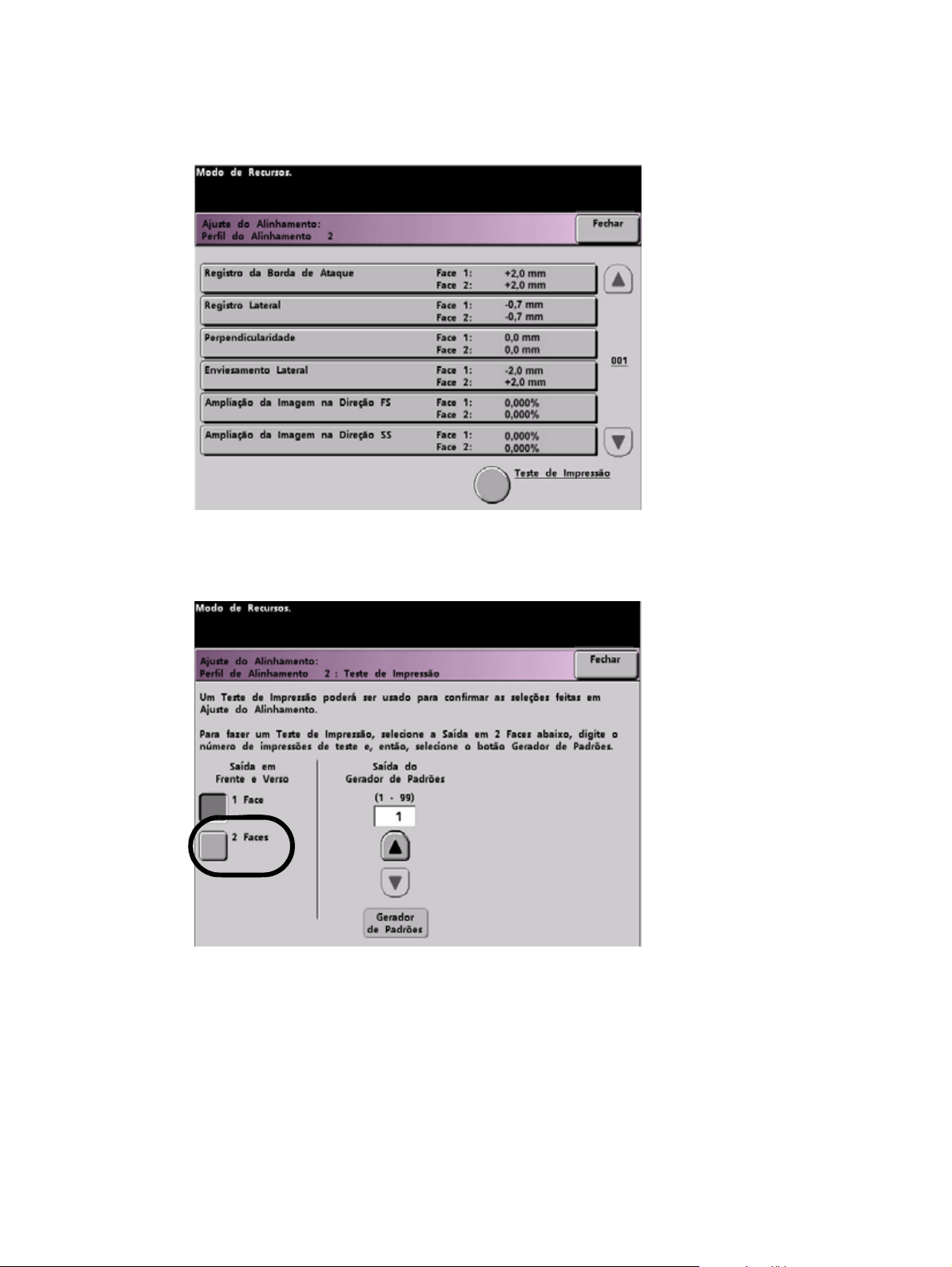
Modo de Recursos DocuColor 7002/8002
Selecione um botão do Perfil de Alinhamento
4. Toque em um dos botões Perfil de Alinhamento; a janela Perfil de Alinhamento aparece.
Execute um teste de impressão
5. Toque no botão Teste de Impressão; uma nova janela aparece.
a. Toque no botão 2 Faces.
Observação
Se você quiser verificar o registro para impressões de 1 Face somente, toque no botão de 1 Face.
b. Selecione 10 testes de impressão tocando no botão de seta Para cima para mudar
o número de testes de impressão gerados.
c. Toque no botão Gerador de Padrões.
d. Retire seus testes de impressão de saída da impressora digital.
e. Descarte as primeiras impressões, pois a inconsistência tende a ser maior nessas imagens.
1-44 Guia do Administrador do Sistema
Page 49

DocuColor 7002/8002 Modo de Recursos
6. Avalie os testes de impressão segurando a saída de 2 Faces ao nível do olho e próximo a
uma fonte de luz. Isto permitirá ver as marcas de registro para as Faces 1 e 2 da saída.
a. Se você determinar que a falha de registro entre a Face 1 e 2 é significante e necessita
de ajuste, vá até a Etapa 7.
b. Se o registro entre a Face 1 e 2 estiver sem problemas, pare agora:
• Toque no botão Fechar para retornar à janela do Perfil de Alinhamento.
• Certifique-se de que o botão Padrão esteja selecionado e toque no botão Fechar.
• Saia do Modo de Recursos.
Selecione uma função de Ajuste do Alinhamento
7. Selecione a função desejada de Alinhamento que você queira ajustar.
Cada uma das funções de Alinhamento é discutida nas páginas a seguir.
Registro da borda de ataque
• Use essa função para ajustar a borda de ataque da imagem para o registro da Face 1
e/ou Face 2.
Guia do Administrador do Sistema 1-45
Page 50

Modo de Recursos DocuColor 7002/8002
• A configuração padrão de fábrica é zero (0).
• As setas do lado direito da figura exibem a direção de alimentação do papel.
• O sinal de +, a seta apontando para a esquerda e as linhas vermelhas indicam a
direção de movimentação da imagem no papel quando o valor é aumentado.
• Se um valor negativo for selecionado (por exemplo, -1,0 mm), a imagem no papel
moverá para a direita.
Registro lateral
• Use essa função para ajustar a borda borda lateral da imagem para o registro da Face
1 e/ou Face 2.
• A configuração padrão de fábrica é zero (0).
• O sinal de +, a seta apontando para cima e as linhas vermelhas indicam a direção
de movimentação da imagem no papel quando o valor é aumentado.
• Se um valor negativo for selecionado (por exemplo, -1,0 mm), a imagem no papel
moverá para baixo.
Perpendicularidade
• Use esta função para ajustar a imagem digitalmente no fotorreceptor para que alinhe
com o papel para as Faces 1 e 2.
1-46 Guia do Administrador do Sistema
Page 51
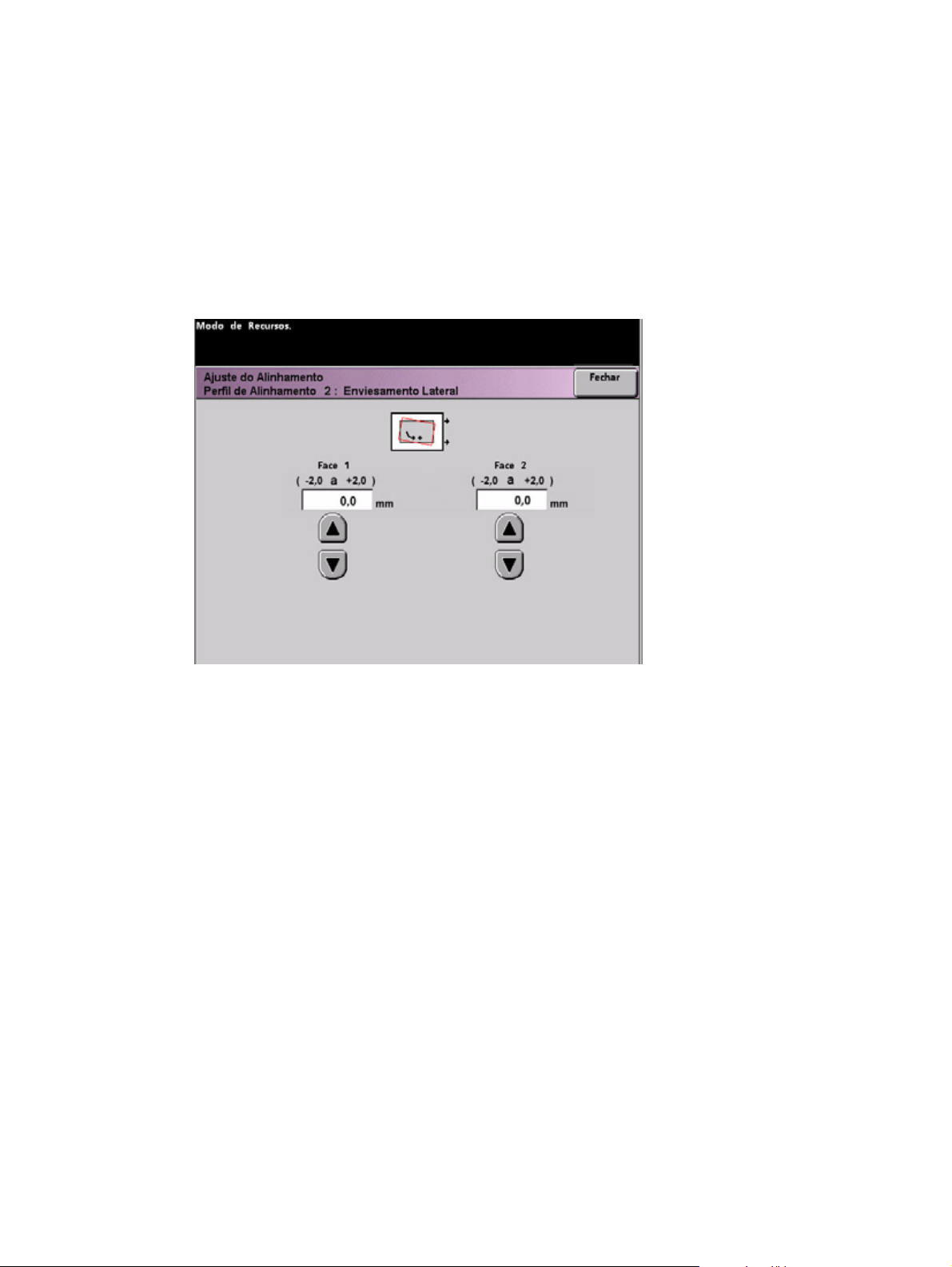
DocuColor 7002/8002 Modo de Recursos
• A configuração padrão de fábrica é zero (0).
• As setas do lado direito da figura exibem a direção de alimentação do papel.
• O sinal de +, a seta apontando para a esquerda e as linhas vermelhas indicam a
direção de movimentação da imagem no papel quando o valor é aumentado.
• Se um valor negativo for selecionado (por exemplo, -1,0 mm), a imagem no papel
moverá para a direita.
Enviesamento Lateral
• Use esta função para ajustar o papel para eliminar o enviesamento das imagens das
Faces 1 e 2 e alinhá-las.
• A configuração padrão de fábrica é zero (0).
• As setas do lado direito da figura exibem a direção de alimentação do papel.
• O sinal de +, a seta curvada para a direita e as linhas vermelhas indicam a direção
de movimentação da imagem no papel quando o valor é aumentado.
• Se um valor negativo for selecionado (por exemplo, -1,0 mm), a imagem no papel
moverá para a esquerda.
Guia do Administrador do Sistema 1-47
Page 52

Modo de Recursos DocuColor 7002/8002
Ampliação da Imagem na Direção FS
• Use esta função para corrigir a distensão da imagem da Face 1 para a Face 2.
A imagem poderá ser ampliada ou reduzida como necessário.
• FS simboliza Fast Scan (Digitalização rápida), que amplia ou reduz a imagem
na direção exibida na figura acima.
• A configuração padrão de fábrica é zero (0).
• As setas do lado direito da figura exibem a direção de alimentação do papel.
• O sinal de +, a seta apontando para cima e a linha vermelha indicam a direção
de movimentação da imagem no papel quando o valor é aumentado.
• Se um valor negativo for selecionado (por exemplo, -1,0 mm), a imagem no papel
moverá para baixo.
1-48 Guia do Administrador do Sistema
Page 53

DocuColor 7002/8002 Modo de Recursos
Ampliação da Imagem na Direção SS
• Use esta função para corrigir a distensão da imagem da Face 1 para a Face 2.
A imagem poderá ser ampliada ou reduzida como necessário.
• SS simboliza Slow Scan (Digitalização lenta), que amplia ou reduz a imagem
na direção exibida na figura acima.
• A configuração padrão de fábrica é zero (0).
• As setas do lado direito da figura exibem a direção de alimentação do papel.
• O sinal de +, a seta apontando para a esquerda e a linha única preta indicam a
direção de movimentação da imagem no papel quando o valor é aumentado.
• Se um valor negativo for selecionado (por exemplo, -1,0 mm), a imagem no papel
moverá para a direita.
8. Faça os ajustes desejados para as funções do Perfil do Alinhamento (Registro da Borda
de Ataque, Registro Lateral, etc.).
Observação
Recomenda-se escolher somente uma função de Perfil do Alinhamento até que você
execute outro jogo de Testes de Impressão e avalie o registro nas saídas. Se você desejar
selecionar várias funções de Perfil do Alinhamento, selecione individualmente cada função,
execute um Teste de Impressão para esta função e avalie a saída. Após determinar que a
saída para a função selecionada é aceitável, então outra função de Perfil do Alinhamento
pode ser selecionada para ajuste.
Guia do Administrador do Sistema 1-49
Page 54

Modo de Recursos DocuColor 7002/8002
Toque no botão Fechar na tela apropriada para salvar as configurações e retornar à janela
de Perfil do Alinhamento.
Execute mais testes de impressão
9. Execute outro Teste de Impressão para garantir que a saída esteja satisfatória.
a. Toque no botão 2 Faces.
Observação
Se você quiser verificar o registro para impressões de 1 Face somente, toque no botão
de 1 Face.
b. Selecione 10 testes de impressão tocando no botão de seta Para cima para mudar
o número de testes de impressão gerados.
c. Toque no botão Gerador de Padrões.
d. Retire seus testes de impressão de saída da impressora digital.
e. Descarte as primeiras impressões, pois a inconsistência tende a ser maior nessas
imagens.
10. Avalie os testes de impressão segurando a saída de 2 Faces ao nível do olho e próximo a
uma fonte de luz. Isto permitirá ver as marcas de registro para as Faces 1 e 2 da saída.
a. Se você determinar que a falha de registro entre a Face 1 e 2 é significante e necessita de
ajuste, repita as Etapas de 7 a 9 até obter resultados satisfatórios. Vá até a Etapa 11.
b. Se o registro entre a Face 1 e 2 estiver sem problemas, pare agora e siga até
a próxima etapa.
1-50 Guia do Administrador do Sistema
Page 55

DocuColor 7002/8002 Modo de Recursos
11. Assim que a saída estiver satisfatória, selecione Fechar para salvar estas configurações
e retornar à janela de Ajuste do Alinhamento.
12. Toque no botão Fechar para salvar todas as configurações para este Perfil do Alinhamento
e retornar à tela Padrões da Máquina 2.
13. Saia do Modo de Recursos.
Dica
O Perfil do Alinhamento criado/modificado recentemente está agora ativado para a bandeja
específica selecionada no procedimento. O Perfil do Alinhamento permanece ativado até que
você entre novamente no Modo de Recursos para desativá-lo. Para desativar o Perfil do
Alinhamento, continue na próxima página.
Desativação de um Perfil de Ajuste do Alinhamento
Para desligar ou desativar um Perfil do Alinhamento, execute as seguintes etapas:
1. Acesse novamente o Modo de Recursos.
2. Selecione Ajuste do Alinhamento na tela Padrões da Máquina 2.
3. Consulte a tabela de Perfil de Ajuste do Alinhamento onde você registrou as seleções feitas
para o perfil que deseja desligar/desativar.
Guia do Administrador do Sistema 1-51
Page 56

Modo de Recursos DocuColor 7002/8002
4. Selecione a Bandeja de papel para o perfil que deseja desligar/desativar.
O botão do número do Perfil selecionado para este Perfil do Alinhamento será selecionado.
Por exemplo, a figura acima mostra que o Perfil do Alinhamento 1 está atribuído à Bandeja 1.
5. Toque no botão Padrão. Isto desligará o Perfil de Ajuste do Alinhamento.
• Selecione Fech ar para retornar à tela Padrões da Máquina 2.
6. Saia do Modo de Recursos tocando no botão Fec har.
Perfil do Módulo do Sistema de Acabamento (dispositivo DFA)
Se a sua impressora digital tiver um dispositivo DFA (Digital Finishing Architecture) de terceiros
conectado, ativado e ligado, a opção Perfil do Sistema de Acabamento será exibida na guia
Padrões da Máquina 2.
1-52 Guia do Administrador do Sistema
Page 57

DocuColor 7002/8002 Modo de Recursos
Toque no botão Perfil do Sistema de Acabamento para exibir a Lista de Perfis.
Para visualizar as configurações para a Guia de Sincronismo ou do Perfil do Sistema de
Acabamento, toque neste botão. As configurações para o dispositivo DFA só poderão ser
visualizadas na Tela de Seleção por Toque da impressora digital. As configurações são ativadas
no servidor de cor conectado à impressora digital.
Guia do Administrador do Sistema 1-53
Page 58

Modo de Recursos DocuColor 7002/8002
1-54 Guia do Administrador do Sistema
Page 59

Auditron
2
Dica
Algumas funções ou opções descritas neste capítulo podem não ser selecionáveis ou exibidas,
conforme a configuração de sua máquina.
Visão geral
O Modo do Auditron permite:
• Alterar a senha do Modo de Recursos
• Estabelecer uma senha separada para ter acesso ao Modo do Auditron
• Visualizar o número de impressões enviadas por meio do servidor de cor.
Use os procedimentos a seguir para acessar as telas de Administração do Auditron.
1. Pressione o botão Acessar no Painel de Controle.
2. Use o teclado do Painel de Controle para digitar a senha de cinco algarismos do Modo de
Recursos e, em seguida, toque no botão Entrar na Tela de Seleção por Toque.
3. Toque no botão Caminho da Administração do Auditron na tela. A tela Administração do
Auditron é exibida.
Guia do Administrador do Sistema 2-1
Page 60

Auditron DocuColor 7002/8002
Inicialização
As Contas de Usuários são contas individuais que podem ser configuradas com limites de
impressão, limites de cor, uma senha e limites de volume de cópia. A tela Inicialização permite
restaurar as informações nas Contas de Usuários.
A tela Inicialização permite:
• Selecionar um número total de Contas de Usuários; o máximo é 300,
• Alterar o número de Contas de Usuários, ou
• Restaurar todas as senhas e informações das Contas de Usuários.
Sempre que uma das opções acima for executada, uma tela de confirmação perguntará se você
tem certeza que deseja inicializar o Auditron:
A resposta “Sim” exclui todas as contas estabelecidas e retorna a senha do Modo de Recursos
para o padrão de fábrica de cinco dígitos 1 (11111).
2-2 Guia do Administrador do Sistema
Page 61

DocuColor 7002/8002 Auditron
Quando houver uma configuração inicial, troca do número total de conta de usuários ou
restauração do Auditron, uma mensagem aparecerá no topo da tela ao tocar no botão Fecha r.
Esta mensagem informará que o Auditron deverá ser inicializado após a execução de uma
dessas funções. Toque no botão Inicializar Auditron e selecione “Sim” para completar a tarefa.
Criar/Modificar contas de usuários
A tela Criar/Modificar Contas do Usuário permite criar contas de usuários, senhas ou rever
privilégios de contas existentes. Também é possível alterar a senha padrão para entrar em
Caminho de Recursos e para criar uma nova senha para o Modo do Auditron, caso desejado.
A conta 1 é reservada para o Administrador do Sistema por padrão de fábrica. Essa conta é
configurada com acesso tanto ao Modo de Recursos quanto ao Modo do Auditron. A senha
padrão está configurada como 11111 e pode ser alterada pelo Administrador do Sistema.
Criação de uma conta de usuário
Use o procedimento a seguir para criar uma Conta de Usuário
Observação
Para desfazer a última alteração, toque no botão Desfazer na parte superior da tela. A última
configuração alterada retornará ao seu valor anterior.
1. Toque no botão Criar/Modificar Contas de Usuários na tela Administração do Auditron.
A tela Criar / Modificar Contas de Usuários é exibida.
2. Selecione a próxima conta aberta com uma das seguintes ações:
a. Toque no botão No Teclado.
• Use o teclado do Painel de Controle para inserir o número da conta para essa Conta
de Usuário.
• Toque no botão Entrar na parte inferior esquerda da tela para salvar a entrada; ou
Guia do Administrador do Sistema 2-3
Page 62

Auditron DocuColor 7002/8002
b. Simplesmente toque no botão Próxima Conta Aberta.
3. Defina o nível de acesso para a pessoa que usa a conta ao tocar no botão Direitos de Acesso.
4. Toque em um dos botões a seguir:
• Acesso do Operador
• Acesso do Admin. do Auditron
• Acesso do Operador Técnico
Observação
A função opcional Acesso do Operador Técnico poderá ou não estar ativada com a sua
configuração.
5. Toque no botão Fechar para retornar à tela Criar / Modificar Contas de Usuários.
6. Toque no botão Digitar Senha.
a. Use o teclado do Painel de Controle para digitar a senha exclusiva de cinco dígitos para
essa conta.
b. Toque no botão Entrar no centro da tela. A senha digitada é exibida no campo Senha
do Usuário.
7. Toque no botão Entrar no centro da tela para inserir as configurações no sistema.
8. Toque no botão Fechar para retornar à tela Administração do Auditron.
9. Saia do Modo de Auditron para ativar as novas configurações para essa Conta de Usuário.
2-4 Guia do Administrador do Sistema
Page 63

DocuColor 7002/8002 Auditron
Modificação de uma conta de usuário
Use o procedimento a seguir para modificar uma Conta de Usuário.
Observação
Para desfazer a última alteração, toque no botão Desfazer na parte superior da tela. A última
configuração alterada será retornada a seu valor anterior.
1. Toque no botão Criar/Modificar Contas de Usuários na tela Administração do Auditron.
A tela Criar / Modificar Contas de Usuários é exibida.
2. Reveja as etapas de 2 a 9 em Criação de uma conta de usuário para obter informações
sobre como alterar configurações específicas nessa tela.
3. Toque no botão Próxima Conta Aberta ou Conta Anterior para modificar as configurações
de Contas de Usuário adicionais. Toque no botão Próxima Conta Ativa para modificar as
configurações para a próxima Conta de Usuário ativa.
4. Toque no botão Fechar para retornar à tela Administração do Auditron.
5. Saia do Modo de Auditron para ativar as novas configurações para essa Conta de Usuário.
Alteração da senha do modo de recursos
Use o procedimento a seguir para alterar a senha de acesso para o Modo de Recursos.
1. Toque no botão Criar / Modificar Contas de Usuários da tela Administração do Auditron.
A tela Criar / Modificar Contas de Usuários é exibida.
A Conta 1 é exibida na próxima tela com a senha padrão de cinco números 1 (11111).
2. Toque no botão Digitar Senha. Use o teclado do Painel de Controle para digitar a nova
senha. A nova senha é exibida no campo Senha do Usuário.
3. Toque em Entrar na Tela de Seleção por Toque. A nova senha terá efeito na próxima vez que
você acessar o Modo de Recursos.
Guia do Administrador do Sistema 2-5
Page 64
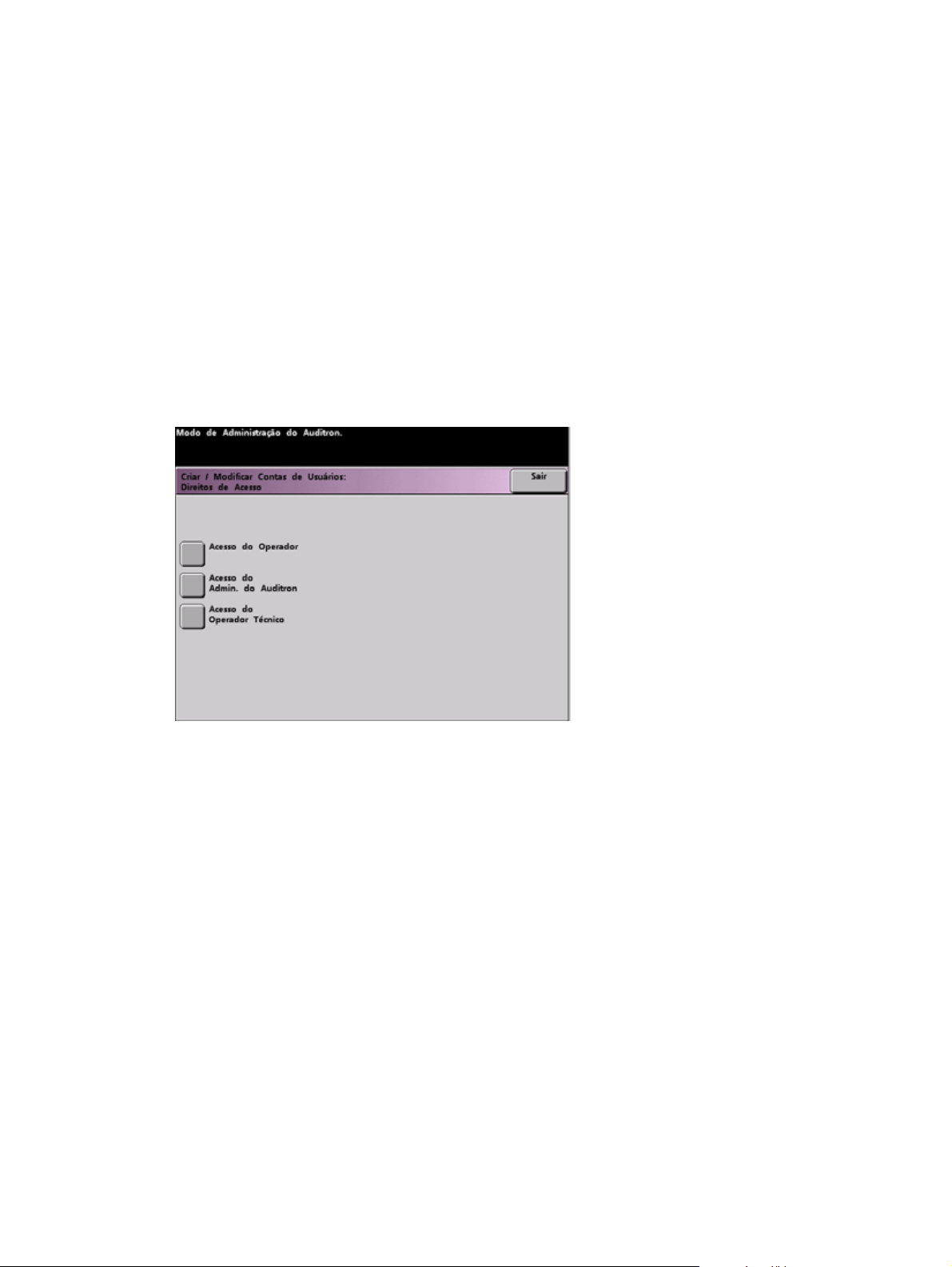
Auditron DocuColor 7002/8002
Criação de uma senha para o Modo de Auditron
Use o procedimento a seguir para criar uma senha exclusiva para acessar o Modo do Auditron.
1. Toque no botão Criar / Modificar Contas de Usuários da tela Administração do Auditron.
A tela Criar / Modificar Contas de Usuários é exibida.
2. Toque no botão Próxima Conta Aberta. O número 2 é exibido no campo Número da Conta.
É possível usar qualquer número de conta aberta para a senha do caminho do Auditron
tocando no botão Próxima Conta Ativa.
3. Toque no botão Digitar Senha. Use o teclado do Painel de Controle para digitar a senha
exclusiva de cinco dígitos para essa conta. A senha digitada é exibida no campo Senha
do Usuário.
4. Toque no botão Entrar para salvar sua entrada.
5. Toque no botão Direitos de Acesso no alto da tela. A tela Direitos de Acesso é exibida.
6. Toque no botão Acesso do Admin. do Auditron.
7. Toque no botão Fechar.
8. Toque no botão Entrar na tela Criar / Modificar Contas de Usuários.
9. Toque no botão Fechar na tela Criar / Modificar Contas de Usuários.
10. Saia do Modo de Auditron para ativar a nova senha.
2-6 Guia do Administrador do Sistema
Page 65
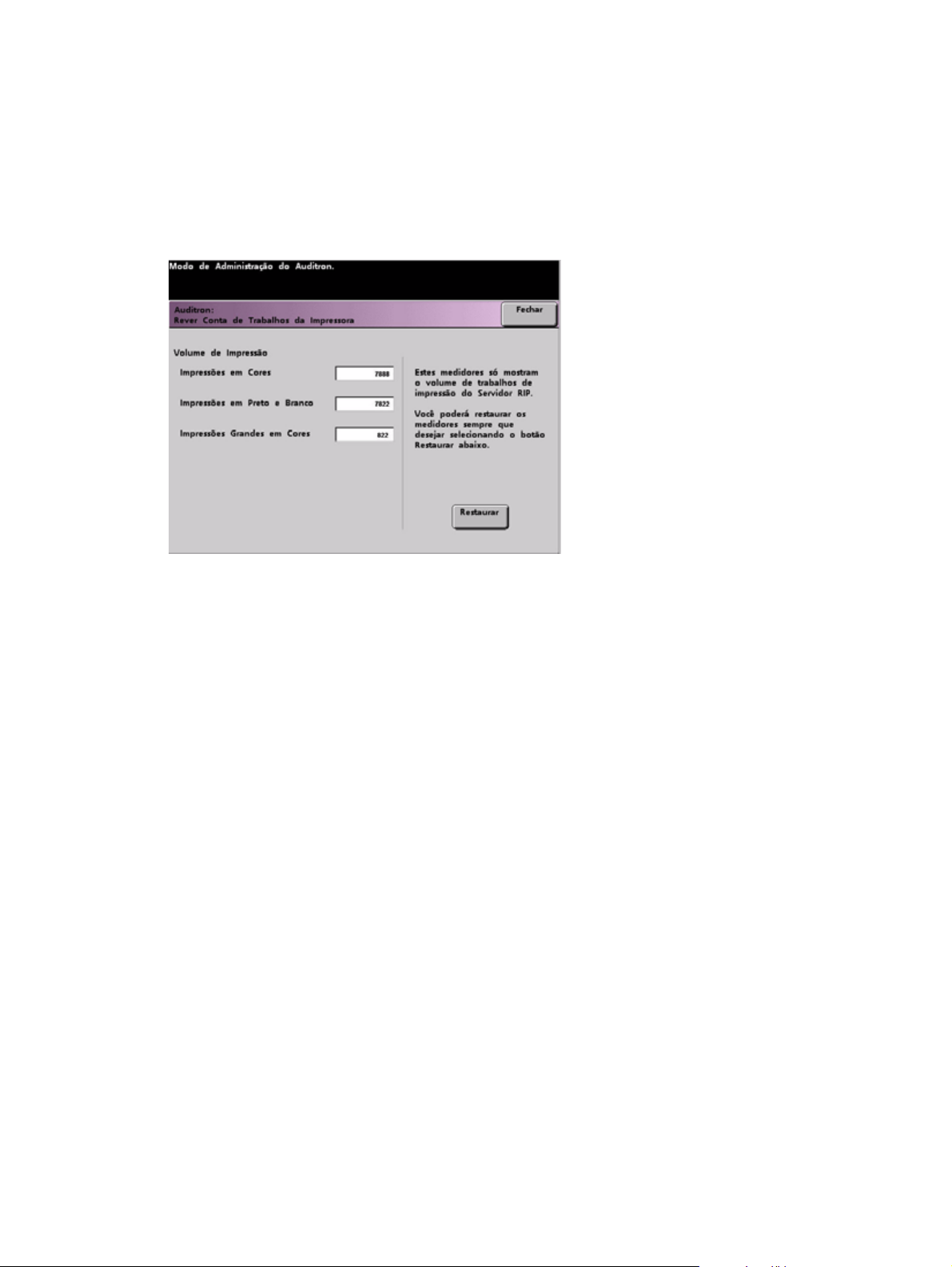
DocuColor 7002/8002 Auditron
Rever conta de trabalhos da impressora
Use a tela Rever Conta de Trabalhos da Impressora para determinar o número de trabalhos de
impressão enviados do servidor de cores conectado à sua impressora digital.
Os medidores exibem os volumes para os seguintes tipos de cópia:
Dependendo da configuração da sua impressora digital, pode haver ou não um medidor
de volume de impressão adicional nesta tela.
Para restaurar esses medidores, pressione o botão Restaurar. Uma tela de confirmação
perguntará se você tem certeza de que quer restaurar os medidores.
Observação
Restaurar esses medidores não zera os medidores exibidos na tela Medidores que é acessada
a partir da tela Detalhes da Máquina na Tela de Seleção por Toque.
Guia do Administrador do Sistema 2-7
Page 66
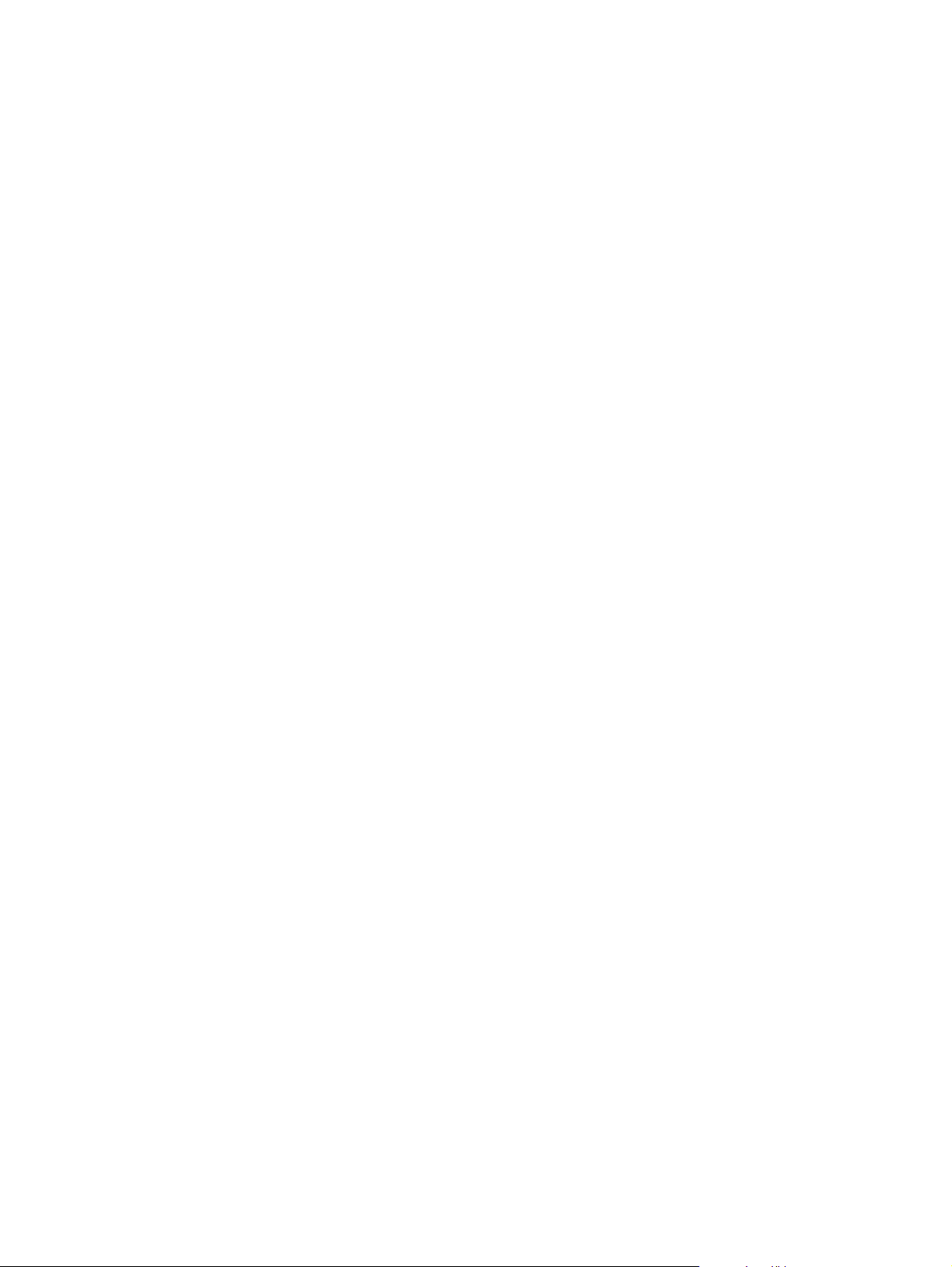
Auditron DocuColor 7002/8002
2-8 Guia do Administrador do Sistema
Page 67

DocuColor 7002/8002 Gráficos
Gráficos
Gráfico de Configurações da Tabela E: Tipo E1
Configurações da Tabela E
Tipo de
papel
Tabela E
Tipo de
Eliminador
de
Curvatura
Parte
Inferior
(10
mm)
Parte
Inferior
(6 mm)
Parte
Inferior
(2 mm)
Parte
Superior
(10
mm)
Parte
Superior
(6 mm)
Parte
Superior
(2 mm)
Papéis
de Mesma
Gramatura
Papéis de
Gramaturas
Mistas
Tipo
E1
Tipo
E2
Tipo
E3
Só
Frente:
Simples
Só
Frente:
Invertido
Frente e
verso: Face 1
para Face 2
_______
mm
_______
mm
________
mm
_______
mm
______
mm
Tipo
E4
Frente e
verso: Face 2
para Face 1
Tipo
E5
Tipo
E6
1. Registre as configurações originais, padrão do fabricante ao colocar uma marca de
verificação nas caixas apropriadas que aplicam-se às configurações de Tipo E originais,
incluindo o Tipo de Papel, Tabela E e o Tipo de Eliminador de curvatura.
2. Pressione o botão Configurações da Tabela E (na janela de Configurações da Tabela E do
Eliminador de Curvatura) e, então, digite o número para cada Configuração da Tabela
Tipo E na coluna de configurações da Tabela E acima.
Eliminador
de curvatura
Frente e
verso
______
mm
Guia do Administrador do Sistema 3-1
Page 68

Gráficos DocuColor 7002/8002
Gráfico de Configurações da Tabela E: Tipo E2
Configurações da Tabela E
Tipo de
papel
Tabela E
Tipo de
Eliminador
de
Curvatura
Parte
Inferior
(10
mm)
Parte
Inferior
(6 mm)
Parte
Inferior
(2 mm)
Parte
Superior
(10 mm)
Parte
Superior
(6 mm)
Parte
Superior
(2 mm)
Papéis
de Mesma
Gramatura
Papéis de
Gramaturas
Mistas
Tipo
E1
Tipo
E2
Tipo
E3
Só
Frente:
Simples
Só
Frente:
Invertido
Frente e
verso: Face 1
para Face 2
_______
mm
_______
mm
_______
_mm
_______
mm
Tipo
E4
Frente e
verso: Face 2
para Face 1
Tipo
E5
Tipo
E6
1. Registre as configurações originais, padrão do fabricante ao colocar uma marca de
verificação nas caixas apropriadas que aplicam-se às configurações de Tipo E originais,
incluindo o Tipo de Papel, Tabela E e o Tipo de Eliminador de curvatura.
2. Pressione o botão Configurações da Tabela E (na janela de Configurações da Tabela E do
Eliminador de Curvatura) e, então, digite o número para cada Configuração da Tabela Tipo
E na coluna de configurações da Tabela E acima.
Eliminador
de curvatura
Frente e
verso
______
mm
______
mm
3-2 Guia do Administrador do Sistema
Page 69

DocuColor 7002/8002 Gráficos
Gráfico de Configurações da Tabela E: Tipo E3
Configurações da Tabela E
Tipo de
papel
Tabela
E
Tipo de
Eliminador
de
Curvatura
Parte
Inferior
(10
mm)
Parte
Inferior
(6 mm)
Parte
Inferior
(2 mm)
Parte
Superior
(10 mm)
Parte
Superior
(6 mm)
Parte
Superior
(2 mm)
Papéis
de Mesma
Gramatura
Papéis de
Gramaturas
Mistas
Tipo
E1
Tipo
E2
Tipo
E3
Só
Frente:
Simples
Só
Frente:
Invertido
Frente e
verso: Face 1
para Face 2
_______
mm
_______
mm
________
mm
_______
mm
______
mm
Tipo
E4
Frente e
verso: Face 2
para Face 1
Tipo
E5
Tipo
E6
1. Registre as configurações originais, padrão do fabricante ao colocar uma marca de
verificação nas caixas apropriadas que aplicam-se às configurações de Tipo E originais,
incluindo o Tipo de Papel, Tabela E e o Tipo de Eliminador de curvatura.
2. Pressione o botão Configurações da Tabela E (na janela de Configurações da Tabela E do
Eliminador de Curvatura) e, então, digite o número para cada Configuração da Tabela Tipo
E na coluna de configurações da Tabela E acima.
Eliminador
de curvatura
Frente e
verso
______
mm
Guia do Administrador do Sistema 3-3
Page 70

Gráficos DocuColor 7002/8002
Gráfico de Configurações da Tabela E: Tipo E4
Configurações da Tabela E
Tipo de
papel
Tabela E
Tipo de
Eliminador
de
Curvatura
Parte
Inferior
(10
mm)
Parte
Inferior
(6 mm)
Parte
Inferior
(2 mm)
Parte
Superior
(10 mm)
Parte
Superior
(6 mm)
Parte
Superior
(2 mm)
Papéis
de Mesma
Gramatura
Papéis de
Gramaturas
Mistas
Tipo
E1
Tipo
E2
Tipo
E3
Só
Frente:
Simples
Só
Frente:
Invertido
Frente e
verso: Face 1
para Face 2
_______
mm
_______
mm
________
mm
_______
mm
Tipo
E4
Frente e
verso: Face 2
para Face 1
Tipo
E5
Tipo
E6
1. Registre as configurações originais, padrão do fabricante ao colocar uma marca de
verificação nas caixas apropriadas que aplicam-se às configurações de Tipo E originais,
incluindo o Tipo de Papel, Tabela E e o Tipo de Eliminador de curvatura.
2. Pressione o botão Configurações da Tabela E (na janela de Configurações da Tabela E do
Eliminador de Curvatura) e, então, digite o número para cada Configuração da Tabela Tipo
E na coluna de configurações da Tabela E acima.
Eliminador
de curvatura
Frente e
verso
______
mm
______
mm
3-4 Guia do Administrador do Sistema
Page 71

DocuColor 7002/8002 Gráficos
Gráfico de Configurações da Tabela E: Tipo E5
Configurações da Tabela E
Tipo de
papel
Tabela E
Tipo de
Eliminador
de
Curvatura
Parte
Inferior
(10
mm)
Parte
Inferior
(6 mm)
Parte
Inferior
(2 mm)
Parte
Superior
(10 mm)
Parte
Superior
(6 mm)
Parte
Superior
(2 mm)
Papéis
de Mesma
Gramatura
Papéis de
Gramaturas
Mistas
Tipo
E1
Tipo
E2
Tipo
E3
Só
Frente:
Simples
Só
Frente:
Invertido
Frente e
verso: Face 1
para Face 2
_______
mm
_______
mm
________
mm
_______
mm
Tipo
E4
Frente e
verso: Face 2
para Face 1
Tipo
E5
Tipo
E6
1. Registre as configurações originais, padrão do fabricante ao colocar uma marca de
verificação nas caixas apropriadas que aplicam-se às configurações de Tipo E originais,
incluindo o Tipo de Papel, Tabela E e o Tipo de Eliminador de curvatura.
2. Pressione o botão Configurações da Tabela E (na janela de Configurações da Tabela E do
Eliminador de Curvatura) e, então, digite o número para cada Configuração da Tabela Tipo
E na coluna de configurações da Tabela E acima.
Eliminador
de curvatura
Frente e
verso
______
mm
______
mm
Guia do Administrador do Sistema 3-5
Page 72

Gráficos DocuColor 7002/8002
Gráfico de Configurações da Tabela E: Tipo E6
Configurações da Tabela E
Tipo de
papel
Tabela E
Tipo de
Eliminador
de
Curvatura
Parte
Inferior
(10
mm)
Parte
Inferior
(6 mm)
Parte
Inferior
(2 mm)
Parte
Superior
(10 mm)
Parte
Superior
(6 mm)
Parte
Superior
(2 mm)
Papéis
de Mesma
Gramatura
Papéis de
Gramaturas
Mistas
Tipo
E1
Tipo
E2
Tipo
E3
Só
Frente:
Simples
Só
Frente:
Invertido
Frente e
verso: Face 1
para Face 2
_______
mm
_______
mm
________
mm
_______
mm
Tipo
E4
Frente e
verso: Face 2
para Face 1
Tipo
E5
Tipo
E6
1. Registre as configurações originais, padrão do fabricante ao colocar uma marca de
verificação nas caixas apropriadas que aplicam-se às configurações de Tipo E originais,
incluindo o Tipo de Papel, Tabela E e o Tipo de Eliminador de curvatura.
2. Pressione o botão Configurações da Tabela E (na janela de Configurações da Tabela E do
Eliminador de Curvatura) e, então, digite o número para cada Configuração da Tabela Tipo
E na coluna de configurações da Tabela E acima.
Eliminador
de curvatura
Frente e
verso
______
mm
______
mm
3-6 Guia do Administrador do Sistema
Page 73

DocuColor 7002/8002 Gráficos
Tabela de Configuração de Papel Personalizado 1
Perfil Personal izado 1
Bandeja
do Papel
No.
1
2
3
4
Interruptor de
Tipo de Papel
Desligado
60-80 g/m
Não Revestido
81-105 g/m
Não Revestido
106-135 g/m
Não Revestido
2
136-186 g/m
Não Revestido
187-220 g/m
Não Revestido
221-300 g/m
Não Revestido
Transparência
60-80 g/m
Revestido
2
81-105 g/m
Revestido
106-135 g/m
Revestido
136-186 g/m
Revestido
187-220 g/m
Revestido
221-300 g/m
Revestido
60-80 g/m
Não Revestido
81-105 g/m
Não Revestido
2
106-135 g/m
Não Revestido
2
136-186 g/m
Não Revestido
2
187-220 g/m
Não Revestido
2
221-300 g/m
Não Revestido
2
60-80 g/m
Revest ido
81-105 g/m
Revest ido
106-135 g/m
2
Revest ido
136-186 g/m
2
Revest ido
187-220 g/m
2
Revest ido
221-300 g/m
2
Revest ido
2
Tipos Básicos
de Papel
2
2
2
2
2
2
2
2
2
2
2
2
Ajuste de Papel Personalizado
Quantidade
2a. CTP
Fac e 1:
(50-150%)
de Penetração
do Eliminador
de Curvatura
Auto
Tipo A
Tipo B
Tipo C
Tipo D
_________
%
Tipo E1
Tipo E2
Tipo E3
Fac e 2:
(50-150%)
_________
%
Tipo E4
Tipo E5
Tipo E6
Pressão
do NIP do
Alinhador
(-30
a +30)
________
Pulso
Seleção de
Operação
Assistida
por Ar
Auto
Não
Operar
Operar
Ajuste do
Alinhamento
Consulte o
Número do
Perfil do
Alinhamento:
Padrão
1 2
3 4
5 6
7 8
9 10
11 12
13 14
15 16
17 18
19 20
Ao fazer seleções para o Perfil de Papel Personalizado, coloque uma marca de verificação nas
caixas de listagem apropriadas para as configurações que deseja selecionar e, onde aplicável,
digite o número selecionado para a configuração.
Guia do Administrador do Sistema 3-7
Page 74

Gráficos DocuColor 7002/8002
Tabela de Configuração de Papel Personalizado 2
Perfil Personal izado 1
Bandeja
do Papel
No.
1
2
3
4
Interruptor de
Tipo de Papel
Desligado
60-80 g/m
Não Revestido
81-105 g/m
Não Revestido
106-135 g/m
Não Revestido
2
136-186 g/m
Não Revestido
187-220 g/m
Não Revestido
221-300 g/m
Não Revestido
Transparência
60-80 g/m
Revest ido
2
81-105 g/m
Revest ido
106-135 g/m
Revest ido
136-186 g/m
Revest ido
187-220 g/m
Revest ido
221-300 g/m
Revest ido
Tipos Básicos
60-80 g/m
Não Revestido
81-105 g/m
Não Revestido
2
106-135 g/m
Não Revestido
2
136-186 g/m
Não Revestido
2
187-220 g/m
Não Revestido
2
221-300 g/m
Não Revestido
2
60-80 g/m
Reves tido
81-105 g/m
Reves tido
106-135 g/m
2
Reves tido
136-186 g/m
2
Reves tido
187-220 g/m
2
Reves tido
221-300 g/m
2
Reves tido
2
de Papel
2
2
Ajuste de Papel Personalizado
de Penetração
do Eliminador
Auto
Tipo A
Tipo B
Tipo C
Tipo D
Tipo E1
Tipo E2
2
2
2
2
Fac e 1:
(50-150%)
_________
%
2a. CTP
Tipo E3
2
2
2
2
2
2
Fac e 2:
(50-150%)
_________
%
Tipo E4
Tipo E5
Tipo E6
Quantidade
de Curvatura
Pressão
do NIP
do
Alinhador
(-30
a +30)
________
Pulso
Seleção de
Operação
Assistida
por Ar
Auto
Não
Operar
Operar
Ajuste do
Alinhamento
Consulte o
Número do
Perfil do
Alinhamento:
Padrão
1 2
3 4
5 6
7 8
9 10
11 12
13 14
15 16
17 18
19 20
Ao fazer seleções para o Perfil de Papel Personalizado, coloque uma marca de verificação nas
caixas de listagem apropriadas para as configurações que deseja selecionar e, onde aplicável,
digite o número selecionado para a configuração.
3-8 Guia do Administrador do Sistema
Page 75
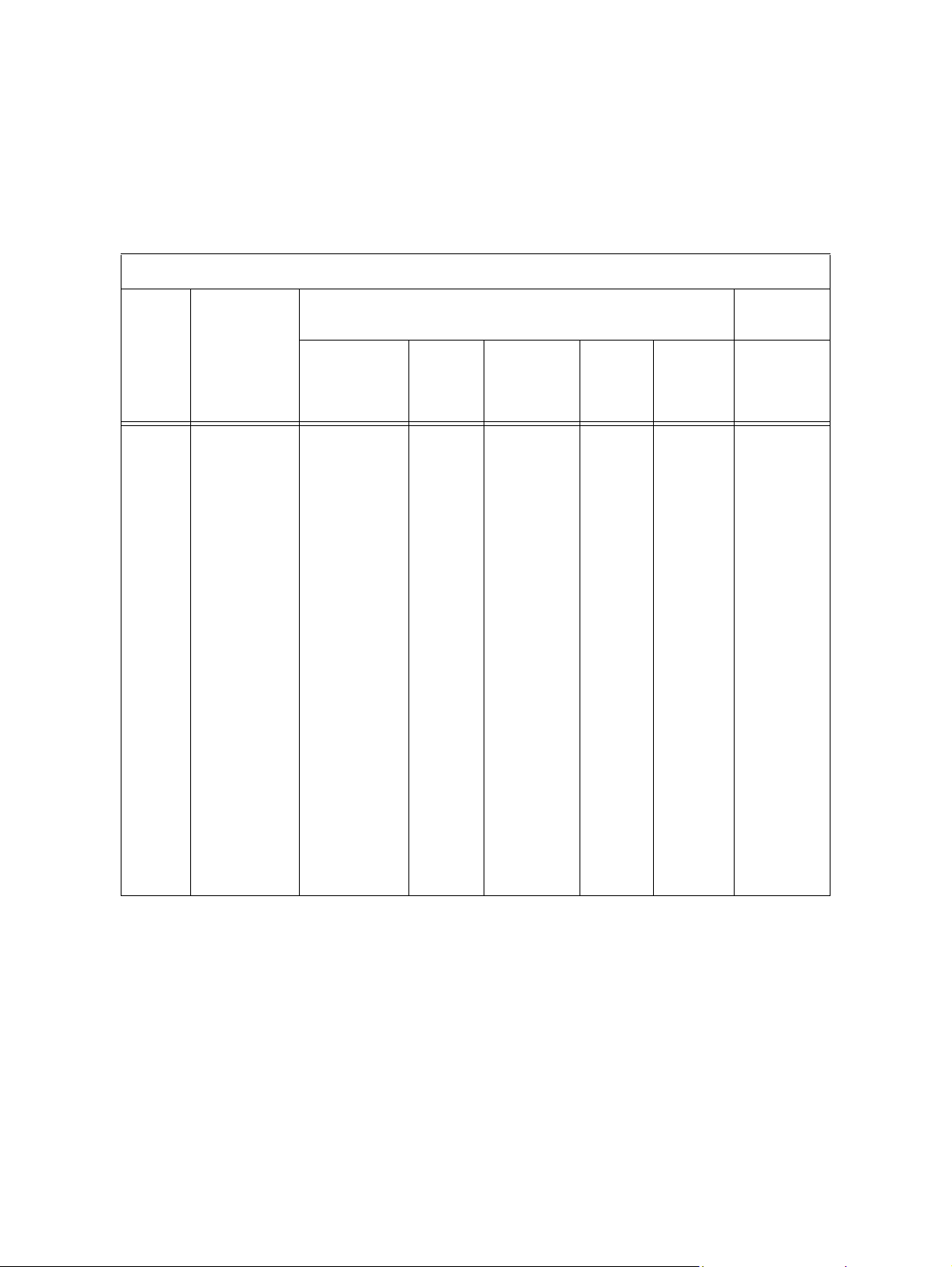
DocuColor 7002/8002 Gráficos
Tabela de Configuração de Papel Personalizado 3
Perfil Personal izado 1
Bandeja
do Papel
No.
1
2
3
4
Interruptor de
Tipo de Papel
Desligado
60-80 g/m
Não Revestido
81-105 g/m
Não Revestido
106-135 g/m
Não Revestido
2
136-186 g/m
Não Revestido
187-220 g/m
Não Revestido
221-300 g/m
Não Revestido
Transpa rênc ia
60-80 g/m
Revest ido
2
81-105 g/m
Revest ido
106-135 g/m
Revest ido
136-186 g/m
Revest ido
187-220 g/m
Revest ido
221-300 g/m
Revest ido
60-80 g/m
Não Revestido
81-105 g/m
Não Revestido
2
106-135 g/m
Não Revestido
2
136-186 g/m
Não Revestido
2
187-220 g/m
Não Revestido
2
221-300 g/m
Não Revestido
2
60-80 g/m
Revestido
81-105 g/m
Revestido
106-135 g/m
2
Revestido
136-186 g/m
2
Revestido
187-220 g/m
2
Revestido
221-300 g/m
2
Revestido
2
Tipos Básicos
de Papel
2
2
Ajuste de Papel Personalizado
de Penetração
Auto
Tipo A
Tipo B
Tipo C
Tipo D
Tipo E1
Tipo E2
2
2
2
2
2a. CTP
Face 1 :
(50-150%)
_________
%
Tipo E3
2
2
2
2
2
2
Face 2 :
(50-150%)
_________
%
Tipo E4
Tipo E5
Tipo E6
Quantidade
do Eliminador
de Curvatura
Pressão
do NIP
do
Alinhador
(-30
a +30)
________
Pulso
Seleção de
Operação
Assistida
por Ar
Auto
Não
Operar
Operar
Ajuste do
Alinhamento
Consulte o
Número do
Perfil do
Alinhamento:
Padrão
1 2
3 4
5 6
7 8
9 10
11 12
13 14
15 16
17 18
19 20
Ao fazer seleções para o Perfil de Papel Personalizado, digite o número do Perfil Personalizado.
Coloque uma marca de verificação nas caixas de listagem apropriadas para as configurações
que deseja selecionar e, onde aplicável, digite o número selecionado para a configuração.
Guia do Administrador do Sistema 3-9
Page 76

Gráficos DocuColor 7002/8002
Tabela de Configuração de Papel Personalizado 4
Perfil Personal izado 1
Bandeja
do Papel
No.
1
2
3
4
Interruptor de
Tipo de Papel
Desligado
60-80 g/m
Não Revestido
81-105 g/m
Não Revestido
106-135 g/m
Não Revestido
2
136-186 g/m
Não Revestido
187-220 g/m
Não Revestido
221-300 g/m
Não Revestido
Transparência
60-80 g/m
Revestido
2
81-105 g/m
Revestido
106-135 g/m
Revestido
136-186 g/m
Revestido
187-220 g/m
Revestido
221-300 g/m
Revestido
Tipos Básicos
60-80 g/m
Não Revestido
81-105 g/m
Não Revestido
2
106-135 g/m
Não Revestido
2
136-186 g/m
Não Revestido
2
187-220 g/m
Não Revestido
2
221-300 g/m
Não Revestido
2
60-80 g/m
Revest ido
81-105 g/m
Revest ido
106-135 g/m
2
Revest ido
136-186 g/m
2
Revest ido
187-220 g/m
2
Revest ido
221-300 g/m
2
Revest ido
2
de Papel
2
2
Ajuste de Papel Personalizado
de Penetração
Auto
Tipo A
Tipo B
Tipo C
Tipo D
Tipo E1
Tipo E2
2
2
2
2
Fac e 1:
(50-150%)
_________
%
2a. CTP
Tipo E3
2
2
2
2
2
2
Fac e 2:
(50-150%)
_________
%
Tipo E4
Tipo E5
Tipo E6
Quantidade
do Eliminador
de Curvatura
Pressão
do NIP
do
Alinhador
(-30
a +30)
________
Pulso
Seleção de
Operação
Assistida
por Ar
Auto
Não
Operar
Operar
Ajuste do
Alinhamento
Consulte o
Número do
Perfil do
Alinhamento:
Padrão
1 2
3 4
5 6
7 8
9 10
11 12
13 14
15 16
17 18
19 20
Ao fazer seleções para o Perfil de Papel Personalizado, digite o número do Perfil Personalizado.
Coloque uma marca de verificação nas caixas de listagem apropriadas para as configurações
que deseja selecionar e, onde aplicável, digite o número selecionado para a configuração.
3-10 Guia do Administrador do Sistema
Page 77

DocuColor 7002/8002 Gráficos
Tabela de Perfil de Ajuste do Alinhamento 1
Perfil do Alinhamento 1
Registro
da Borda
de Ataque
Face 1 :
(-2,0 a +2,0)
____________
mm
Face 2 :
(-2,0 a +2,0)
____________
mm
Registro
Lateral
Face 1 :
(-2,0 a +2,0)
____________mm
Face 2 :
(-2,0 a +2,0)
____________mm
Perpendicularidade
Face 1 :
(-1,2 a +1,2)
____________mm
Face 2 :
(-1,2 a +1,2)
____________mm
Envieasamento
Lateral
Face 1 :
(-2,0 a +2,0)
____________
mm
Face 2 :
(-2,0 a +2,0)
____________
mm
Ampliação
da Imagem na
Direção FS
Face 1 :
(-0,400 a +0,400)
____________%
Face 2 :
(-0,400 a +0,400)
____________%
Ampliação
da Imagem na
Direção SS
Face 1 :
(-0,400 a +0,400)
____________%
Face 2 :
(-0,400 a +0,400)
____________%
Ao fazer seleções para o Perfil de Ajuste do Alinhamento, coloque uma marca de verificação nas
caixas de listagem apropriadas para as configurações que deseja selecionar e, onde aplicável,
digite o número selecionado para as configurações selecionadas.
Guia do Administrador do Sistema 3-11
Page 78

Gráficos DocuColor 7002/8002
Tabela de Perfil de Ajuste do Alinhamento 2
Perfil do Alinhamento 1
Registro
da Borda de
Ataque
Face 1 :
(-2,0 a +2,0)
____________
mm
Face 2 :
(-2,0 a +2,0)
____________
mm
Registro
Lateral
Face 1 :
(-2,0 a +2,0)
____________mm
Face 2 :
(-2,0 a +2,0)
____________mm
Perpendicularidade
Face 1 :
(-1,2 a +1,2)
____________mm
Face 2 :
(-1,2 a +1,2)
____________mm
Envieasamento
Lateral
Face 1 :
(-2,0 a +2,0)
____________
mm
Face 2 :
(-2,0 a +2,0)
____________
mm
Ampliação
da Imagem na
Direção FS
Face 1 :
(-0,400 a +0,400)
____________%
Face 2 :
(-0,400 a +0,400)
____________%
Ampliação
da Imagem na
Direção SS
Face 1 :
(-0,400 a +0,400)
____________%
Face 2 :
(-0,400 a +0,400)
____________%
Ao fazer seleções para o Perfil de Ajuste do Alinhamento, coloque uma marca de verificação nas
caixas de listagem apropriadas para as configurações que deseja selecionar e, onde aplicável,
digite o número selecionado para as configurações selecionadas.
3-12 Guia do Administrador do Sistema
Page 79

DocuColor 7002/8002 Gráficos
Tabela de Perfil de Ajuste do Alinhamento 3
Perfil do Alinhamento 1
Registro
da Borda de
Ataque
Fac e 1:
(-2,0 a +2,0)
____________
mm
Fac e 2:
(-2,0 a +2,0)
____________
mm
Registro
Lateral
Face 1 :
(-2,0 a +2,0)
____________mm
Face 2 :
(-2,0 a +2,0)
____________mm
Perpendicularidade
Fac e 1:
(-1,2 a +1,2)
____________mm
Fac e 2:
(-1,2 a +1,2)
____________mm
Envieasamento
Lateral
Fac e 1:
(-2,0 a +2,0)
____________
mm
Fac e 2:
(-2,0 a +2,0)
____________
mm
Ampliação
da Imagem na
Direção FS
Fac e 1:
(-0,400 a +0,400)
____________%
Fac e 2:
(-0,400 a +0,400)
____________%
Ampliação
da Imagem na
Direção SS
Fac e 1:
(-0,400 a +0,400)
____________%
Fac e 2:
(-0,400 a +0,400)
____________%
Ao fazer seleções para o Perfil de Ajuste do Alinhamento, digite o número do Perfil do Alinhamento.
Coloque uma marca de verificação nas caixas de listagem apropriadas para as configurações
que deseja selecionar e, onde aplicável, digite o número selecionado para estas configurações.
Guia do Administrador do Sistema 3-13
Page 80

Gráficos DocuColor 7002/8002
Tabela de Perfil de Ajuste do Alinhamento 4
Perfil do Alinhamento 1
Registro
da Borda de
Ataque
Fac e 1:
(-2,0 a +2,0)
____________
mm
Fac e 2:
(-2,0 a +2,0)
____________
mm
Registro
Lateral
Face 1 :
(-2,0 a +2,0)
____________mm
Face 2 :
(-2,0 a +2,0)
____________mm
Perpendicularidade
Fac e 1:
(-1,2 a +1,2)
____________mm
Fac e 2:
(-1,2 a +1,2)
____________mm
Envieasamento
Lateral
Fac e 1:
(-2,0 a +2,0)
____________
mm
Fac e 2:
(-2,0 a +2,0)
____________
mm
Ampliação
da Imagem na
Direção FS
Fac e 1:
(-0,400 a +0,400)
____________%
Fac e 2:
(-0,400 a +0,400)
____________%
Ampliação
da Imagem na
Direção SS
Fac e 1:
(-0,400 a +0,400)
____________%
Fac e 2:
(-0,400 a +0,400)
____________%
Ao fazer seleções para o Perfil de Ajuste do Alinhamento, digite o número do Perfil do Alinhamento.
Coloque uma marca de verificação nas caixas de listagem apropriadas para as configurações
que deseja selecionar e, onde aplicável, digite o número selecionado para estas configurações.
3-14 Guia do Administrador do Sistema
Page 81
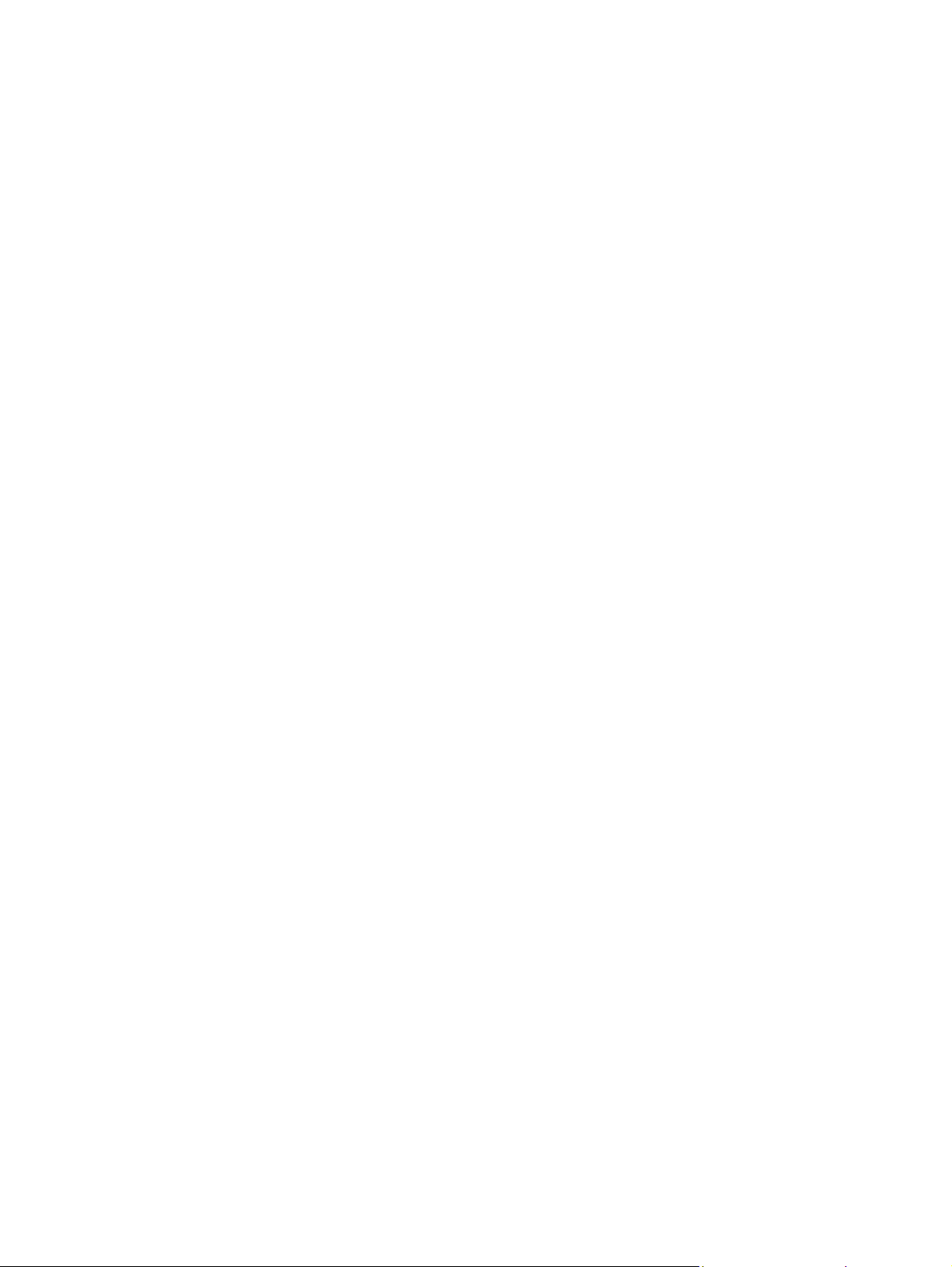
Page 82

